Page 1

LASERJET PRO M1530
MFP SERIES
Uporabniški priročnik
Page 2
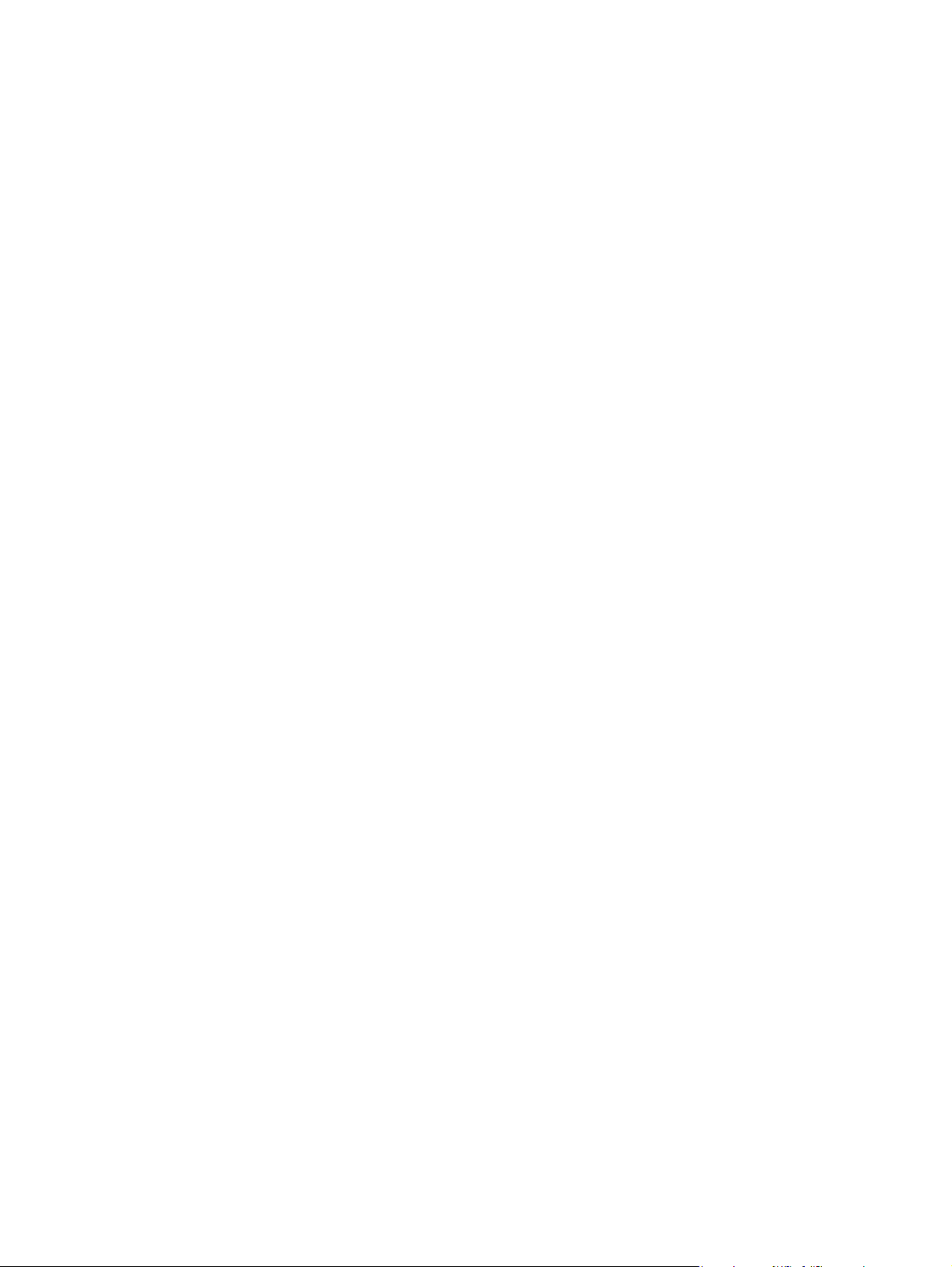
Page 3

HP LaserJet Pro M1530 MFP Series
Uporabniški priročnik
Page 4
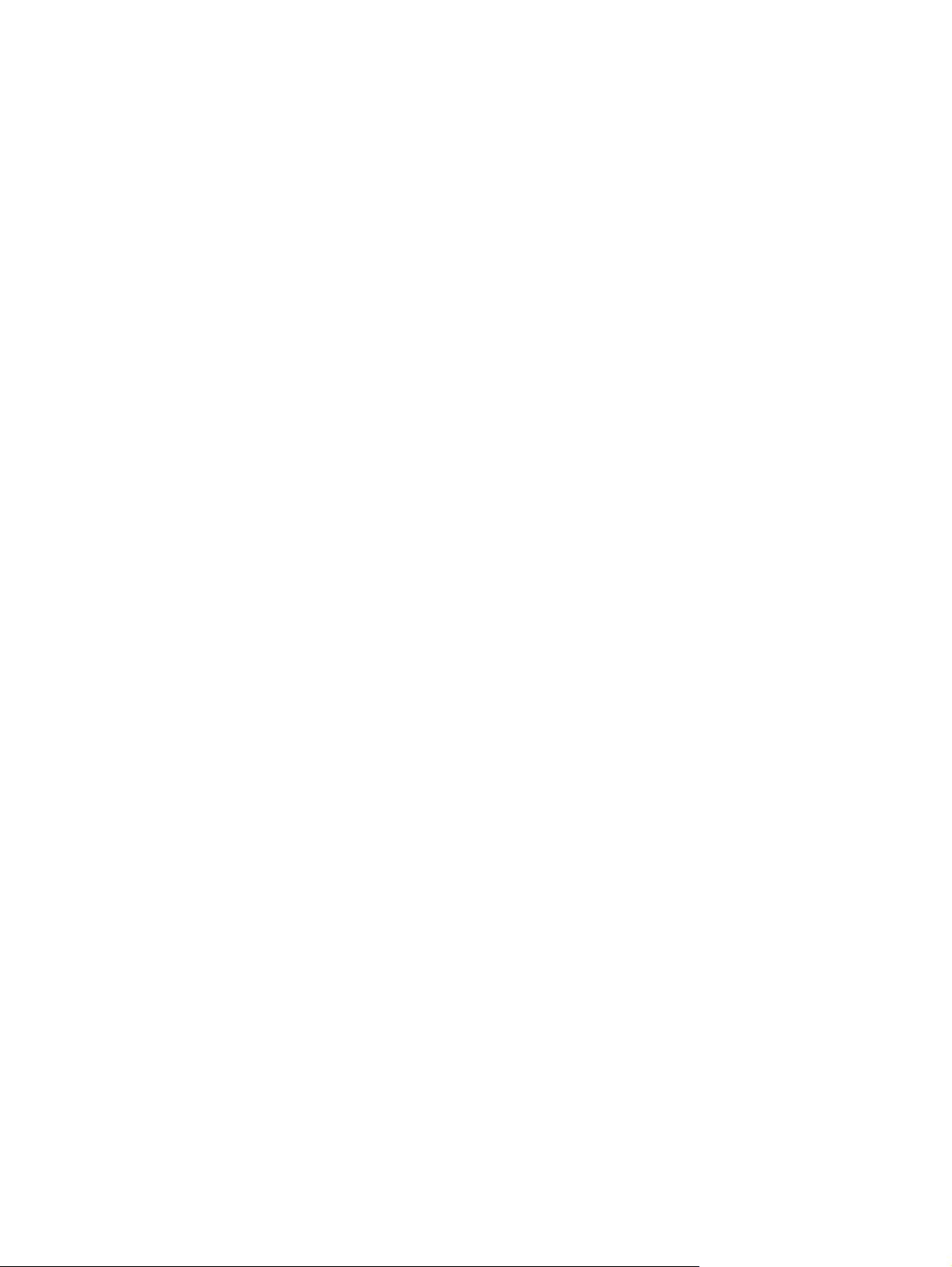
Avtorske pravice in licence
© 2010 Copyright Hewlett-Packard
Development Company, L.P.
Prepovedana je reprodukcija, prilagajanje
ali prevajanje dokumenta brez
predhodnega pisnega dovoljenja, razen v
primerih, ki jih dovoljujejo zakoni o avtorskih
pravicah.
Te informacije se lahko spremenijo brez
predhodnega obvestila.
Garancije za izdelke in storitve podjetja HP
so navedene v garancijskih izjavah, ki so
priložene izdelkom in storitvam. Informacij
na tem mestu ni mogoče razlagati kot
dodatne garancije. HP ni odgovoren za
tehnične ali uredniške napake ali izpuste v
tem dokumentu.
Številka dela: CE538-90930
Edition 1, 9/2010
Zaščitne znamke
®
, Acrobat® in PostScript® so
Adobe
blagovne znamke podjetja Adobe Systems
Incorporated.
Intel® Core™ je blagovna znamka Intel
Corporation v ZDA in drugih državah/
regijah.
Java™ je blagovna znamka podjetja Sun
Microsystems, Inc, registrirana v ZDA.
Microsoft®, Windows®, Windows® XP in
Windows Vista® so v ZDA zaščitene
blagovne znamke podjetja Microsoft
Corporation.
®
je registrirana blagovna znamka
UNIX
podjetja Open Group.
ENERGY STAR in oznaka ENERGY STAR
sta znamki, registrirani v ZDA.
Page 5
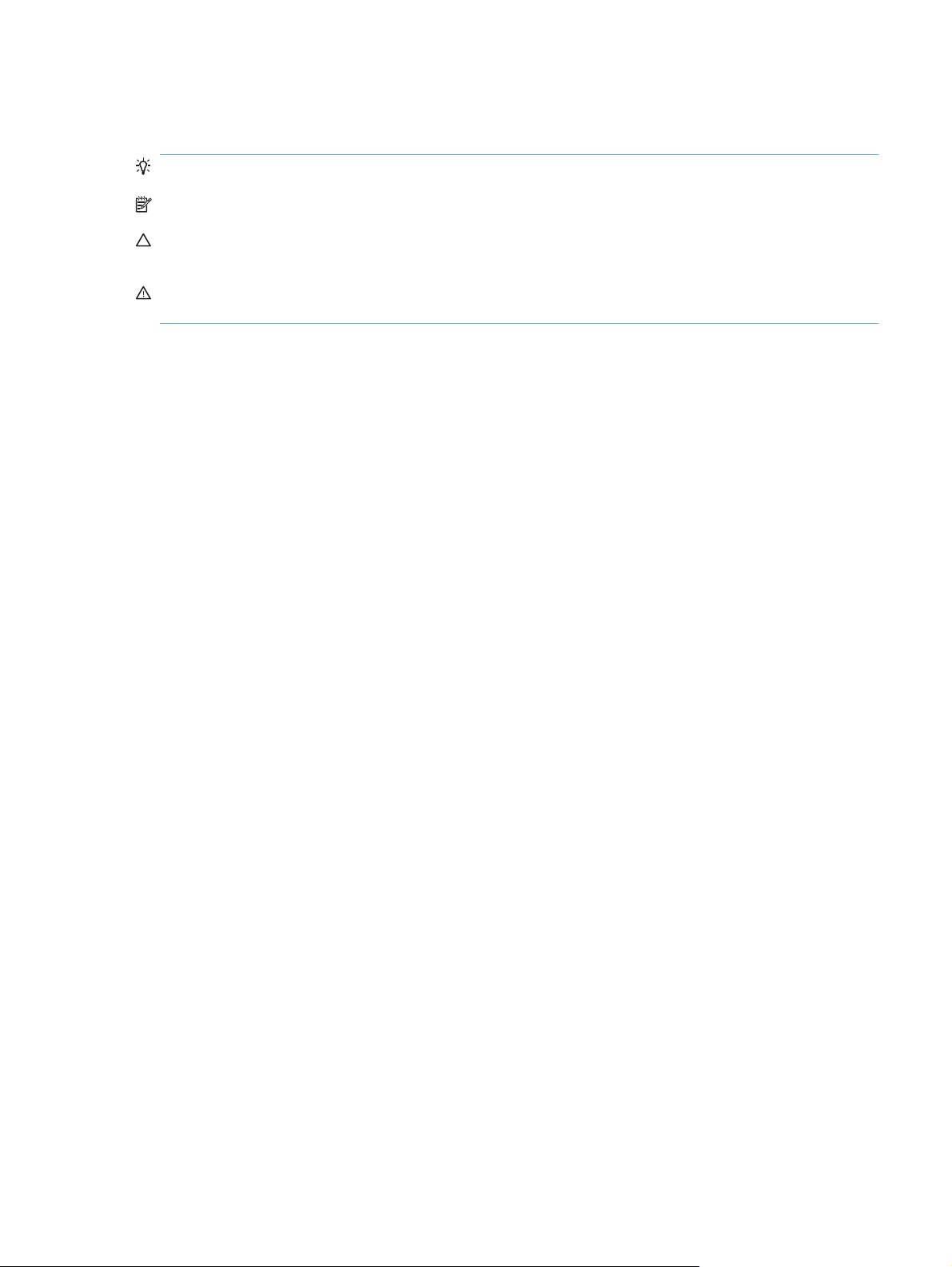
Dogovorjene oznake v priročniku
NASVET: Nasveti vsebujejo koristne namige in bližnjice.
OPOMBA: Opombe vsebujejo pomembne informacije za pojasnitev pojmov ali izvedbo opravil.
POZOR: Svarila označujejo postopke, z izvajanjem katerih preprečite izgubo podatkov in poškodbo
naprave.
OPOZORILO! Opozorila označujejo postopke, z izvajanjem katerih preprečite telesne poškodbe,
izgubo pomembnih podatkov in hudo poškodbo naprave.
SLWW iii
Page 6
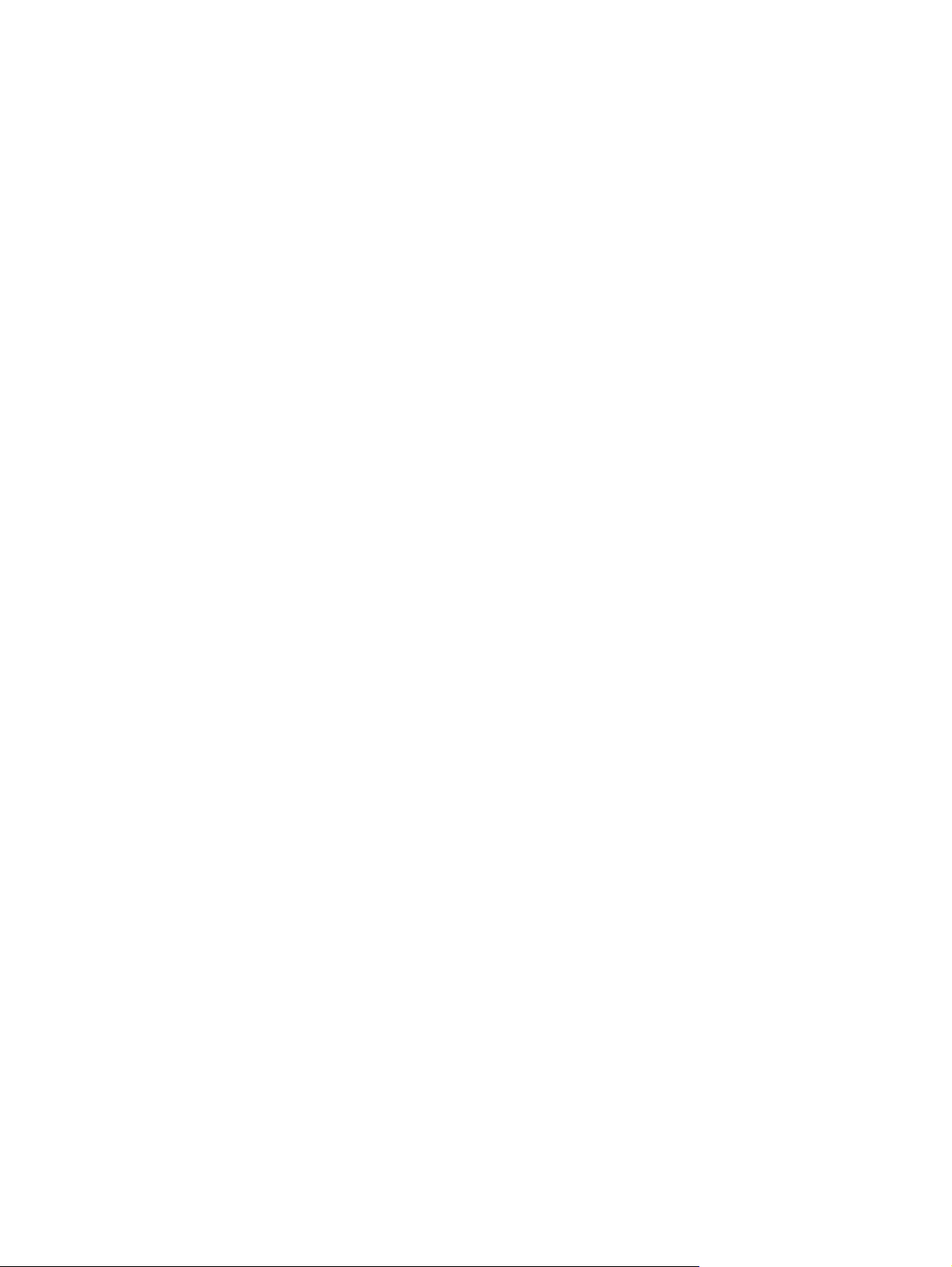
iv Dogovorjene oznake v priročniku SLWW
Page 7
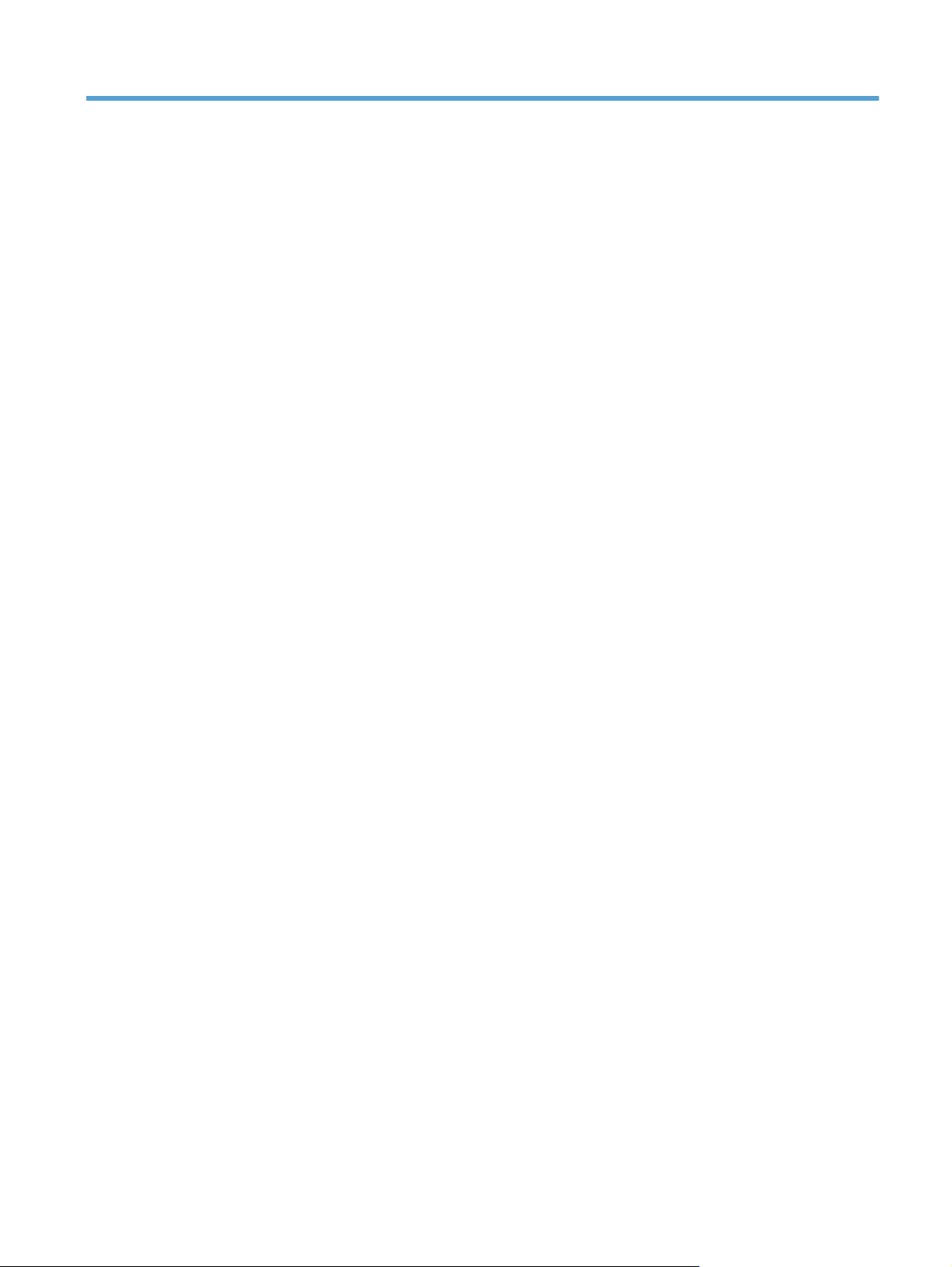
Kazalo
1 Osnovni podatki o napravi ............................................................................................................................. 1
Značilnosti naprave .............................................................................................................................. 2
Okoljske funkcije .................................................................................................................................. 3
Funkcije za osebe s posebnimi potrebami ........................................................................................... 4
Pogledi na izdelek ................................................................................................................................ 5
Pogled od spredaj ................................................................................................................ 5
Zadnji del tiskalnika ............................................................................................................. 6
Vrata vmesnika .................................................................................................................... 6
Mesto serijske številke in številke modela ........................................................................... 7
Razporeditev nadzorne plošče ............................................................................................ 7
2 Meniji na nadzorni plošči ............................................................................................................................... 9
Meni Setup (Nastavitev) ..................................................................................................................... 10
Meni Hitri obrazci ............................................................................................................... 10
Meni Reports (Poročila) ..................................................................................................... 10
Nastavitev faksa ................................................................................................................ 11
Meni Nastavitev sistema .................................................................................................... 14
Meni Service (Storitve) ...................................................................................................... 16
Meni Nastavitev omrežja ................................................................................................... 17
Meniji s posebnimi funkcijami ............................................................................................................. 19
Kopiraj ................................................................................................................................ 19
Faks ................................................................................................................................... 20
3 Programska oprema za program Windows ................................................................................................ 23
Podprti operacijski sistemi za program Windows ............................................................................... 24
Podprti gonilniki tiskalnika za OS Windows ........................................................................................ 25
Izbira ustreznega gonilnika tiskalnika za OS Windows ...................................................................... 26
Spreminjanje nastavitev opravila tiskanja .......................................................................................... 27
Sprememba nastavitev gonilnika tiskalnika za OS Windows ............................................................. 28
Spreminjanje nastavitev za vsa tiskalna opravila, dokler je programska oprema zaprta ... 28
Spreminjanje privzetih nastavitev za vsa tiskalna opravila ................................................ 28
Spreminjanje nastavitev konfiguracije naprave ................................................................. 28
Odstranitev programske opreme za Windows ................................................................................... 29
Podprti pripomočki za program Windows ........................................................................................... 30
SLWW v
Page 8
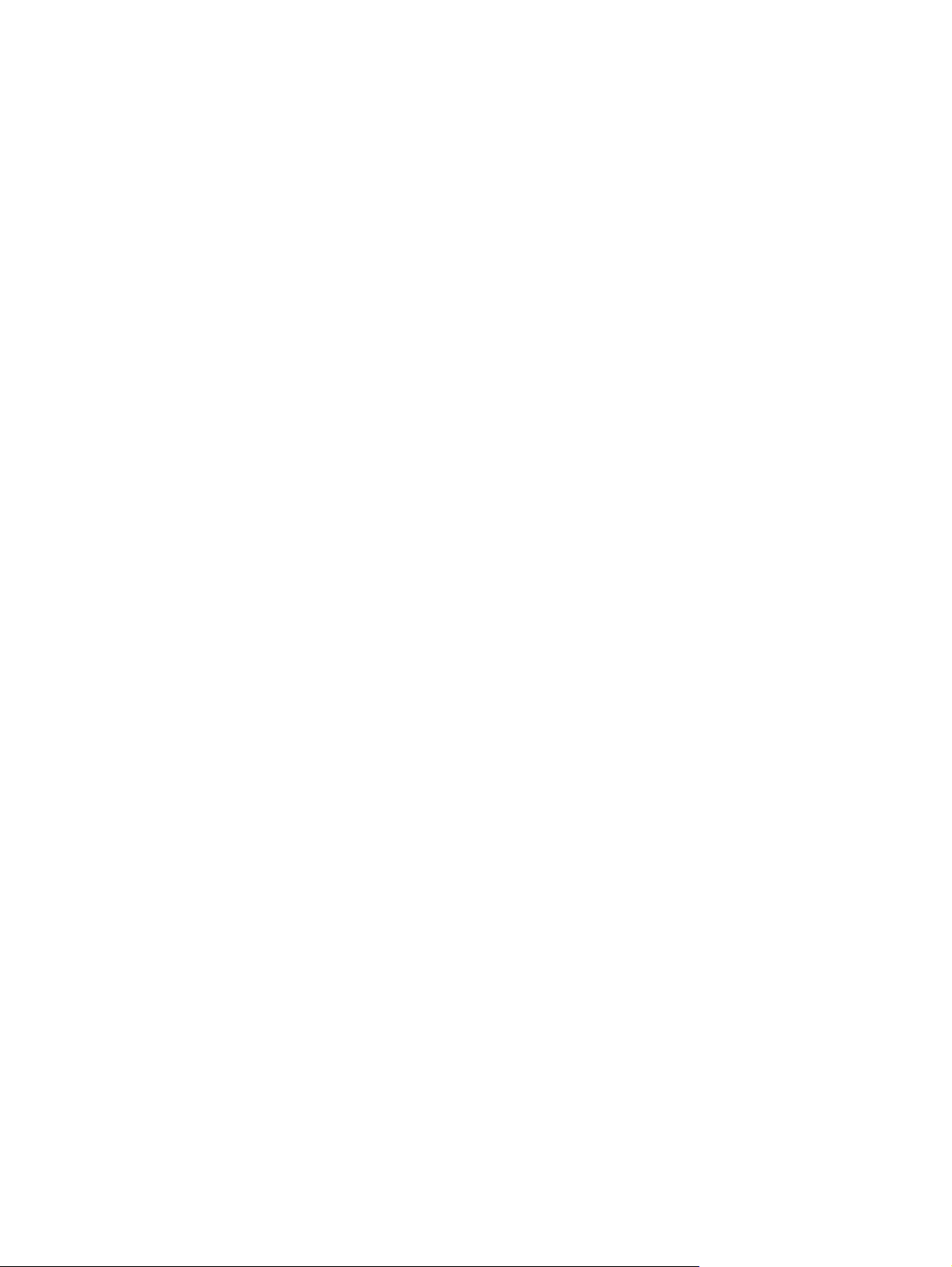
Druge komponente in pripomočki za OS Windows ........................................................... 30
Programska oprema za druge operacijske sisteme ........................................................................... 31
4 Uporaba naprave z računalnikom Mac ....................................................................................................... 33
Programaka oprema za računalnik Mac ............................................................................................. 34
Podprti operacijski sistemi za računalnike Mac ................................................................. 34
Podprti gonilniki tiskalnika za računalnike Mac .................................................................. 34
Nameščanje programske opreme v operacijskih sistemih Mac ......................................... 34
Odstranjevanje programske opreme v operacijskih sistemih Mac ..................................... 36
Spreminjanje nastavitev gonilnika tiskalnika za računalnike Mac ...................................... 36
Programska oprema za računalnike Mac .......................................................................... 36
Tiskanje z računalnikom Mac ............................................................................................................. 38
Preklic tiskalnega opravila z računalnikom Mac ................................................................ 38
Spreminjanje velikosti in vrste papirja v operacijskem sistemu Mac ................................. 38
Ustvarjanje in uporaba prednastavitev za tiskanje v računalnikih Mac .............................. 38
Spreminjanje velikosti dokumentov ali tiskanje na običajno velikost papirja v
računalnikih Mac ................................................................................................................ 39
Tiskanje platnic z računalniki Mac ..................................................................................... 39
Uporaba vodnih žigov v računalnikih Mac ......................................................................... 39
Tiskanje več strani na en list papirja z računalnikom Mac ................................................. 40
Tiskanje na obe strani lista (obojestransko) z računalniki Mac .......................................... 40
Uporaba menija Services (Storitve) v računalnikih Mac .................................................... 41
Pošiljanje faksov z računalnikom Mac ................................................................................................ 42
Optično branje z računalnikom Mac ................................................................................................... 43
5 Povezava izdelka ........................................................................................................................................... 45
Podprti omrežni operacijski sistemi .................................................................................................... 46
Izjava o skupni rabi tiskalnika ............................................................................................................. 47
Povezava s kablom USB .................................................................................................................... 48
Povezava v omrežje ........................................................................................................................... 49
Podprti omrežni protokoli ................................................................................................... 49
Namestitev izdelka v ožičeno omrežje ............................................................................... 49
Konfiguriranje omrežnih nastavitev .................................................................................... 50
6 Papir in tiskalni mediji .................................................................................................................................. 53
Razumevanje uporabe papirja ........................................................................................................... 54
Smernice za posebni papir ................................................................................................ 54
Spreminjanje gonilnika tiskalnika tako, da se ujema z vrsto in velikostjo papirja ............................... 56
Podprte velikosti papirja ..................................................................................................................... 57
Podprte vrste papirja in zmogljivost pladnja ....................................................................................... 59
Usmerjenost papirja pri nalaganju na pladnje .................................................................... 60
Nalaganje na pladnje za papir ............................................................................................................ 61
Nalaganje v prednostno vhodno režo ................................................................................ 61
vi SLWW
Page 9
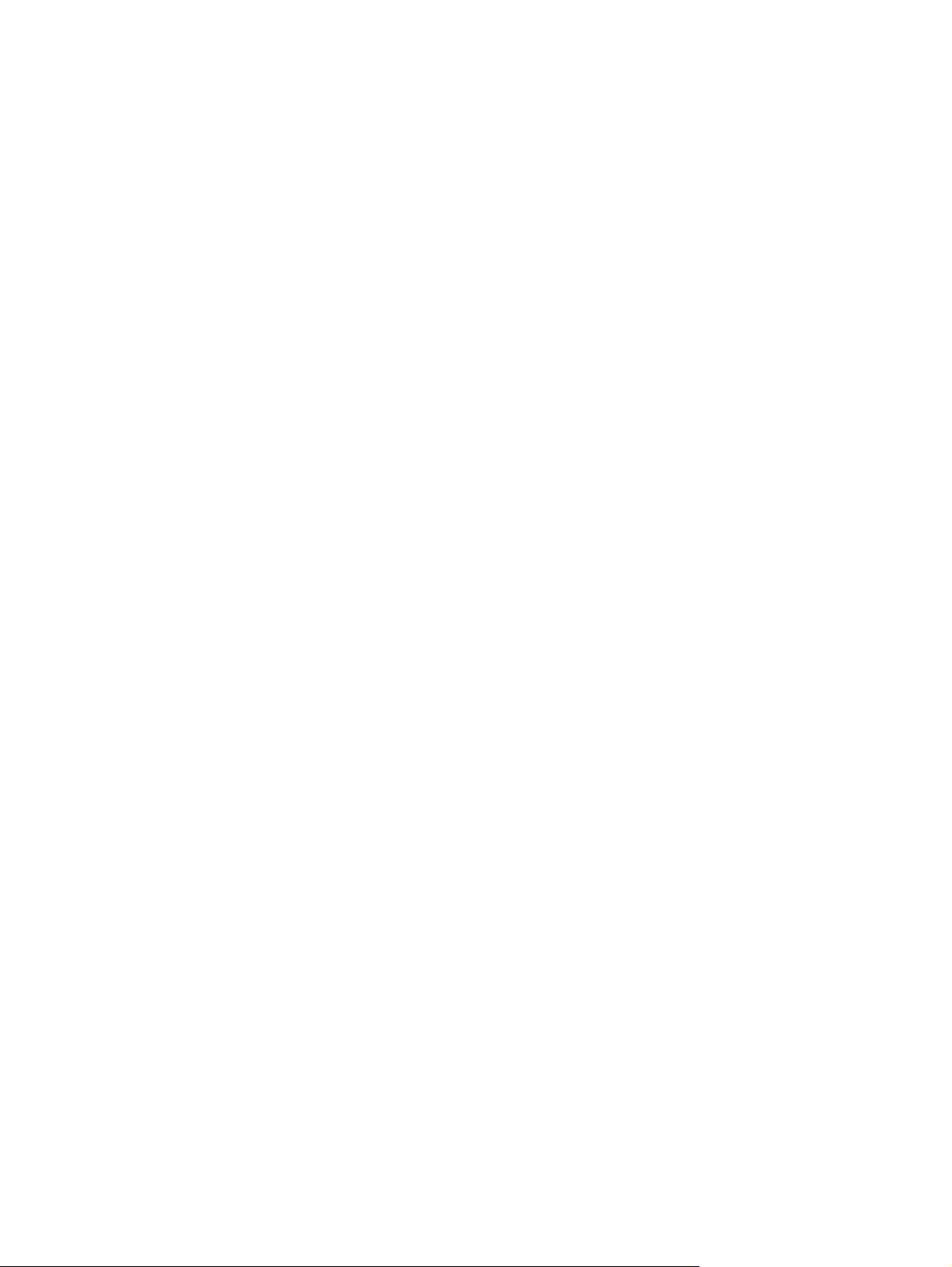
Nalaganje na pladenj 1 ...................................................................................................... 61
Nalaganje v podajalnik dokumentov ................................................................................................... 63
Konfiguracija pladnjev ........................................................................................................................ 64
7 Tiskalna opravila ........................................................................................................................................... 65
Preklic tiskalnega opravila .................................................................................................................. 66
Osnovna opravila tiskanja v operacijskem sistemu Windows ............................................................ 67
Odpiranje gonilnika tiskalnika v operacijskem sistemu Windows ...................................... 67
Kje poiskati pomoč za vse možnosti tiskanja v operacijskem sistemu Windows ............... 67
Spreminjanje števila kopij natisov v operacijskem sistemu Windows ................................ 68
Shranjevanje nastavitev tiskanja po meri za vnovično uporabo v operacijskem
sistemu Windows ............................................................................................................... 68
Izboljšanje kakovosti tiskanja v operacijskem sistemu Windows ....................................... 71
Tiskanje na obe strani (obojestransko) v operacijskem sistemu Windows ........................ 72
Tiskanje več strani na en list v operacijskem sistemu Windows ........................................ 76
Izbira usmerjenosti strani v operacijskem sistemu Windows ............................................. 78
Dodatna opravila tiskanja v operacijskem sistemu Windows ............................................................. 80
Tiskanje na predhodno potiskan pisemski papir z glavo ali obrazce v operacijskem
sistemu Windows ............................................................................................................... 80
Tiskanje na posebni papir, nalepke ali prosojnice ............................................................. 82
Tiskanje prve ali zadnje strani na drugačen papir v operacijskem sistemu Windows ....... 85
Prilagoditev dokumenta velikosti strani .............................................................................. 88
Dodajanje vodnega žiga dokumentu v operacijskem sistemu Windows ........................... 89
Izdelava knjižice v operacijskem sistemu Windows ........................................................... 90
8 Kopiranje ....................................................................................................................................................... 93
Uporaba funkcij kopiranja ................................................................................................................... 94
Kopiranje s pritiskom ene tipke .......................................................................................... 94
Več kopij ............................................................................................................................ 94
Kopiranje večstranskega izvirnika ..................................................................................... 95
Kopiranje identifikacijskih kartic ......................................................................................... 95
Preklic opravila kopiranja ................................................................................................... 96
Zmanjšanje ali povečanje kopirane slike ........................................................................... 96
Zbiranje opravila kopiranja ................................................................................................. 97
Nastavitve kopiranja ........................................................................................................................... 98
Spreminjanje kakovosti kopiranja ...................................................................................... 98
Nastavitev velikosti in vrste papirja za kopiranje na posebni papir .................................. 100
Shranjevanje spremenjenih nastavitev kot privzete nastavitve ....................................... 101
Obnovitev privzetih nastavitev kopiranja ......................................................................... 101
Kopiranje fotografij ........................................................................................................................... 103
Kopiranje izvirnikov različnih velikosti .............................................................................................. 104
Kopiranje na obe strani (obojestransko) ........................................................................................... 105
Samodejno kopiranje dokumentov .................................................................................. 105
SLWW vii
Page 10
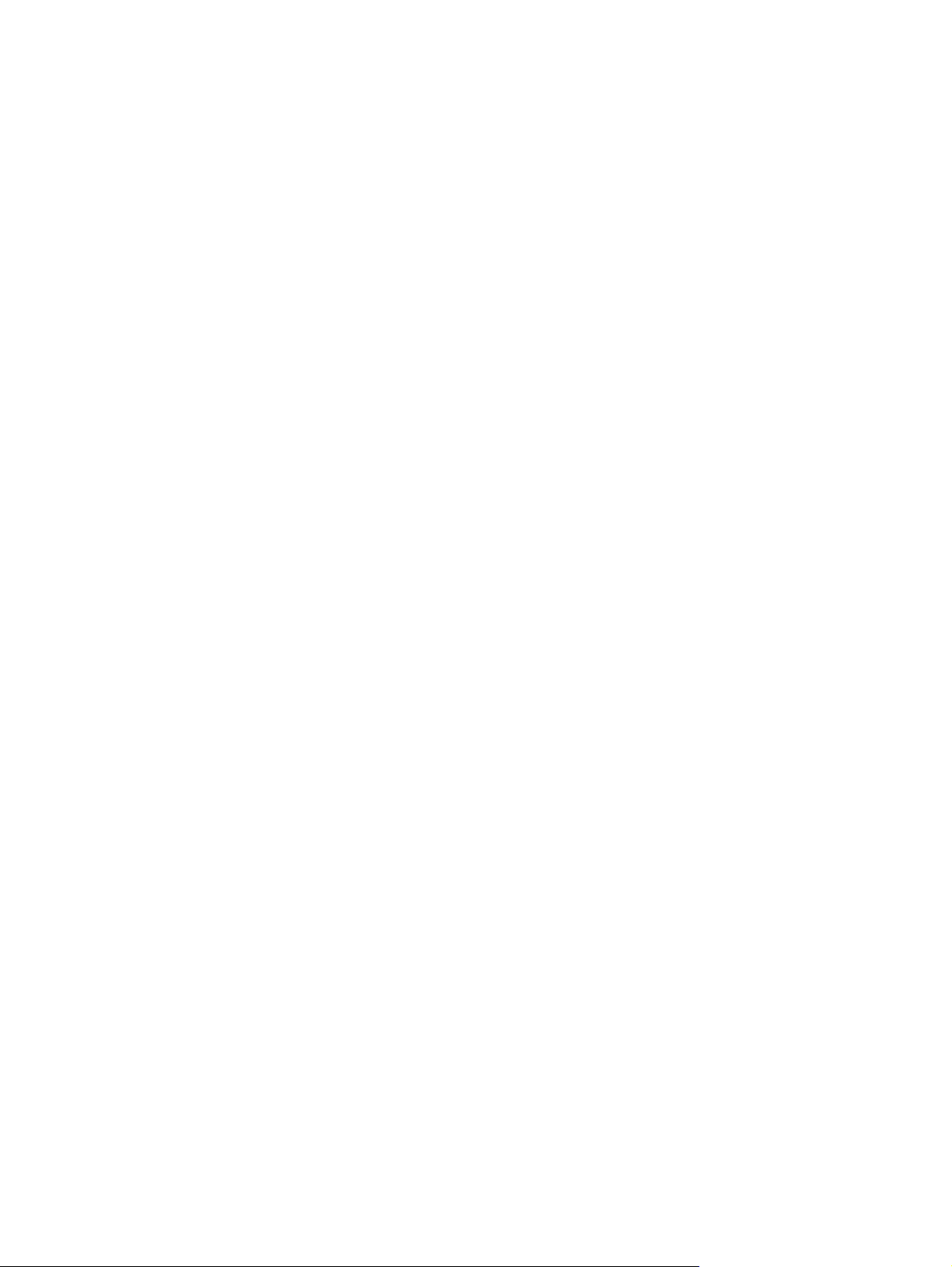
Ročno kopiranje dvostranskih dokumentov ..................................................................... 105
9 Optično branje ............................................................................................................................................. 107
Uporaba funkcij optičnega branja ..................................................................................................... 108
Načini skeniranja ............................................................................................................. 108
Preklic optičnega branja .................................................................................................. 109
Nastavitve skeniranja ....................................................................................................................... 110
Ločljivost in barva skeniranja ........................................................................................... 110
Kakovost optičnega branja .............................................................................................. 111
Skeniranje fotografije ........................................................................................................................ 113
10 Faks ............................................................................................................................................................ 115
Nastavitev faksa ............................................................................................................................... 116
Namestitev in priključitev strojne opreme ........................................................................ 116
Konfiguriranje nastavitev faksa ........................................................................................ 119
Uporaba imenika .............................................................................................................................. 121
Ustvarjanje in urejanje imenika faksa na nadzorni plošči ................................................ 121
Uvoz in izvoz stikov iz programa Microsoft Outlook v imenik faksa ................................. 121
Uporaba podatkov iz imenika drugih programov ............................................................. 121
Izbris imenika ................................................................................................................... 121
Uporaba pripravljenih klicev ............................................................................................. 122
Upravljanje tipk za izbiranje skupin prejemnikov ............................................................. 124
Nastavitve faksa ............................................................................................................................... 126
Nastavitve za pošiljanje faksa .......................................................................................... 126
Nastavitve sprejemanja faksov ........................................................................................ 130
Nastavitev pozivanja faksa .............................................................................................. 136
Onemogočanje funkcije faksa izdelka ............................................................................. 136
Uporaba faksa .................................................................................................................................. 138
Programska oprema faksa ............................................................................................... 138
Preklic faksa .................................................................................................................... 138
Brisanje faksov iz pomnilnika ........................................................................................... 138
Uporaba faksa v sistemu DSL, PBX ali ISDN .................................................................. 139
Uporaba faksa prek storitve VoIP .................................................................................... 140
Pomnilnik faksa ................................................................................................................ 140
Pošiljanje faksa ................................................................................................................ 140
Sprejemanje faksa ........................................................................................................... 147
Odpravljanje težav s faksiranjem ..................................................................................................... 150
Kontrolni seznam za odpravljanje težav s faksom ........................................................... 150
Sporočila o napakah faksiranja ........................................................................................ 151
Odpravljanje težav z uporabo kod faksa in poročili o sledenju ........................................ 157
Dnevniki faksa in poročila o faksih ................................................................................... 158
Spreminjanje odpravljanja napak in hitrosti faksiranja ..................................................... 161
Odpravljanje težav pri pošiljanju faksov ........................................................................... 162
viii SLWW
Page 11
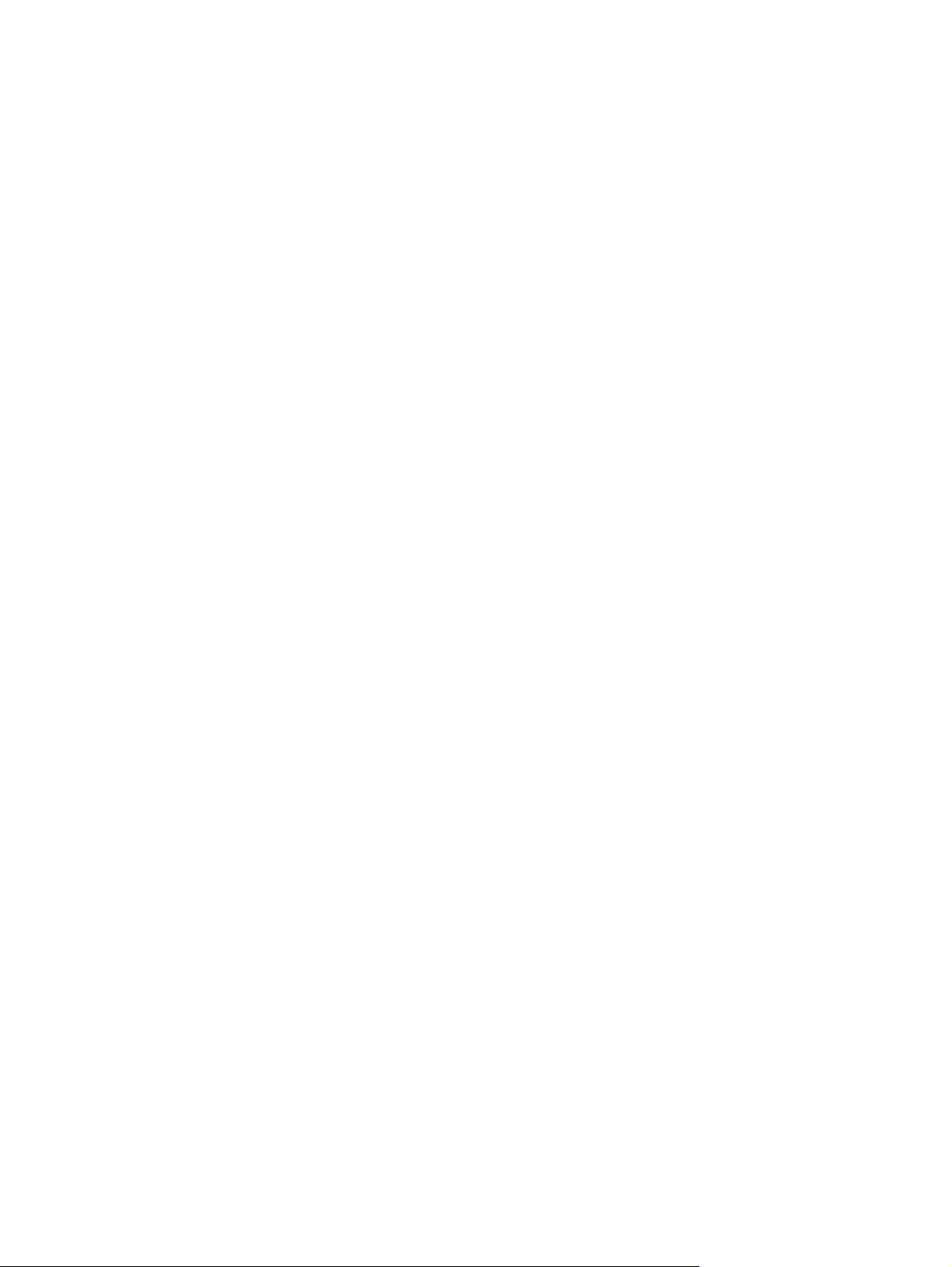
Odpravljanje težav pri prejemanju faksov ........................................................................ 168
Odpravljanje splošnih težav s faksom ............................................................................. 173
Informacije o predpisih in garancije .................................................................................................. 176
11 Upravljanje in vzdrževanje naprave ........................................................................................................ 177
Strani z informacijami ....................................................................................................................... 178
HP ToolboxFX .................................................................................................................................. 180
Ogled programa HP ToolboxFX ...................................................................................... 180
Stanje ............................................................................................................................... 180
Faks ................................................................................................................................. 181
Pomoč .............................................................................................................................. 183
Sistemske nastavitve ....................................................................................................... 183
Nastavitve tiskalnika ........................................................................................................ 185
Omrežne nastavitve ......................................................................................................... 186
Vgrajeni spletni strežnik ................................................................................................................... 187
Funkcije ........................................................................................................................... 187
Uporaba programske opreme HP Web Jetadmin ............................................................................ 188
Varnostne funkcije izdelka ................................................................................................................ 189
Določitev sistemskega gesla s pomočjo nadzorne plošče izdelka .................................. 189
Določitev sistemskega gesla s pomočjo vgrajenega spletnega strežnika ....................... 189
Zaklep naprave ................................................................................................................ 189
Nastavitve za varčevanje ................................................................................................................. 191
Tiskanje v načinu EconoMode ......................................................................................... 191
Arhivsko tiskanje .............................................................................................................. 1 91
Nastavitve za tihi način ..................................................................................................................... 192
Upravljanje potrošnega materiala in dodatne opreme ...................................................................... 193
Tiskanje, ko se kartuši izteče predvidena življenjska doba .............................................. 193
Upravljanje tiskalnih vložkov ............................................................................................ 194
Navodila za zamenjavo .................................................................................................... 195
Čiščenje naprave .............................................................................................................................. 203
Čiščenje zajemalnega valja ............................................................................................. 203
Čiščenje zajemalnih valjev podajalnika dokumentov in ločevalne blazinice .................... 204
Čiščenje poti papirja ........................................................................................................ 204
Čiščenje steklenega pasu skenerja in plošče .................................................................. 205
Posodobitve izdelkov ........................................................................................................................ 207
12 Odpravljanje težav .................................................................................................................................... 209
Samopomoč ..................................................................................................................................... 210
Kontrolni seznam za odpravljanje težav ........................................................................................... 211
1. korak: Preverite, ali se izdelek napaja. ........................................................................ 211
2. korak: Preverite, ali je na nadzorni plošči prikazano kakšno sporo
3. k
orak: Preskusite delovanje funkcije tiskanja. ............................................................. 211
4. korak: Preskusite delovanje funkcije kopiranja. ........................................................... 211
SLWW ix
čil
o o napaki. ........ 211
Page 12
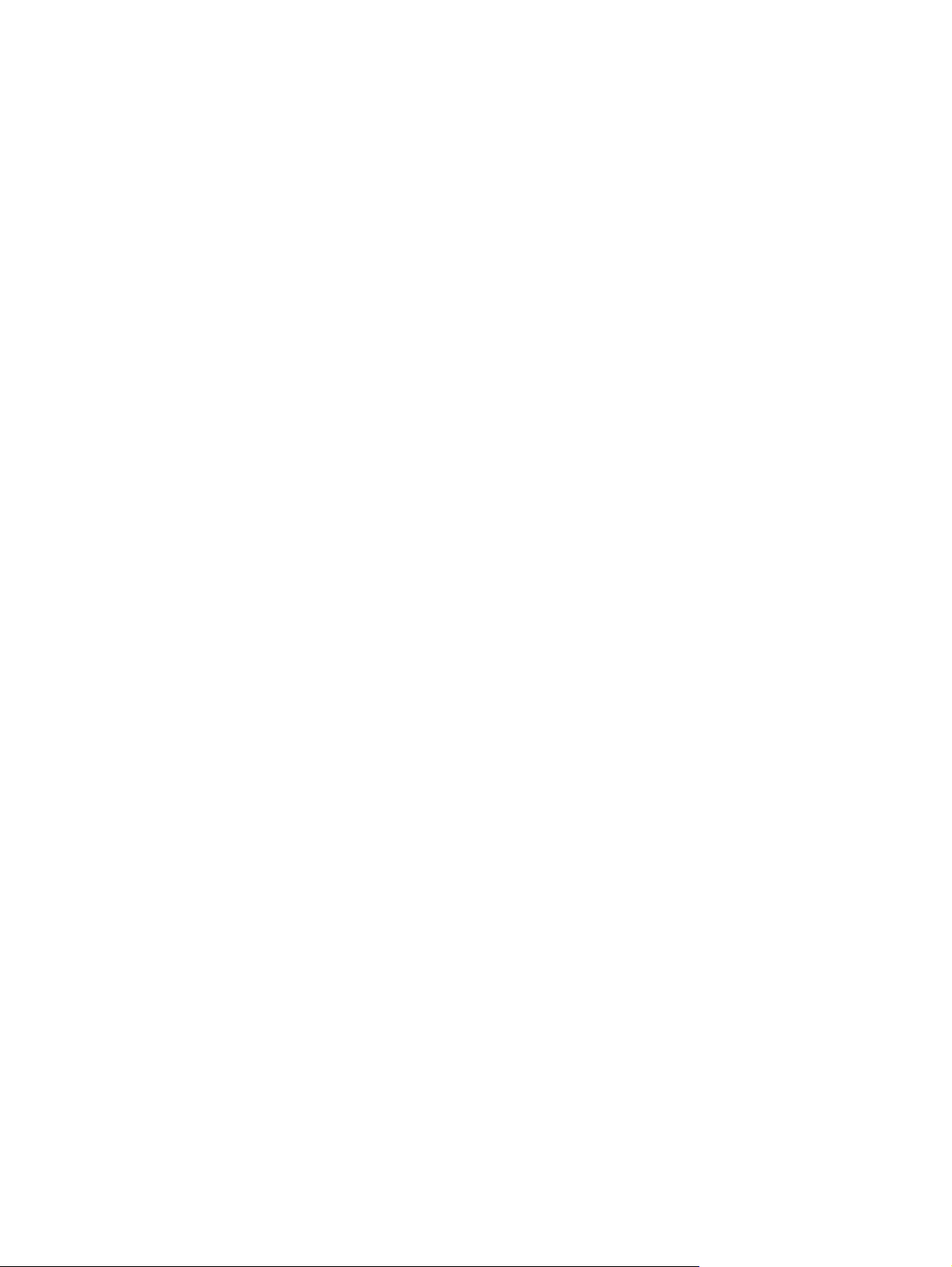
5. korak: Preskusite delovanje funkcije pošiljanja faksov. ............................................... 212
6. korak: Preskusite delovanje funkcije prejemanja faksov. ............................................ 212
7. korak: Poskusite tiskalno opravilo poslati iz računalnika. ............................................ 212
Dejavniki, ki vplivajo na delovanje tiskalnika .................................................................................... 213
Obnovitev tovarniških privzetih nastavitev ....................................................................................... 214
Razlaga sporočil na nadzorni plošči ................................................................................................. 215
Vrste sporočil na nadzorni plošči ..................................................................................... 215
Sporočila na nadzorni plošči ............................................................................................ 215
Papir se ne podaja pravilno ali se zagozdi ....................................................................................... 221
Izdelek ne pobira papirja .................................................................................................. 221
Izdelek pobere več listov papirja naenkrat ....................................................................... 221
Preprečevanje zastojev papirja ........................................................................................ 221
Odstranjevanje zagozdenega papirja .............................................................................. 222
Izboljšanje kakovosti tiskanja ........................................................................................................... 231
Izbiranje vrste papirja ....................................................................................................... 231
Uporaba papirja, ki ustreza HP-jevim specifikacijam ...................................................... 231
Tiskanje čistilne strani ...................................................................................................... 232
Preverjanje tiskalne kartuše ............................................................................................. 232
Uporaba gonilnika tiskalnika, ki najbolj ustreza vašim potrebam glede tiskanja .............. 233
Izboljšanje kakovosti kopij ............................................................................................... 234
Izdelek ne tiska ali tiska počasi ........................................................................................................ 236
Izdelek ne tiska ................................................................................................................ 236
Izdelek tiska počasi .......................................................................................................... 236
Odpravljanje težav s povezljivostjo .................................................................................................. 238
Odpravljanje težav z neposredno povezavo .................................................................... 238
Odpravljanje težav z omrežjem ....................................................................................... 238
Težave s programsko opremo izdelka ............................................................................................. 240
Odpravljanje običajnih težav z operacijskim sistemom Mac ............................................................ 241
Gonilnika tiskalnika ni na seznamu Print & Fax (Tiskanje in faksiranje) .......................... 241
Ime izdelka ni navedeno na seznamu izdelkov Print & Fax (Tiskanje in faksiranje) ........ 241
Gonilnik tiskalnika ne nastavi samodejno izbranega izdelka na seznamu Print & Fax
(Tiskanje in faksiranje) ..................................................................................................... 241
Tiskalno opravilo ni bilo poslano želenemu izdelku ......................................................... 241
Če je izdelek povezan s kablom USB, se ne prikaže na seznamu Print & Fax
(Tiskanje in faksiranje), potem ko izberete gonilnik. ........................................................ 242
Če uporabljate povezavo USB, uporabljate splošen gonilnik tiskalnika. ......................... 242
Dodatek A Potrebščine in dodatna oprema ................................................................................................ 243
Naročanje delov, dodatne opreme in potrošnega materiala ............................................................. 244
Številke delov ................................................................................................................................... 245
Tiskalna kartuša ............................................................................................................... 245
Kabli in vmesniki .............................................................................................................. 245
Kompleti za vzdrževanje .................................................................................................. 245
x SLWW
Page 13
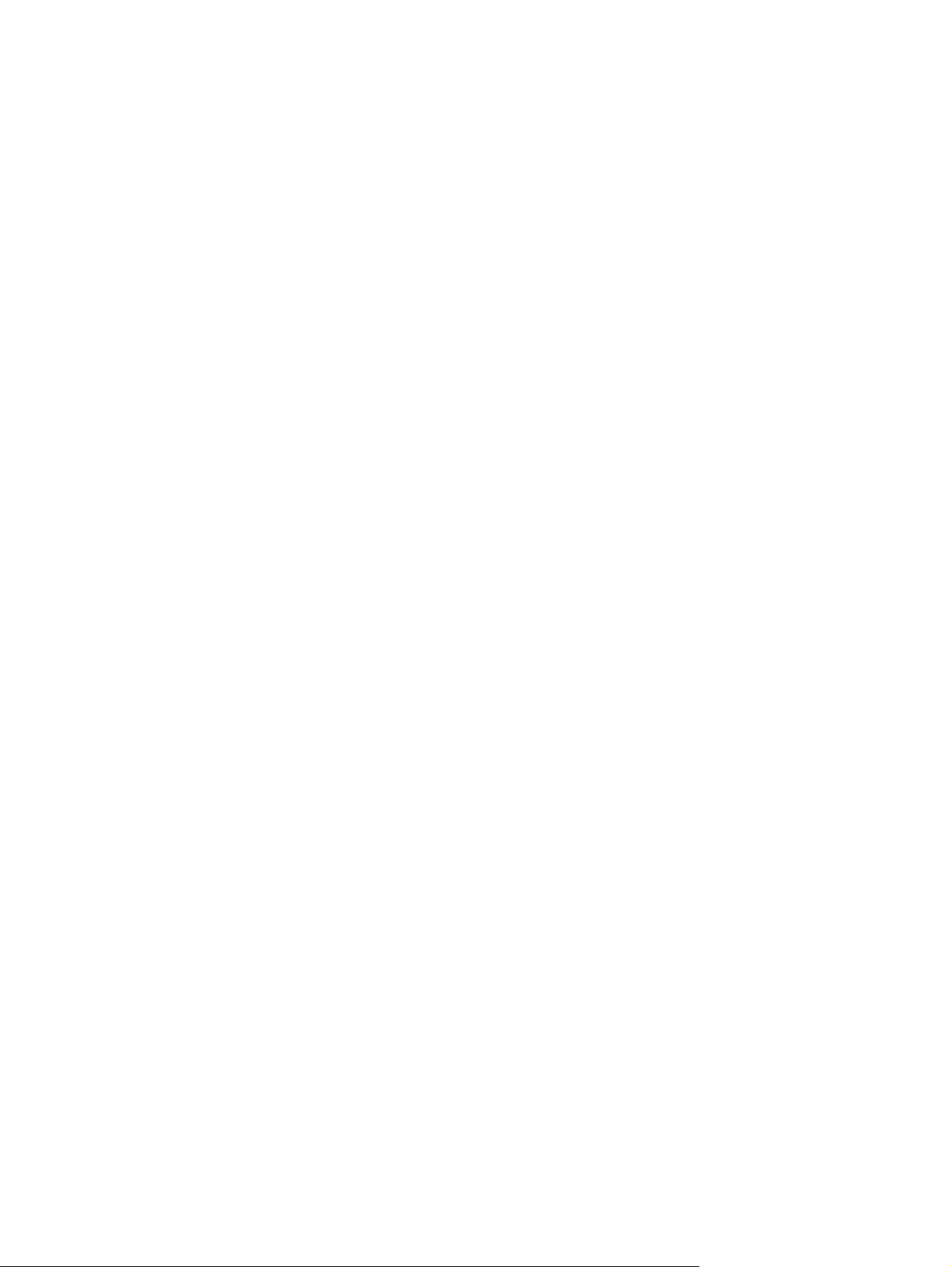
Dodatek B Storitve in podpora ..................................................................................................................... 247
Izjava družbe Hewlett-Packard o omejeni garanciji .......................................................................... 248
Garancija HP Premium Protection: Izjava o omejeni garanciji tiskalnih kartuš LaserJet ................. 249
Podatki, shranjeni v tiskalni kartuši .................................................................................................. 250
Licenčna pogodba za končnega uporabnika .................................................................................... 251
Podpora za stranke .......................................................................................................................... 253
Vnovično pakiranje naprave ............................................................................................................. 254
Dodatek C Specifikacije izdelka ................................................................................................................... 255
Fizične specifikacije .......................................................................................................................... 256
Poraba energije, električne specifikacije in raven hrupa .................................................................. 257
Delovno okolje .................................................................................................................................. 257
Dodatek D Informacije o predpisih ............................................................................................................... 259
Predpisi FCC .................................................................................................................................... 260
Okoljevarstveni program za nadzor izdelka ..................................................................................... 261
Zaščita okolja ................................................................................................................... 261
Proizvajanje ozona .......................................................................................................... 261
Poraba energije ............................................................................................................... 261
Poraba tonerja ................................................................................................................. 261
Poraba papirja ................................................................................................................. 261
Plastika ............................................................................................................................ 261
Potrošni material za tiskanje HP LaserJet ....................................................................... 261
Navodila za vračilo in recikliranje ..................................................................................... 262
Papir ................................................................................................................................ 263
Omejitve materiala ........................................................................................................... 263
Odlaganje odpadne opreme uporabnikov v gospodinjstvih v Evropski uniji .................... 263
Kemične snovi ................................................................................................................. 264
Podatkovni list o varnosti materialov (MSDS) .................................................................. 264
Za dodatne informacije .................................................................................................... 264
Izjava o ustreznosti ........................................................................................................................... 265
Izjave o varnosti ............................................................................................................................... 267
Varnost laserja ................................................................................................................. 267
Kanadski predpisi DOC ................................................................................................... 267
Izjava VCCI (Japonska) ................................................................................................... 267
Navodila za ravnanje z napajalnim kablom ..................................................................... 267
Izjava o napajalnem kablu (Japonska) ............................................................................ 267
Izjava EMC (Koreja) ......................................................................................................... 268
Izjava o laserju za Finsko ................................................................................................ 268
Izjava GS (Nemčija) ......................................................................................................... 268
Podatki o snoveh (Kitajska) ............................................................................................. 269
Omejitev glede izjave o nevarnih materialih (Turčija) ...................................................... 269
Dodatne izjave za telekomunikacijske izdelke (faks) ....................................................................... 270
SLWW xi
Page 14
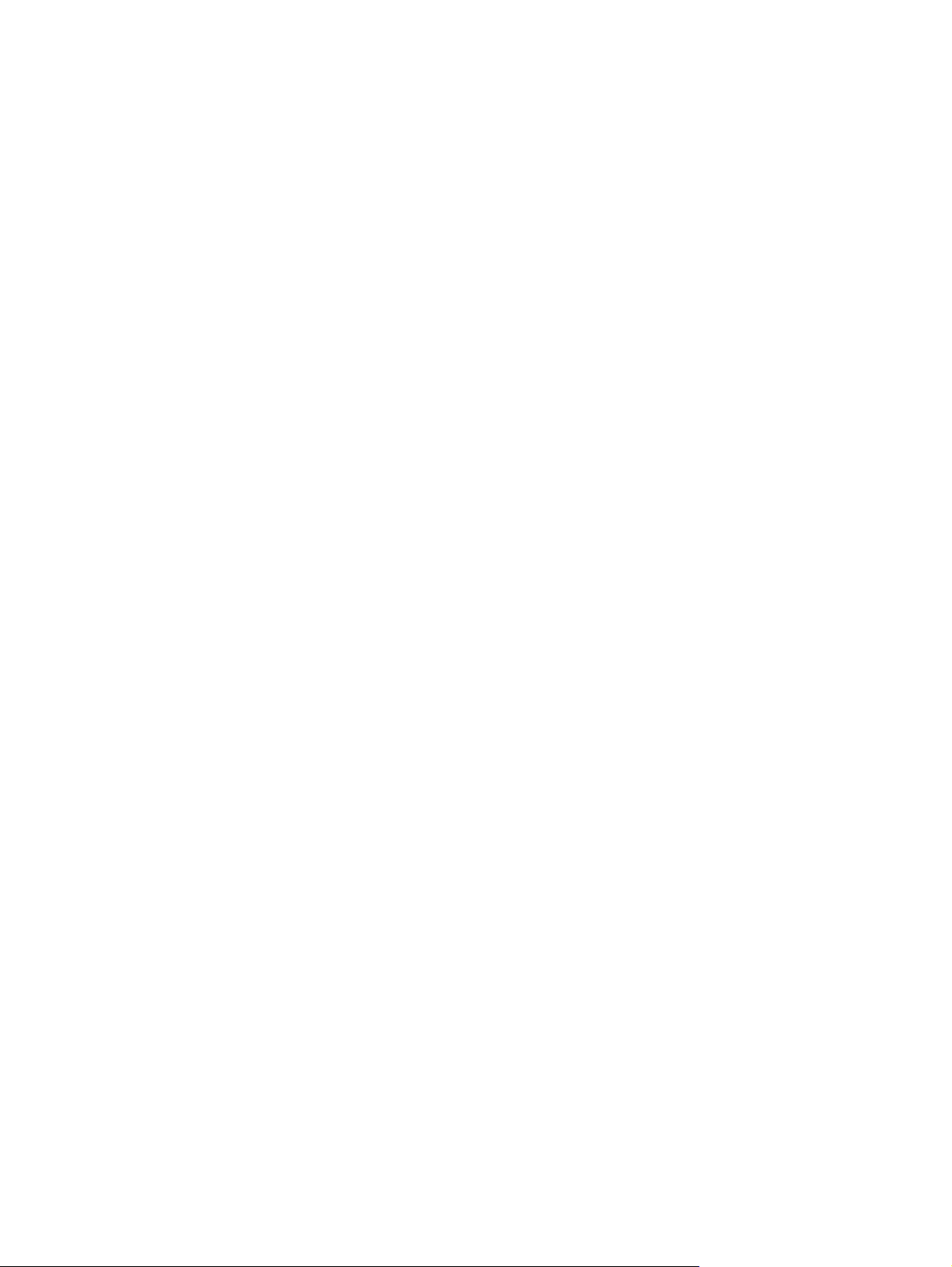
Izjava EU za telefonsko delovanje ................................................................................... 270
New Zealand Telecom Statements .................................................................................. 270
Additional FCC statement for telecom products (US) ...................................................... 270
Telephone Consumer Protection Act (US) ...................................................................... 271
Industry Canada CS-03 requirements ............................................................................. 271
Stvarno kazalo ................................................................................................................................................. 273
xii SLWW
Page 15

1 Osnovni podatki o napravi
● Značilnosti naprave
Okoljske funkcije
●
Funkcije za osebe s posebnimi potrebami
●
Pogledi na izdelek
●
SLWW 1
Page 16

Značilnosti naprave
Izdelek ima naslednje funkcije:
HP LaserJet M1536dnf MFP
● Pri papirju velikosti Letter natisne do 26 strani na minuto, pri papirju velikosti A4 pa do 25 strani na minuto.
● Gonilniki tiskalnika PCL 5 in PCL 6 ter emulacija HP Postscript ravni 3.
V prednostni vhodni pladenj lahko naložite do 10 listov tiskalnih medijev.
●
● V pladenj 1 lahko naložite do 250 listov tiskalnih medijev ali 10 ovojnic.
● Vrata Hi-Speed USB 2.0 in vrata za omrežje 10/100 Base-T.
64 MB pomnilnika RAM.
●
● Namizni optični bralnik in podajalnik dokumentov za 35 listov.
● Faks V.34.
Dvoje vrat RJ-11 za faksno in telefonsko linijo.
●
● Samodejno obojestransko tiskanje.
2 Poglavje 1 Osnovni podatki o napravi SLWW
Page 17
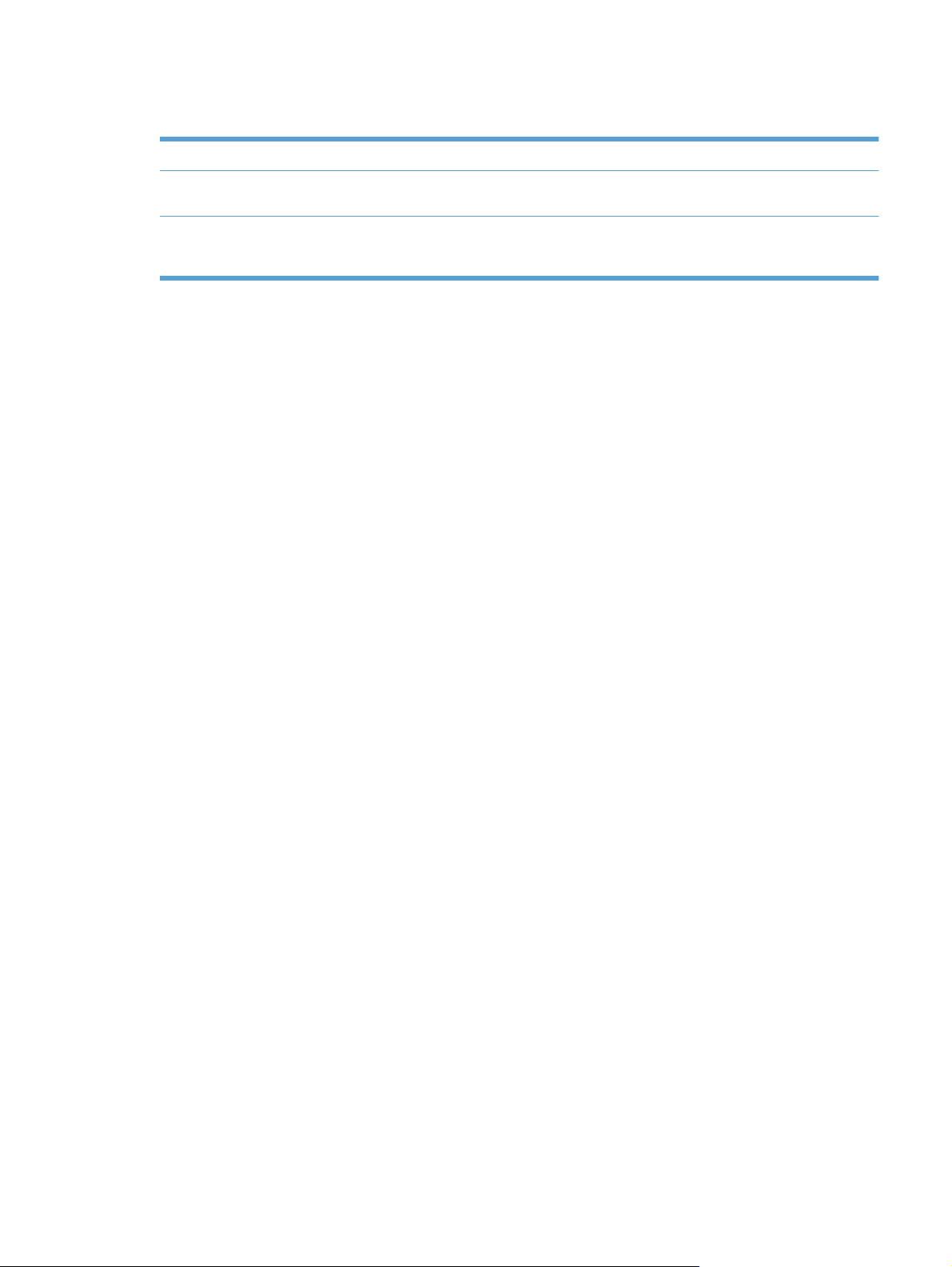
Okoljske funkcije
Obojestransko Uporabljate obojestransko tiskanje kot privzeto nastavitev tiskanja, da prihranite papir.
Tiskanje več strani na list Varčujte s papirjem s tiskanjem dveh ali več strani dokumenta ene poleg druge na en list
Recikliranje Z uporabo recikliranega papirja zmanjšate količino odpadkov.
papirja. Do te funkcije dostopite prek gonilnika tiskalnika.
Reciklirajte tiskalne kartuše s HP-jevo storitvijo za vračilo le-teh.
SLWW Okoljske funkcije 3
Page 18
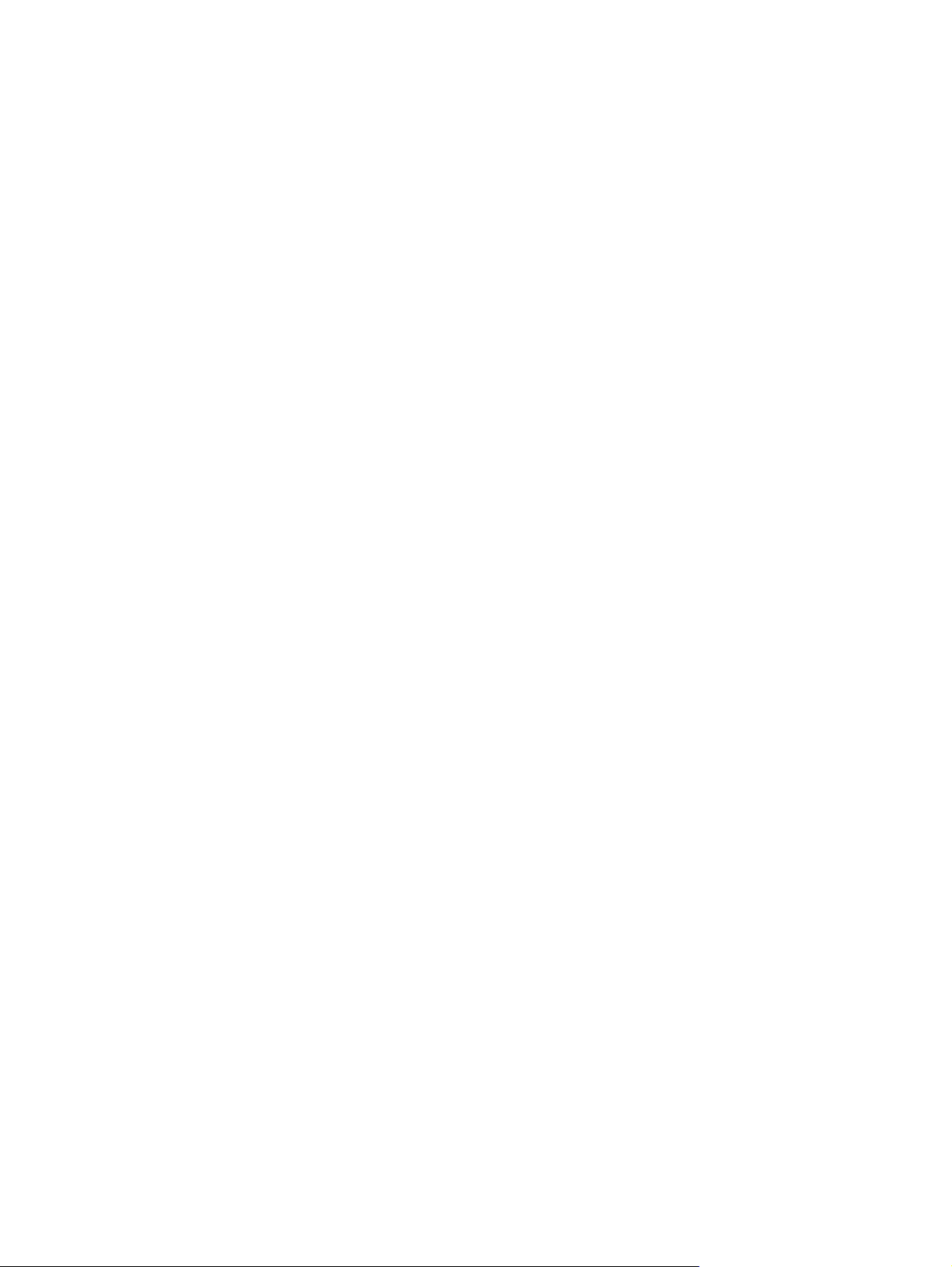
Funkcije za osebe s posebnimi potrebami
Izdelek je opremljen z več funkcijami za pomoč uporabnikom s posebnimi potrebami.
Spletna navodila za uporabo, ki so združljiva z bralniki zaslona za besedila.
●
● Tiskalne kartuše je mogoče namestiti in odstraniti z eno roko.
● Vsa vrata in pokrove je mogoče odpreti z eno roko.
4 Poglavje 1 Osnovni podatki o napravi SLWW
Page 19
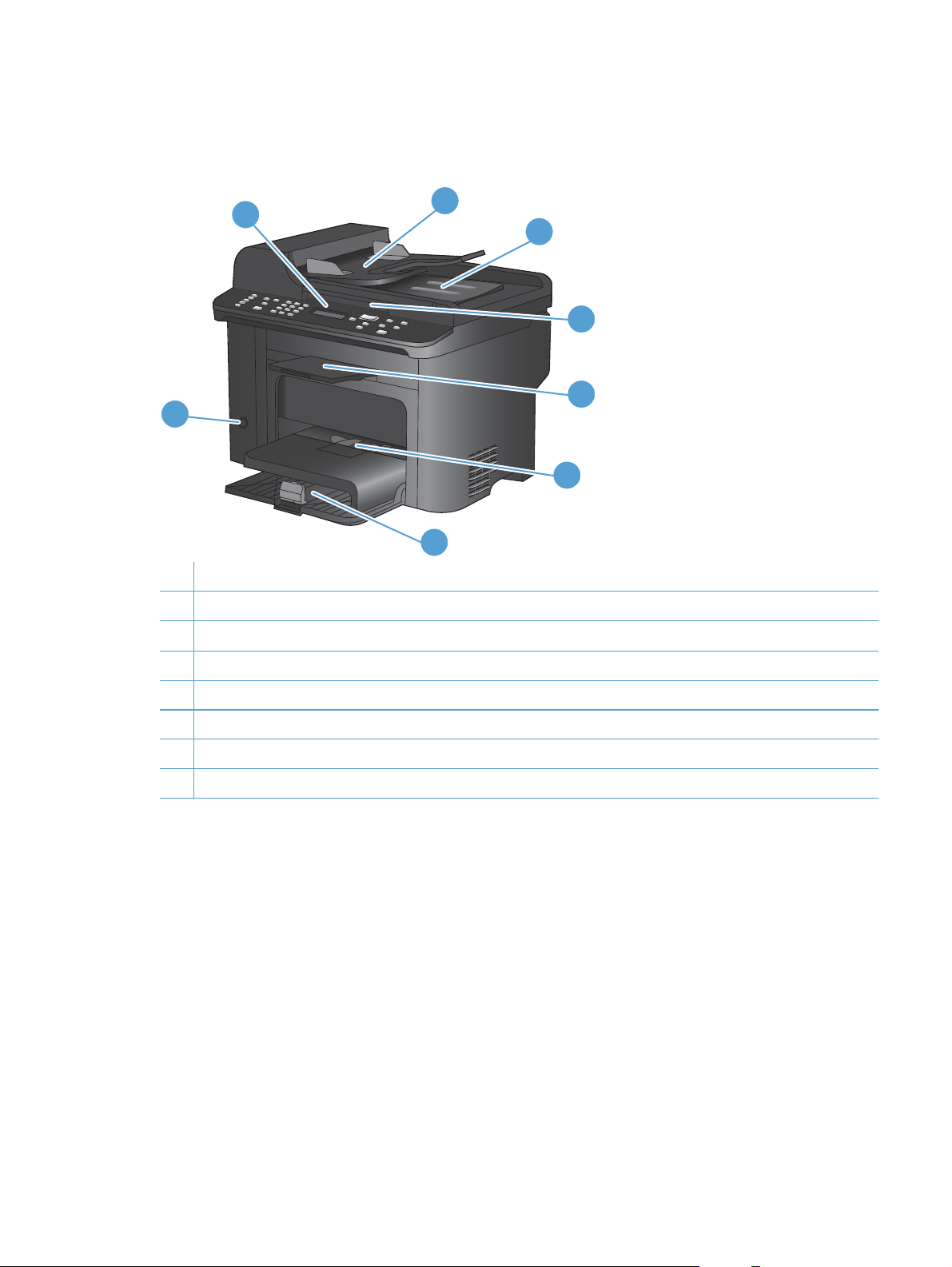
Pogledi na izdelek
Pogled od spredaj
1
8
1 Nadzorna plošča
2 Vhodni pladenj podajalnika dokumentov
3 Izhodni predal podajalnika dokumentov
4 Pokrov optičnega bralnika
2
3
4
5
6
7
5 Izhodni predal
6 Prednostni vhodni pladenj
7 Pladenj 1
8 Tipka Napajanje
SLWW Pogledi na izdelek 5
Page 20
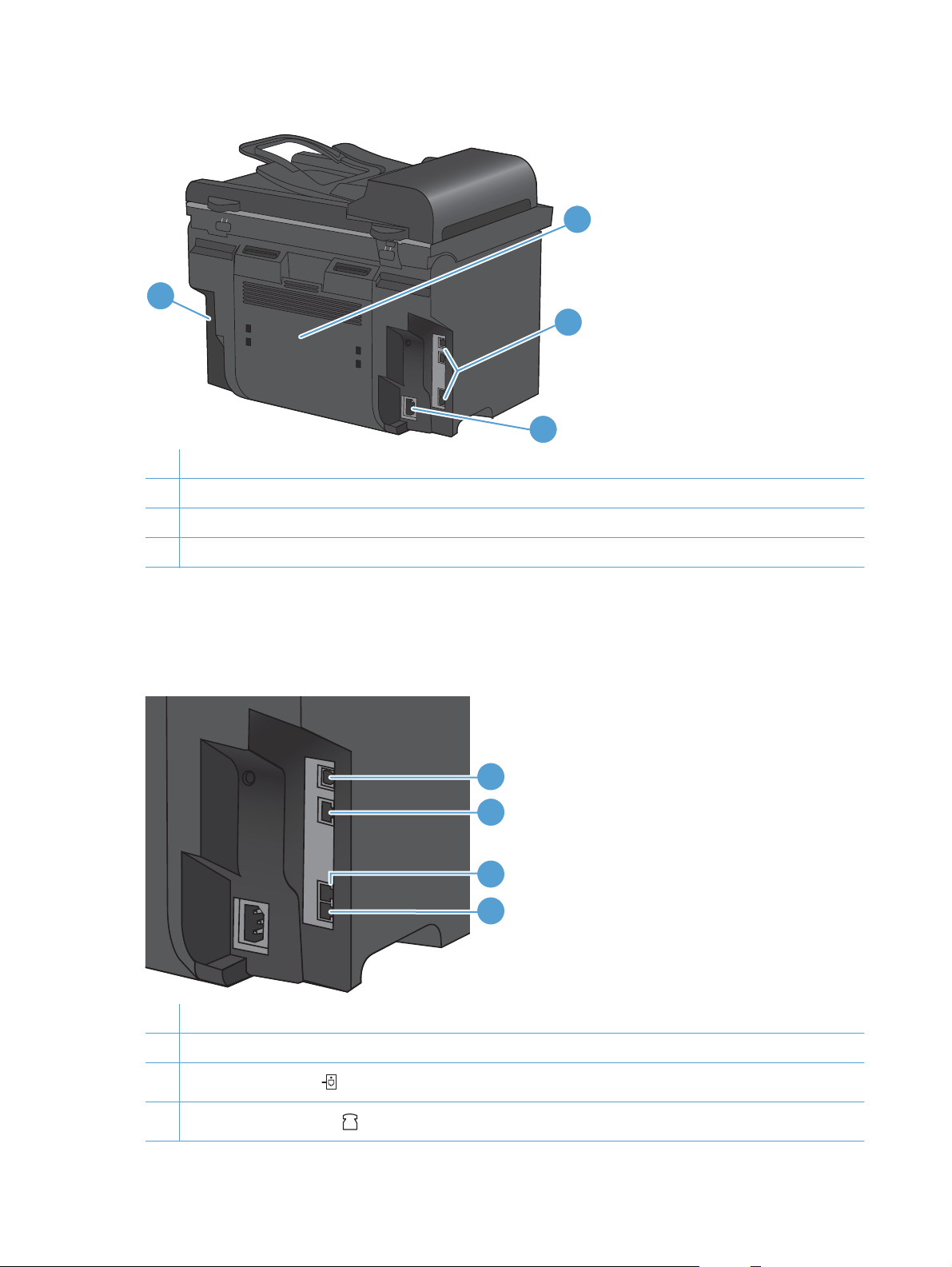
Zadnji del tiskalnika
1
1 Ključavnica Kensington
2 Hrbtna vratca za dostop do zastoja
3 Vrata vmesnika
4 Vtičnica za napajanje
2
3
4
Vrata vmesnika
Naprava je opremljena z vrati za omrežje 10/100 Base-T (RJ-45), vrati Hi-Speed USB 2.0 in vrati za
faks.
1 Hitra vrata USB 2.0
2 Omrežna vrata
3
"Linijska" vrata za faks
1
2
3
4
4
"Telefonska" vrata za faks
6 Poglavje 1 Osnovni podatki o napravi SLWW
Page 21
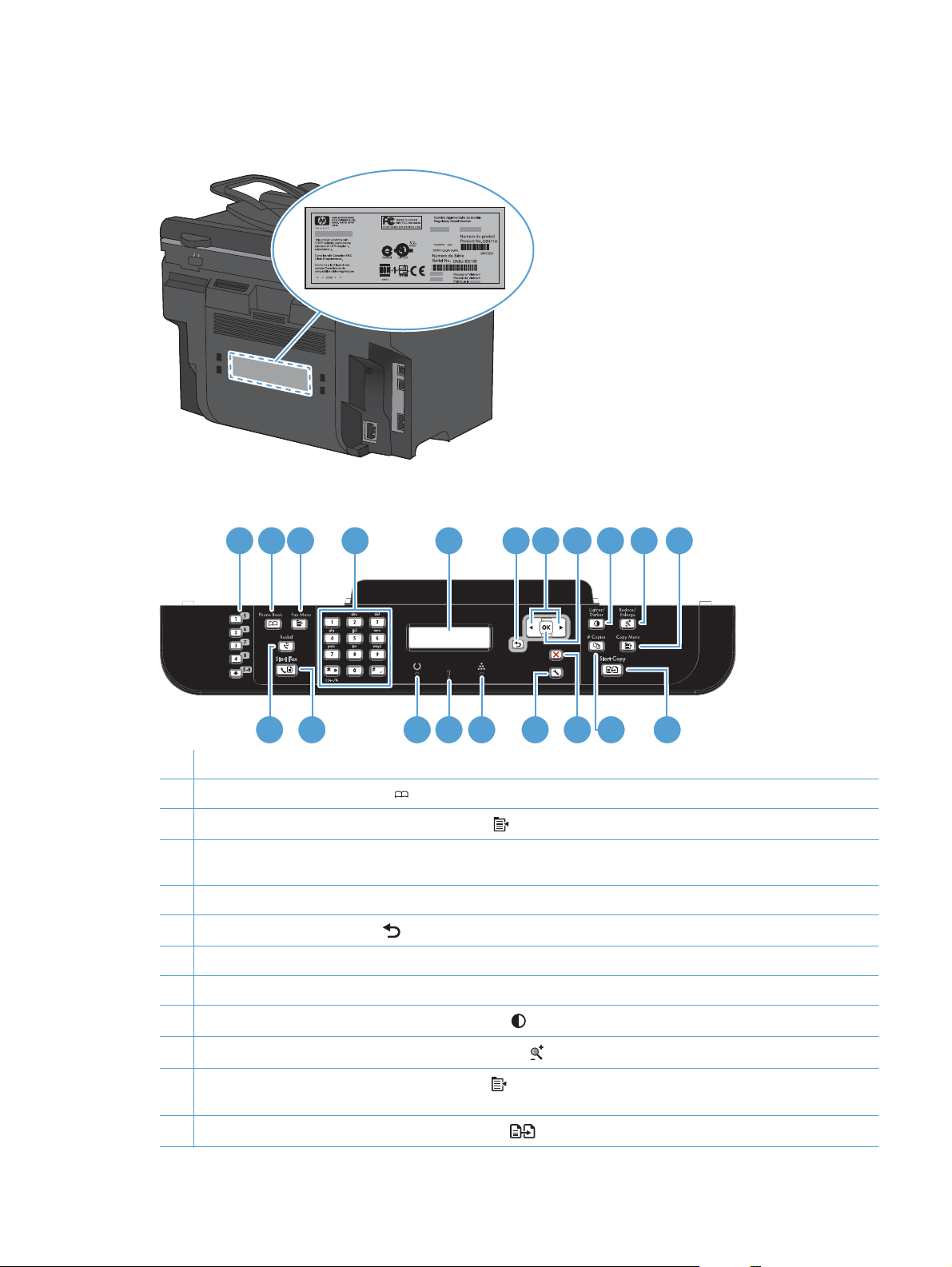
Mesto serijske številke in številke modela
Serijska številka in oznaka številke modela naprave sta na zadnji strani naprave.
Razporeditev nadzorne plošče
21 3
54 6 9 10 11
18 16 15 1417
1 Gumbi za hitro izbiranje. Z gumbi za hitro izbiranje lahko hitro pošljete faks na pogosto uporabljene številke.
2 Gumb Imenik. Z gumbom Imenik
3
Gumb Meni faksa. Dotaknite se gumba Meni Faks
4 Alfanumerična tipkovnica. Z alfanumeričnimi gumbi vnašajte podatke na zaslon nadzorne plošče naprave ter
izbirajte telefonske številke za faksiranje.
5 Zaslon LCD. S pomočjo zaslona LCD se pomikajte po strukturi menija in nadzirajte status naprave.
6
Gumb Nazaj. Z gumbom Nazaj
7Puščični gumbi. S puščičnimi gumbi se pomikajte po menijih in prilagodite določene nastavitve.
8 Gumb V redu. Z gumbom OK (V redu) potrdite nastavitev ali potrdite dejanje, da se bo nadaljevalo.
dostopate do vnosov v imenik, ki so nastavljeni v izdelku.
in odprite meni z nastavitvami za faks.
se vrnite v prejšnji meni ali zaprite menije in se vrnite v stanje pripravljenosti.
7
8
1220 19 13
9
Gumb Svetleje/temneje. Z gumbom Svetleje/temneje
10
Gumb Zmanjšaj/povečaj. Z gumbom Pomanjšaj/povečaj
11
Gumb Meni kopiranja. Z gumbom Meni Kopiranje
Kopiranje identifikacijskih kartic pritiskajte gumb, da se prikaže element ID Copy (Kopiranje identifikacijskih kartic).
12
Gumb Začni kopiranje. Pritisnite gumb Začni kopirati
nastavite osvetlitev ali potemnitev kopije.
zmanjšajte ali povečajte velikost kopije.
odprite meni z nastavitvami za kopiranje. Za uporabo funkcije
, da začnete kopirati.
SLWW Pogledi na izdelek 7
Page 22
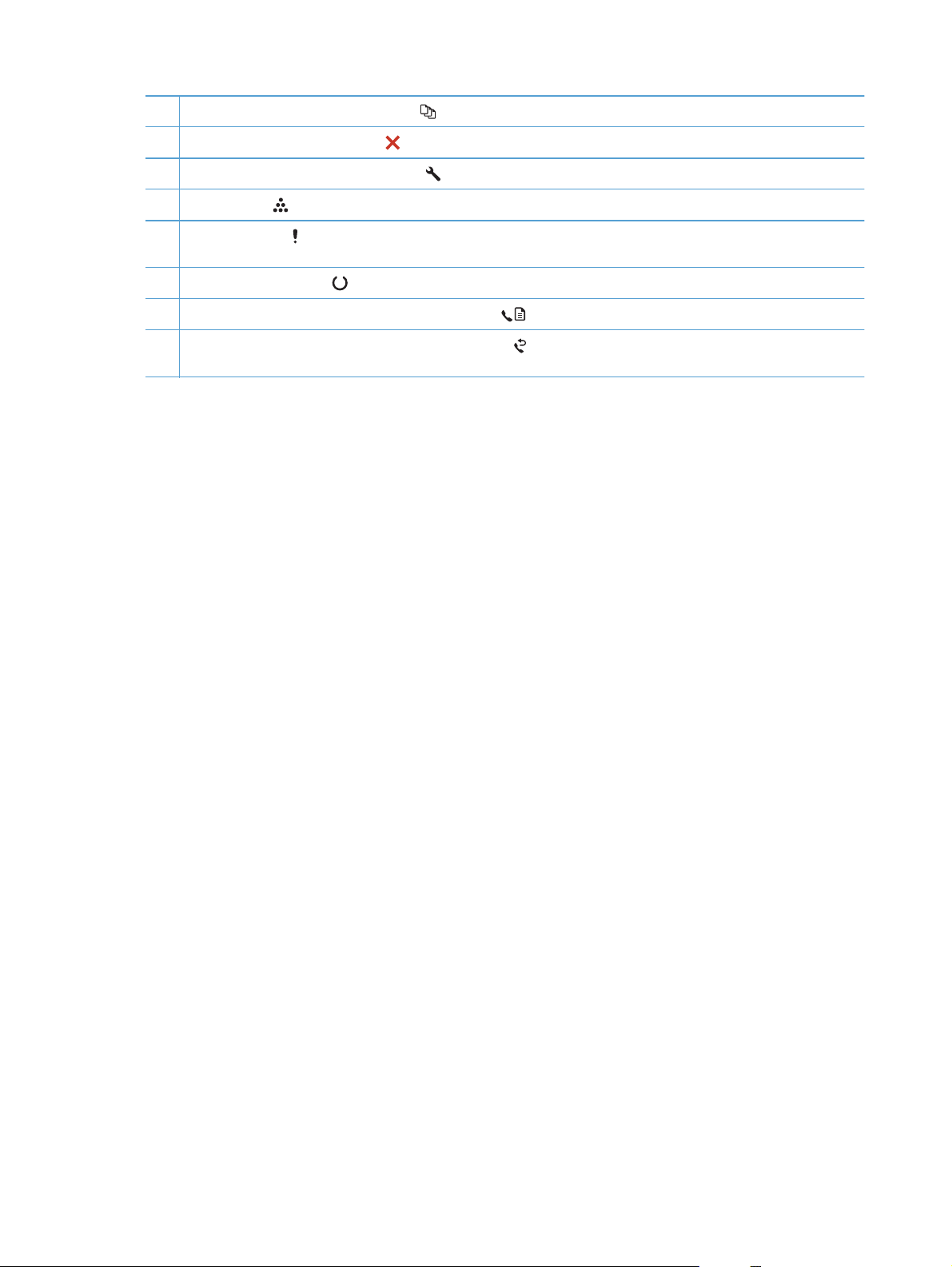
13
Gumb Št. kopij. Z gumbom Število kopij
nastavite število kopij, ki jih želite narediti pri trenutnem opravilu.
14
Gumb Preklic. Z gumbom Prekliči
15
Gumb Nastavitev. Z gumbom Nastavitev
16
Lučka tonerja
17
Opozorilna lučka
sporočilo.
18
Lučka za pripravljenost
19
Gumb Začni faksiranje. Pritisnite gumb Začni faksirati
20
Gumb Ponovno izbiranje. Z gumbom Ponovno izbiranje
opravilo faksa.
. Lučka označuje, da je raven tonerja v tiskalni kartuši nizka.
. Lučka označuje, da je v izdelku prišlo do težave. Preverite, ali je na zaslonu LCD prikazano
. Lučka označuje, da je naprava pripravljena na obdelavo opravila.
prekličete trenutno opravilo.
odprete možnosti glavnega menija.
, da začnete opravilo faksa.
ponovno izberite števke, ki so bile uporabljene za prejšnje
8 Poglavje 1 Osnovni podatki o napravi SLWW
Page 23
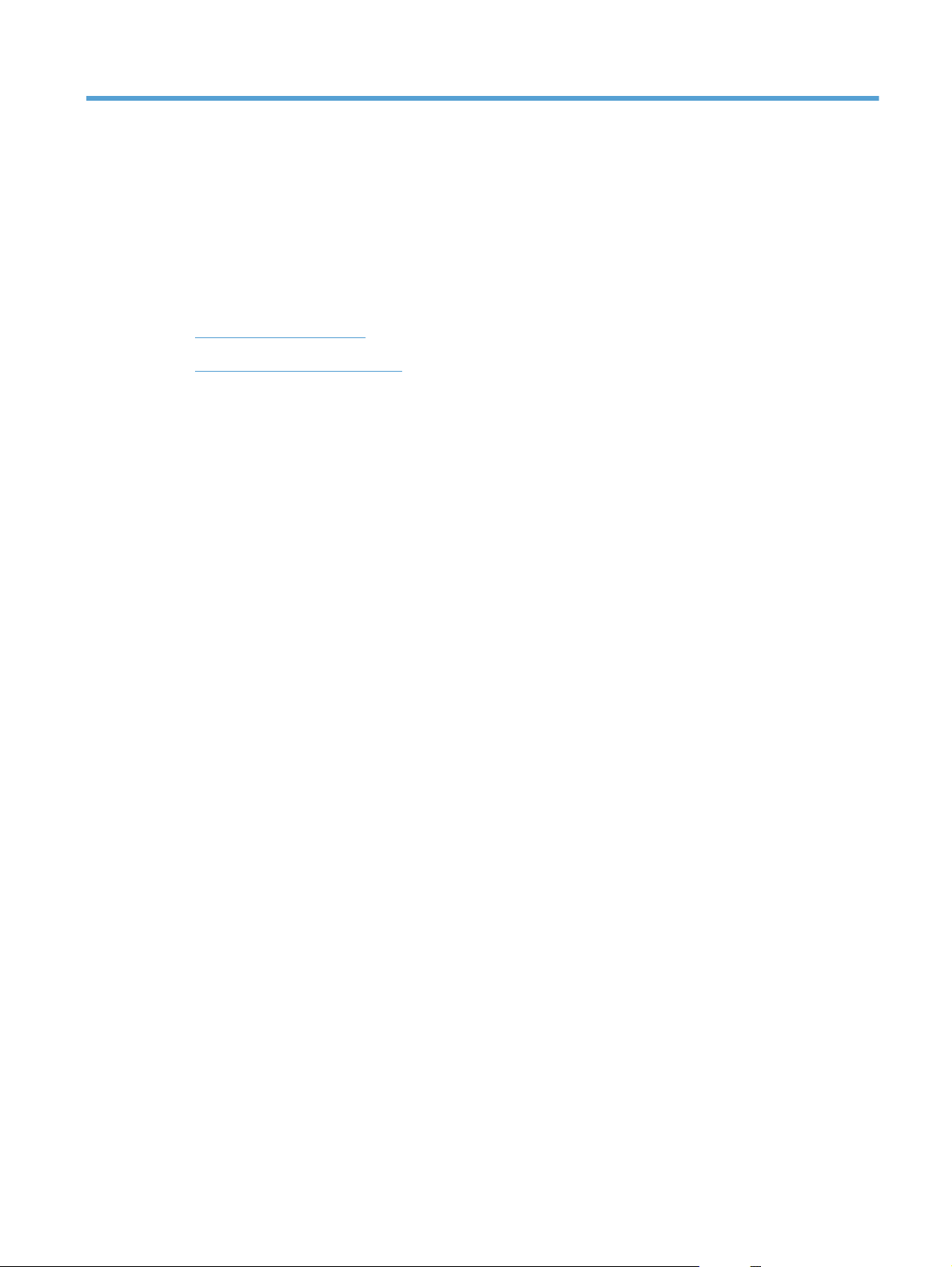
2 Meniji na nadzorni plošči
● Meni Setup (Nastavitev)
Meniji s posebnimi funkcijami
●
SLWW 9
Page 24
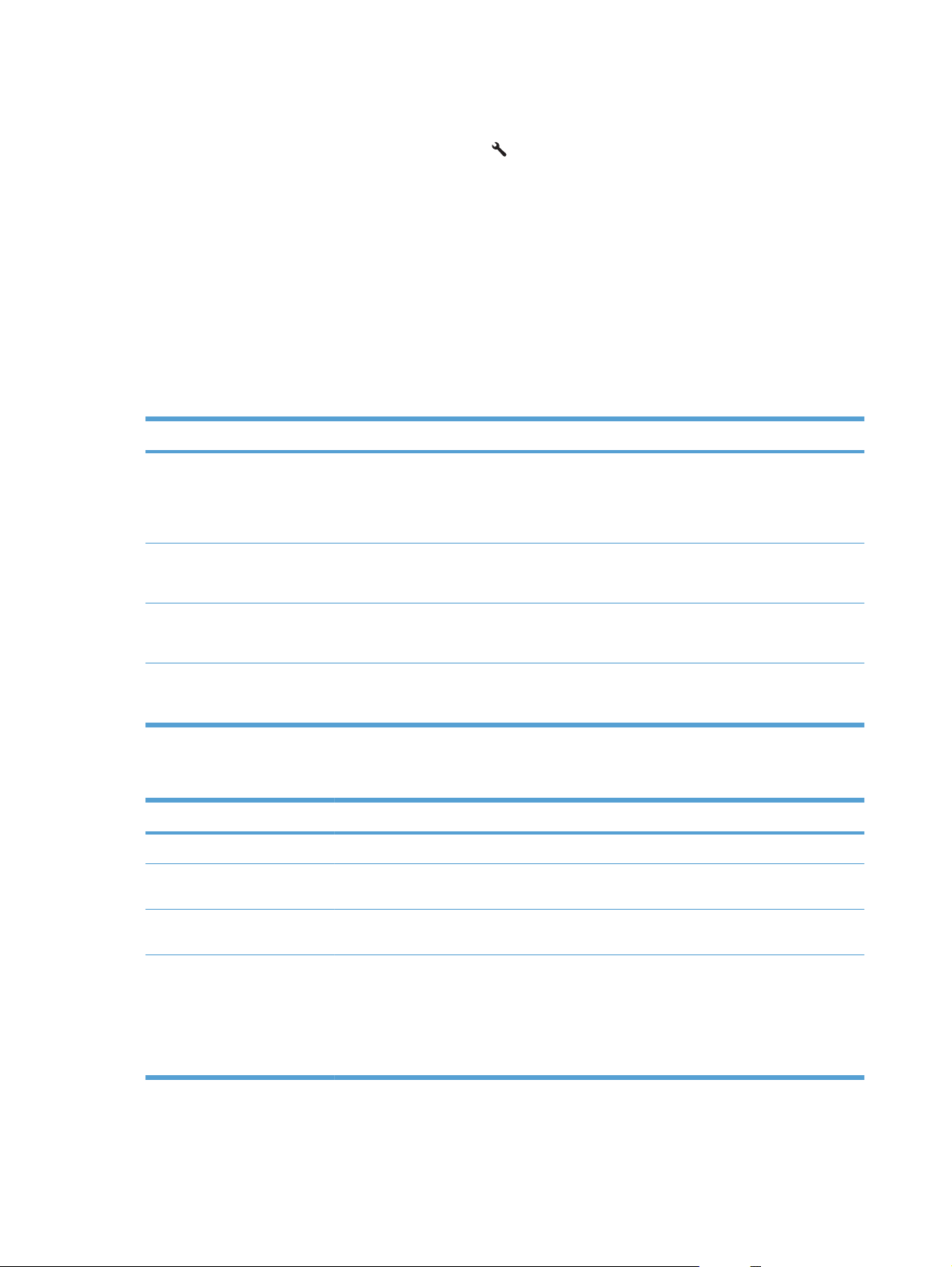
Meni Setup (Nastavitev)
Meni odprite tako, da pritisnete gumb Nastavitev . Na voljo so naslednji podmeniji:
Hitri obrazci
●
● Reports (Poročila)
● Nastavitev faksa
● Nastavitev sistema
Service (Storitve)
●
Nastavitev omrežja
●
Meni Hitri obrazci
Element menija Element podmenija Opis
Zvezkovni papir Ozkočrtni
Karirasti papir 1/8 palca
Kontrolni seznam Enostolpen
Notni papir Pokončno
Meni Reports (Poročila)
Element menija Opis
Predstavitvena stran Natisne stran, ki prikazuje kakovost tiskanja.
Struktura menija Natisne shemo menija na nadzorni plošči. Navedene so aktivne nastavitve za posamezni
Poročilo o konfiguraciji Natisne seznam vseh nastavitev naprave. Če je naprava povezana v omrežje, vključuje
Za tiskanje na liste, na katerih so predhodno natisnjene črte.
Širokočrtni
Črtni za učenje pisanja
Za tiskanje na liste, na katerih je prehodno natisnjen karirast
vzorec.
5 mm
Za tiskanje na liste, na katerih so predhodno natisnjene črte
s potrditvenimi polji.
Dvostolpen
Za tiskanje na liste, na katerih je predhodno natisnjeno notno
črtovje.
Ležeče
meni. Natisne tudi shemo menija faksa.
tudi omrežne informacije.
Supplies Status (Stanje
potrošnega materiala)
Natisne informacije o stanju tiskalne kartuše. Vsebuje te informacije:
● Ocena preostalih strani
● Serijska številka
● Število natisnjenih strani
10 Poglavje 2 Meniji na nadzorni ploščiSLWW
Page 25
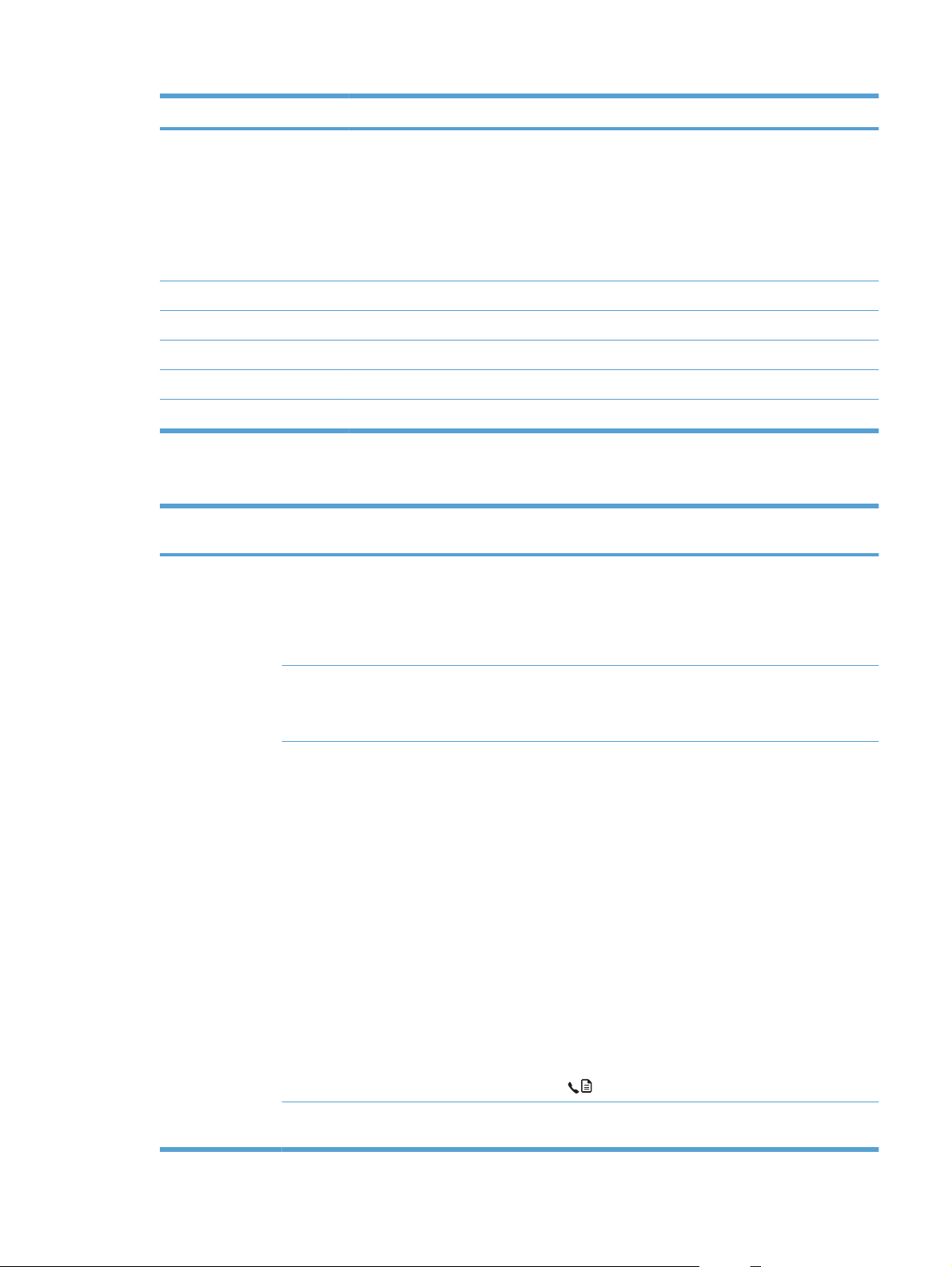
Element menija Opis
Povzetek omrežnih
nastavitev
Stran o uporabi Prikaže število strani, ki jih je naprava natisnila, faksirala, prekopirala in skenirala.
Seznam pisav PCL Natisne seznam vseh nameščenih pisav PCL 5.
Seznam pisav PS Natisne seznam vseh nameščenih pisav PS.
Seznam pisav PCL6 Natisne seznam vseh nameščenih pisav PCL 6.
Stran storitev Prikaže podprte vrste papirja, nastavitve kopiranja in razne nastavitve naprave.
Nastavitev faksa
Element menija Element
Osnovna
nastavitev
Prikaže stanje:
● Omrežne konfiguracije strojne opreme
● Omogočenih funkcij
● Informacije o TCP/IP in SNMP
● Omrežno statistiko
podmenija
Time/Date (Datum/
čas)
Element
podmenija
(Nastavitve za
obliko zapisa časa,
trenutnega časa,
datuma in
trenutnega
datuma.)
Opis
Določi nastavitev časa in datuma naprave.
Glava faksa Številka vašega
Način odziva Automatic
Število zvonjenj
pred odzivom
faksa
Ime podjetja
(Samodejno)
Manual (Ročno)
TAM
Fax/Tel (Faks/
telefon)
(razpon 1–9) Nastavi število zvonjenj, preden se faksni modem odzove.
Nastavi identifikacijske podatke, ki so poslani sprejemni
napravi.
Nastavi vrsto načina odziva. Na voljo so te možnosti:
● Automatic (Samodejno): Naprava se samodejno
odzove na dohodni klic s konfiguriranim številom
zvonjenj.
TAM: Na vrata za dodatni telefon na napravi je
●
povezan telefonski odzivnik (TAM). Naprava ne
sprejme dohodnega klica, temveč potem ko telefonski
odzivnik sprejme klic, samo posluša signale
faksiranja.
● Fax/Tel (Faks/telefon): Naprava mora samodejno
sprejeti klic in ugotoviti, ali je klic glasovni ali faksni. V
primeru faksnega klica naprava s klicem ravna kot
običajno. V primeru glasovnega klica pa je ustvarjeno
slišno zvonjenje, ki uporabnika opozori na dohodni
glasovni klic.
● Manual (Ročno): Da naprava odgovori na dohodni
klic, mora uporabnik pritisniti gumb Začni faksirati
ali uporabiti drugi telefon.
SLWW Meni Setup (Nastavitev) 11
Page 26
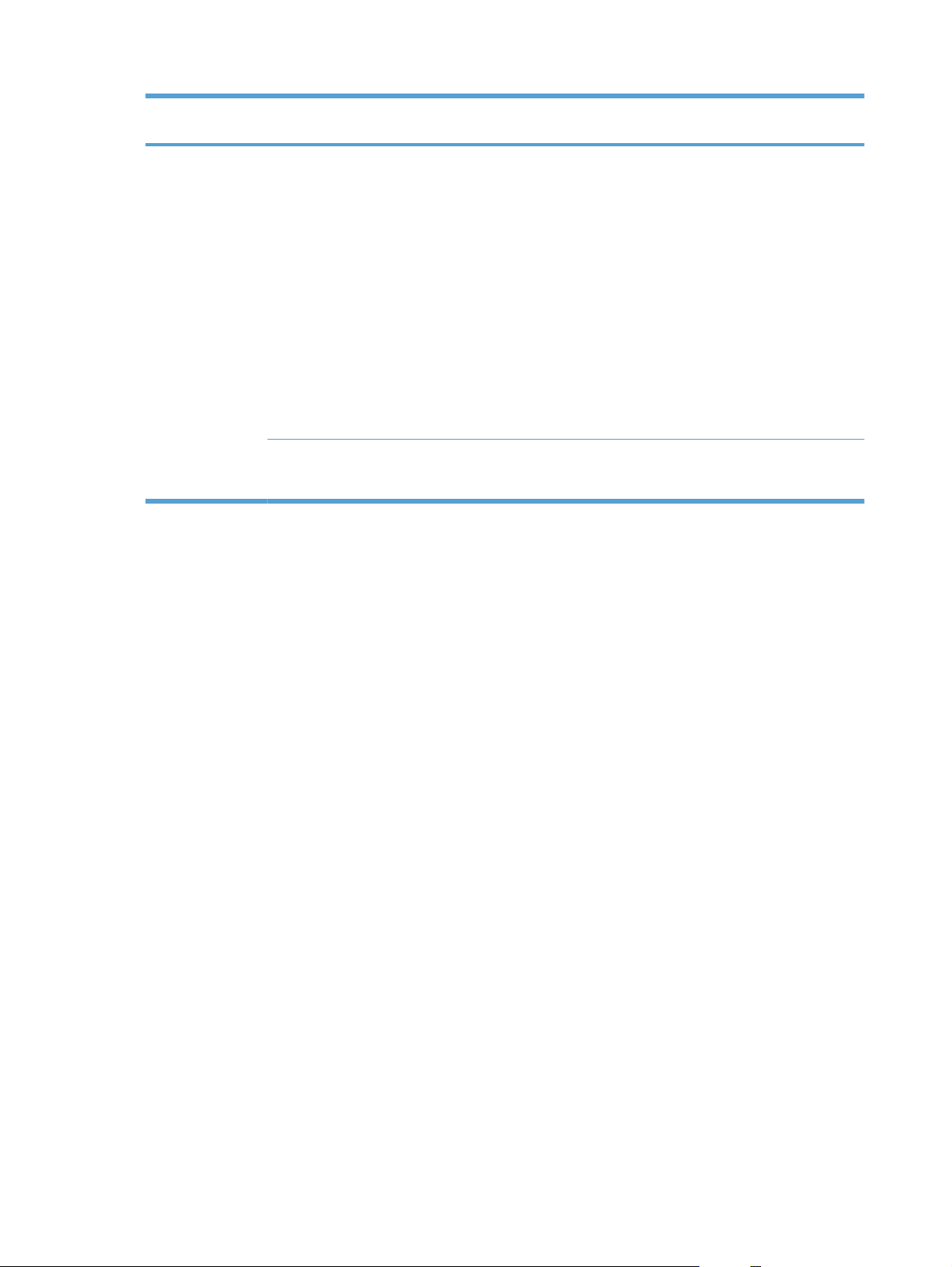
Element menija Element
podmenija
Element
podmenija
Opis
Osnovna
nastavitev
Značilno zvonjenje All Rings (Vsa
Dial Prefix
(Izhodna koda)
zvonjenja)
Single (Enojno)
Double (Dvojno)
Triple (Trojno)
Double&Triple
(Dvojno in trojno)
On (Vklop)
Off (Izklop)
Uporabnik, ki ima telefonsko storitev značilnega zvonjenja,
lahko nastavi, katero zvonjenje se bo faks sam odzval.
All Rings (Vsa zvonjenja): Naprava se odzove na
●
vse klice na telefonski liniji.
● Single (Enojno): Naprava se odzove na vse klice z
enojnim vzorcem zvonjenja.
● Double (Dvojno): Naprava se odzove na vse klice z
dvojnim vzorcem zvonjenja.
Triple (Trojno): Naprava se odzove na vse klice s
●
trojnim vzorcem zvonjenja.
● Double&Triple (Dvojno in trojno): Naprava se
odzove na vse klice z dvojnim in trojnim vzorcem
zvonjenja.
Nastavitev On (Vklop) določa, da bo pri pošiljanju faksov
iz naprave samodejno vnesena številka izhodne kode.
12 Poglavje 2 Meniji na nadzorni ploščiSLWW
Page 27

Element menija Element
podmenija
Element
podmenija
Opis
Napredna
nastavitev
Ločljivost faksa Standard
Svetlo/temno Nastavi temnost odhodnih faksov. Ta nastavitev ima
Prilagodi na stran On (Vklop)
Velikost za steklo Letter
Dialing Mode
(Način izbiranja)
Vnovični klic, če je
zasedeno
(Standardno)
Fine (Fino)
Superfine
(Izredno fino)
Photo (Foto)
Off (Izklop)
A4
Tone (Ton)
Pulse (Impulzno)
On (Vklop)
Off (Izklop)
Nastavi ločljivost poslanih dokumentov. Slike visoke
ločljivosti imajo več pik na palec (dpi), zato so
podrobnejše. Slike nižje ločljivosti imajo manj pik na palec,
zato so manj podrobne in manjše velikosti.
razpon vrednosti med 1 in 11. Če je drsnik nastavljen na 6
(privzeta nastavitev), faksirana kopija ne bo spremenjena.
Fakse, ki so večji od velikosti Letter ali A4, zmanjša na
eno od teh velikosti. Če je funkcija nastavljena na Off
(Izklop), bodo faksi velikosti nad Letter ali A4 natisnjeni na
več straneh.
Nastavi privzeto velikost papirja za dokumente, ki so
optično brani z namiznim optičnim bralnikom.
Nastavi, ali naj naprava uporablja tonsko ali impulzno
izbiranje.
Nastavi, ali naj izdelek poskuša znova klicati, če je številka
prejemnikovega faksa zasedena.
Vnovični klic, če ni
odgovora
Redial Comm.
Error (Znova kliči
pri komunikacijski
napaki)
Zaznavanje znaka
tral
e
cen
Napredna
nastavitev
(nadaljevanje)
Extension Phone
Žigosaj fakse Off (Izklop)
Kode računov Off (Izklop)
(Drugi telefon)
On (Vklop)
Off (Izklop)
On (Vklop)
Off (Izklop)
On (Vklop)
Off (Izklop)
On (Vklop)
On (Vklop)
Off (Izklop)
On (Vklop)
Nastavi, ali naj naprava poskuša klicati, če se številka
faksa prejemnika ne odzove.
Nastavi, ali naj naprava poskuša ponovno klicati številko
faksa prejemnika, če se pojavi napaka v komunikaciji.
Nastavi, ali naj naprava pred pošiljanjem faksa preveri
znak centrale.
Omogoči uporabo kod računov, ko je nastavljeno na On
(Vklop). Pojavil se bo poziv, ki bo zahteval, da za odhodni
faks vnesete kodo računa.
Ko je ta funkcija omogočena, lahko uporabnik na drugem
telefonu pritisne gumbe 1, 2, 3, da naprava odgovori na
dohodni faksni klic.
Nastavi, da naprava doda datum, čas, telefonsko številko
pošiljatelja in številke posameznih strani faksov, ki jih
naprava sprejme.
SLWW Meni Setup (Nastavitev) 13
Page 28
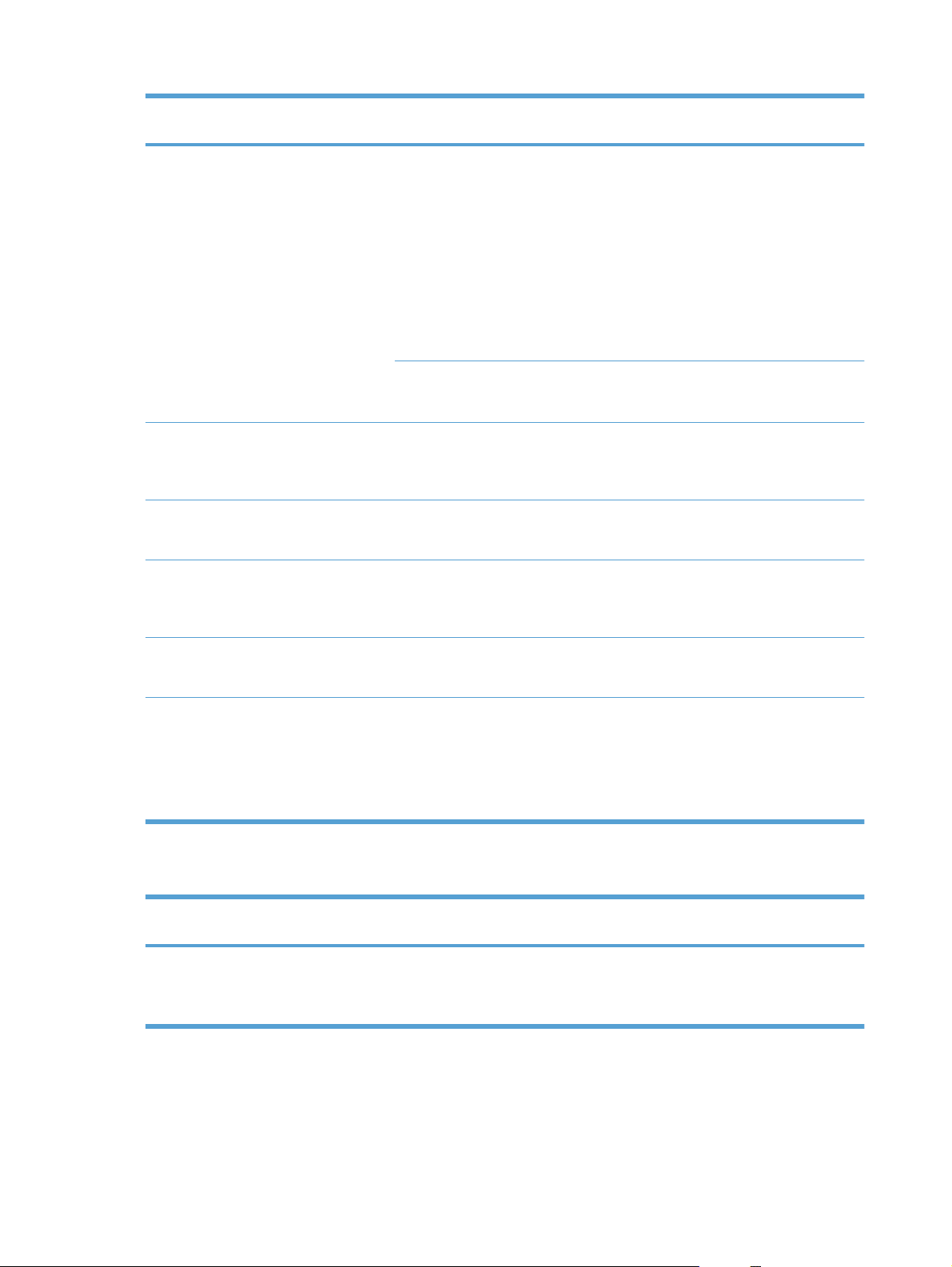
Element menija Element
podmenija
Element
podmenija
Opis
Zasebno
prejemanje
Potrditev številke
faksa
Dovoli ponovno
tiskanje
Čas zvonjenja
faksa/telefona
On (Vklop)
Off (Izklop)
Natisni fakse Natisne shranjene fakse, če je funkcija zasebnega
On (Vklop)
Off (Izklop)
On (Vklop)
Off (Izklop)
(Razpon je odvisen
od države/regije, v
kateri se izdelek
uporablja.)
Da lahko Zasebno prejemanje nastavite na On (Vklop),
morate nastaviti geslo za zaščito naprave. Ko je geslo
nastavljeno, so določene te možnosti:
● Možnost Zasebno prejemanje je vklopljena.
● Vsi stari faksi se izbrišejo iz pomnilnika.
Možnost Posredovanje faksa ali Receive to PC
●
(Sprejmi v računalnik) je nastavljena na On (Vklop)
in je ni mogoče nastaviti.
Vsi dohodni faksi se shranijo v pomnilnik.
●
sprejemanja vklopljena. Ta element menija se prikaže
samo, ko je funkcija zasebnega sprejemanja vklopljena.
Nastavi, ali morate pri pošiljanju faksa potrditi številko, na
katero pošiljate. Ta funkcija je koristna, ko pošiljate fakse z
zaupnimi informacijami, saj se tako prepričate, da ste
izbrali ustrezni cilj.
Nastavi, ali je mogoče vse fakse, sprejete v razpoložljivi
pomnilnik, ponovno natisniti.
Nastavi, kdaj naj naprava preneha oddajati slišno
zvonjenje za Fax/Tel (Faks/telefon), ki uporabnika
obvešča o dohodnem glasovnem klicu.
Tiskaj
obojestransko
Fax Speed (Hitrost
faksa)
Meni Nastavitev sistema
Element menija Element
podmenija
Language (Jezik) (Seznam
razpoložljivih
jezikov zaslona
nadzorne plošče.)
Off (Izklop)
On (Vklop)
Fast(V.34) (Hitro)
Medium(V.17)
(Srednje)
Slow(V.29)
(Počasi)
Element
podmenija
Nastavi jezik, v katerem nadzorna plošča prikaže sporočila
Nastavi, ali naj se dohodni faksi natisnejo na obe strani
papirja.
Poveča ali
Opis
in poročila naprave.
zmanjša dovoljeno hitrost komunikacije faksa.
14 Poglavje 2 Meniji na nadzorni ploščiSLWW
Page 29
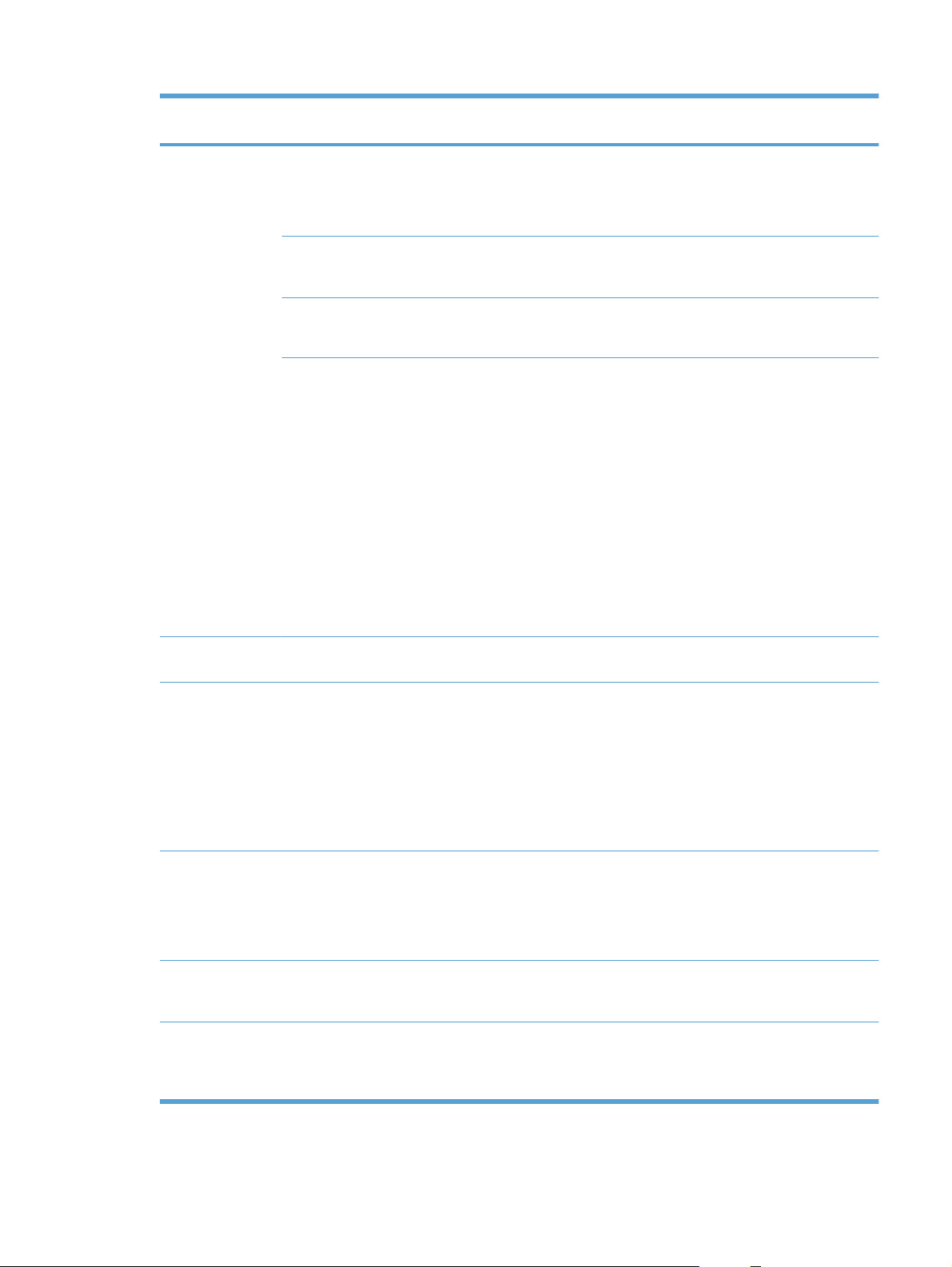
Element menija Element
podmenija
Element
podmenija
Opis
Nastavitev
papirja
Privzeta velikost
papirja
Privzeta vrsta
papirja
Pladenj 1 Vrsta papirja
Dejanje, ko
zmanjka papirja
Letter
A4
Legal
Navede
razpoložljive vrste
medijev.
Velikost papirja
Čakaj v
neskončnost
Prekliči
Preglasitev
Nastavi velikost za tiskanje notranjih poročil ali
kateregakoli tiskalnega opravila, ki ne opredeljuje velikosti.
Nastavi vrsto za tiskanje notranjih poročil ali kateregakoli
tiskalnega opravila, ki ne opredeljuje vrste.
Nastavi privzeto velikost in vrsto za pladenj 1.
Določi način odziva naprave, ko tiskalno opravilo zahteva
velikost ali vrsto medijev, ki ni na voljo, ali ko je določeni
pladenj prazen.
● Izberite Čakaj v neskončnost, da naprava počaka,
dokler ni naložen ustrezen medij.
● Izberite Preglasitev za tiskanje na drugo velikost
papirja po določeni zakasnitvi.
Izberite Cancel (Prekliči) za samodejni preklic
●
tiskanja po določeni zakasnitvi.
● Če je izbrano Preglasitev ali Cancel (Prekliči),
nadzorna plošča vpraša po številu sekund za
zakasnitev. S puščičnimi tipkami skrajšajte ali
podaljšajte čas do 3600 sekund.
Print Density
(Gostota tiskanja)
Nastavitve
glasnosti
Time/Date
(Datum/čas)
Varnost izdelka On (Vklop)
Onemogoči faks On (Vklop)
(razpon 1–5) Nastavi, koliko tonerja naj naprava uporabi za odebelitev
Glasnost alarma
Glasnost
zvonjenja
asn
ost pritiska
Gl
tipke
Glasnost
telefonske linije
(Nastavitve za
obliko zapisa časa,
trenutnega časa,
datuma in
trenutnega
datuma.)
Off (Izklop)
Off (Izklop)
črt in robov.
Soft (Blago)
Medium (Srednje)
Loud (Glasno)
Off (Izklop)
Določi nastavitev časa in datuma naprave.
Nastavi funkcijo varnosti naprave. Če je nastavitev
Onemogoči funkcije faksa izdelka. Če je v nastavitvi
Nastavi ravni glasnosti naprave Vsi načini zvonjenja imajo
enake štiri nastavitve glasnosti.
nastavljena na On (Vklop), morate določiti osebno
identifikacijsko številko (PIN).
Varnost izdelka nastavljeno geslo, ga morate vnesti, da
lahko onemogočite funkcije faksa. Če geslo ni nastavljeno,
boste pozvani, da ga ustvarite.
SLWW Meni Setup (Nastavitev) 15
Page 30
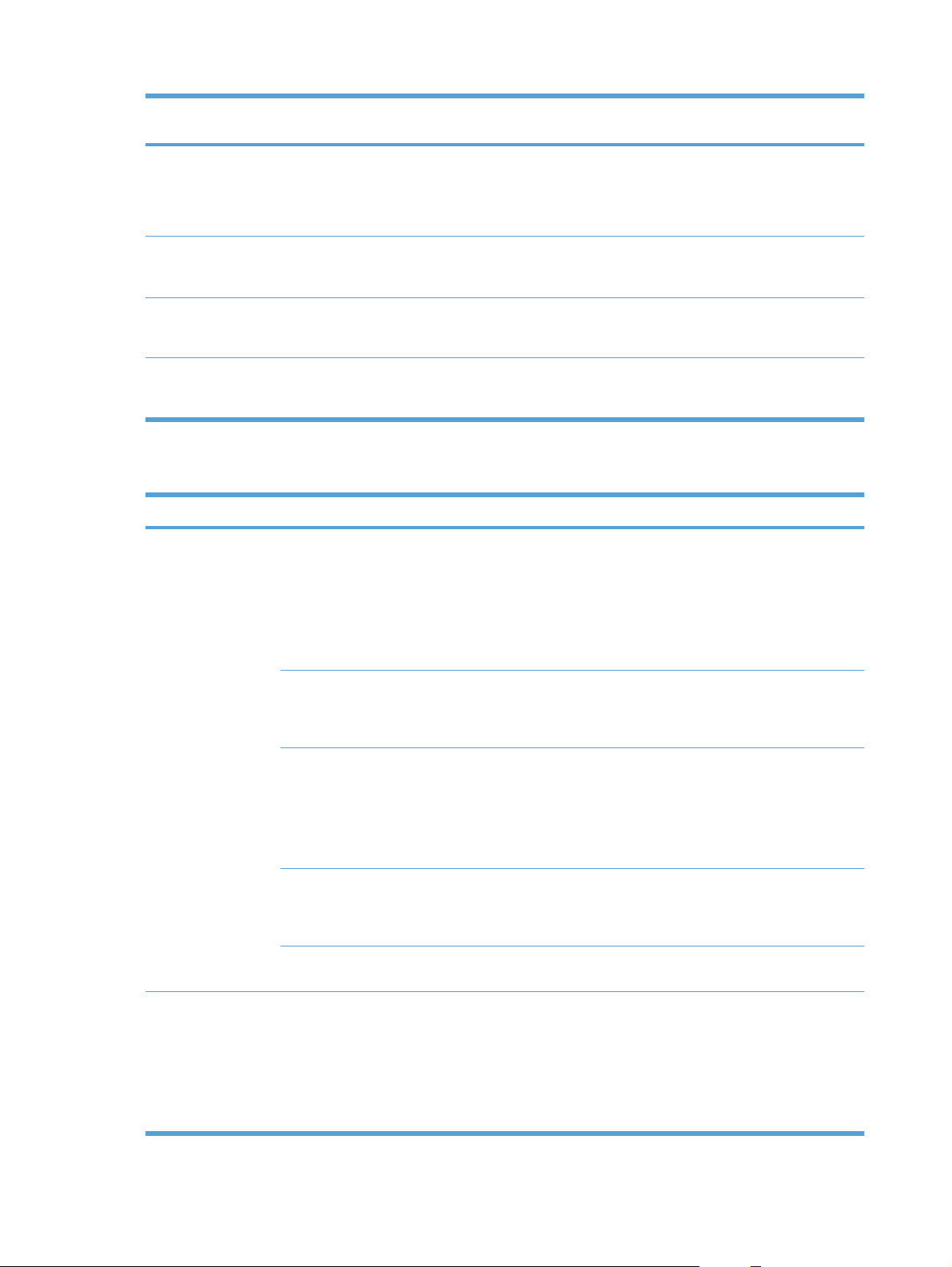
Element menija Element
podmenija
Element
podmenija
Opis
Pri zelo nizki
ravni
Uporabniško
določena nizka
raven
Pisava Courier Običajna
Tihi način On (Vklop)
Črna kartuša Ustavi
Črna (razpon 1–20) Nastavi odstotek, pri katerem nadzorna plošča ustvari
Temna
Off (Izklop)
Meni Service (Storitve)
Element menija Element podmenija Opis
Storitev faksiranja Izbriši shranjene
fakse
Nastavi, kako se naprava odzove, ko zazna, da je tiskalna
kartuša prazna.
Pozovi
Nadaljuj
sporočilo o nizki ravni tonerja.
Nastavi vrednosti pisave Courier.
Določi nastavitev Tihega načina za izdelek.
Izbriše vse fakse v pomnilniku. To vključuje vse
prejete fakse (vključno s faksi, ki jih niste natisnili,
poslali v računalnik ali posredovali naprej),
neposlane fakse (vključno s faksi z zamikom) ter
vse natisnjene fakse, ki so še v pomnilniku.
Izbrisanih faksov ni mogoče obnoviti. Za vsak
izbrisani element se posodobi dnevnih aktivnosti
faksa.
Cleaning Page
(Stran za čiščenje)
Zaženi preskus
faksa
Natisni poročilo T.30Never (Nikoli)
Popravljanje napak Način popravljanja napak omogoča napravi, ki
Dnevnik storitev
faksiranja
Očisti napravo, če se na natisu pojavijo maroge ali
izvede preskus faksa, s čimer preveri, ali je
telefonski kabel priključen na ustrezno vtičnico in ali
ima telefonska linija signal. Natisne se poročilo o
preizkusu faksa, ki navaja rezultate.
Natisne ali nastavi urnik poročila, ki se uporablja za
odpravljanje težav pri prenosu faksov.
If error (Ob napaki)
Ob koncu klica
Now (Zdaj)
pošilja, da podatke pošlje ponovno, že zazna
napako v signalu. Privzeto je ta nastavitev
vklopljena.
Dnevnik delovanja faksa natisne zadnjih 40 vnosov
v dnevniku.
drugačni madeži.. S čiščenjem se s poti papirja
odstranita umazanija in odvečni toner.
Če je izbrana ta možnost, vas izdelek pozove, da na
pladenj 1 naložite navadni papir velikosti Letter ali
A4. Pritisnite gumb OK, da začnete s čiščenjem.
Počakajte, da se postopek konča. Natis zavrzite.
16 Poglavje 2 Meniji na nadzorni ploščiSLWW
Page 31
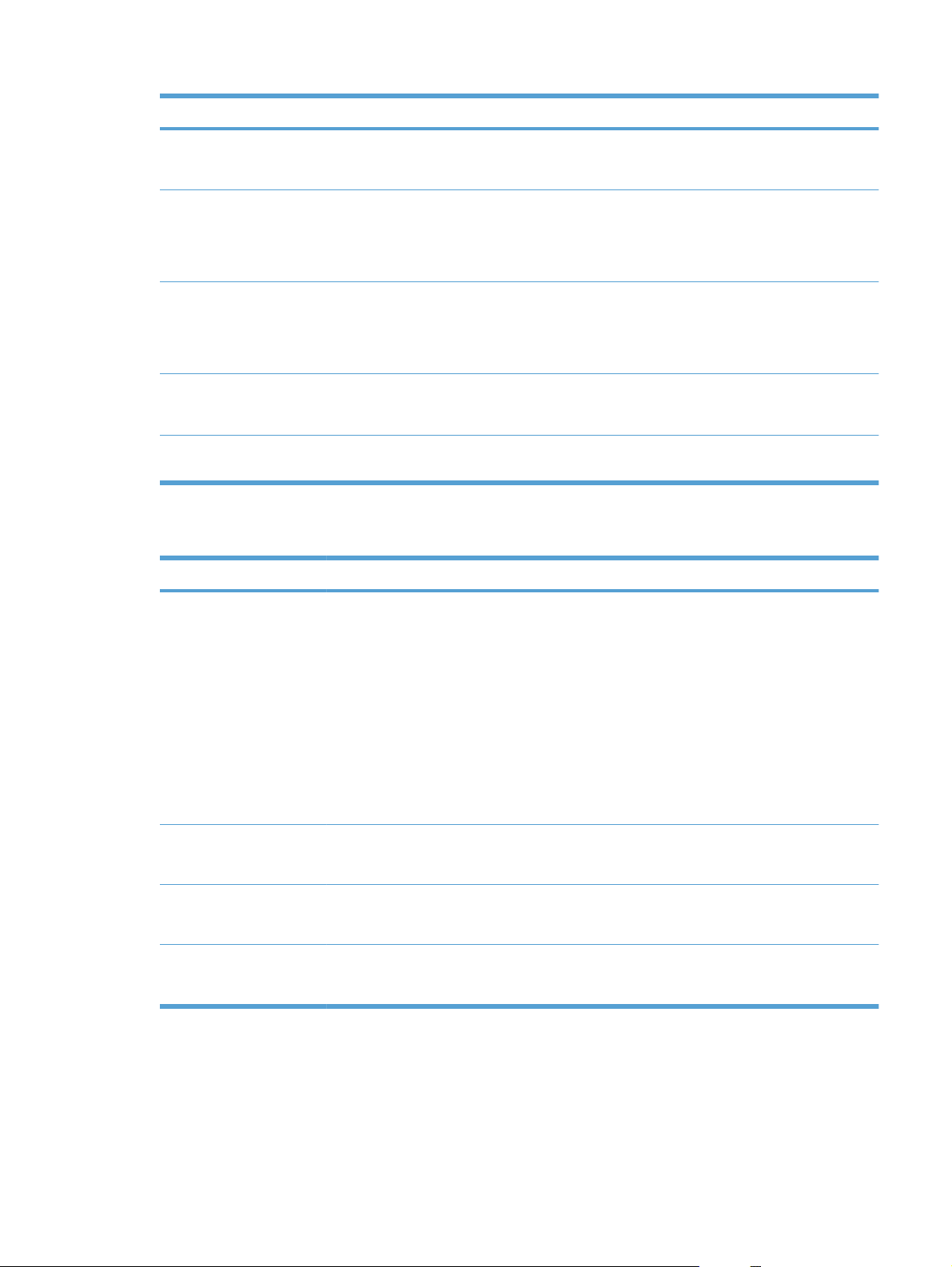
Element menija Element podmenija Opis
Hitrost USB-ja High (Visoka)
Manj gubanja
papirja
Arhivsko tiskanje On (Vklop)
Datum vdelane
programske
opreme
Restore Defaults
(Obnovi privzeto)
On (Vklop)
Prikaže datumsko kodo trenutne vdelane
Vse nastavitve nastavi na tovarniške privzete
Meni Nastavitev omrežja
Element menija Element podmenija Opis
TCP/IP Config
(Konfiguracija TCP/IP)
Automatic (Samodejno)
Manual (Ročno)
Full (Polne)
Off (Izklop)
Off (Izklop)
Nastavi hitrost USB. Nastavitev High (Visoka) je
privzeta nastavitev.
Če se natisnjene strani neprestano gubajo, ta
možnost napravo nastavi na način za zmanjšanje
gubanja.
Privzeta nastavitev je Off (Izklop).
Če tiskate strani, ki bodo dlje časa shranjene, s to
možnostjo nastavite napravo na način, ki zmanjšuje
razmazanost tonerja in nabiranje prahu.
Privzeta nastavitev je Off (Izklop).
programske opreme.
vrednosti.
Automatic (Samodejno) samodejno konfigurira vse nastavitve
TCP/IP prek DHCP, BootP ali AutoIP.
Manual (Ročno) zahteva, da ročno konfigurirate IP-naslov,
masko podomrežja in privzeti prehod.
Samodejni prehod On (Vklop)
Off (Izklop)
Network Services
(Omrežne storitve)
Prikaz naslova IP Yes (Da)
IPv4
IPv6
No (Ne)
Nadzorna plošča vas pozove, da določite vrednosti za razdelke
posameznih naslovov. S puščičnimi gumbi povečajte ali
zmanjšajte vrednost. Pritisnite OK, da sprejmete vrednost in
kazalec pomaknete na naslednje polje.
Po vnosu posameznega naslova vas naprava pozove, da ga
potrdite, preden se pomaknete na naslednjega. Ko so nastavljeni
vsi trije naslovi, se naprava samodejno ponovno zažene.
Nastavi funkcijo samodejnega prehoda.
Nastavi, ali naj naprava uporablja protokol IPv4 ali IPv6.
Nastavi, ali naj naprava IP-naslov prikaže na nadzorni plošči.
SLWW Meni Setup (Nastavitev) 17
Page 32

Element menija Element podmenija Opis
Link Speed (Hitrost
povezave)
Restore Defaults (Obnovi
privzeto)
Automatic (Samodejno)
10T Full (10T polno)
10T Half (10T polovično)
100TX Full (100TX polno)
100TX Half (100TX
polovično)
Vse omrežne konfiguracije ponastavi na tovarniške vrednosti.
Po potrebi hitrost povezave nastavi ročno.
Po nastavitvi hitrosti povezave, se naprava samodejno ponovno
zažene.
18 Poglavje 2 Meniji na nadzorni ploščiSLWW
Page 33

Meniji s posebnimi funkcijami
Izdelek je opremljen z meniji posameznih funkcij za kopiranje in faksiranje. Menije odprete tako, da se
na nadzorni plošči dotaknete gumba za ustrezno funkcijo.
Kopiraj
Element menija Element podmenija Opis
Število kopij Nastavi, koliko kopij naj se privzeto natisne.
ID Copy (Kopiranje
identifikacijskih kartic)
Pomanjšaj/povečaj Original=100% (Izvirnik = 100 %)
Svetlo/temno Določitev kontrasta kopije.
Kopira obe strani identifikacijskih kartic ali drugih majhnih
dokumentov na isto stran enega lista papirja.
Nastavi privzeti odstotek za pomanjšavo ali povečavo
kopiranega dokumenta.
Legal na Letter = 78 %
Legal na A4 = 83 %
A4 to Letter=94% (Z velikosti A4
na velikost Letter = 94 %)
Letter to A4=97% (Z velikosti
Letter na velikost A4 = 97 %)
Full Page=91% (Celotna stran =
91 %)
Prilagodi na stran
2 pages per sheet (2 strani na
list)
4 pages per sheet (4 strani na
list)
Custom (Po meri): 25 to 400%
(od 25 do 400 %)
Optimiziranje Samodejno
Mixed (Mešano)
Picture (Slika)
Fotografija
Text (Besedilo)
Papir Velikost papirja
Vrsta papirja
Kopiranje več strani On (Vklop)
Off (Izklop)
Zbiranje On (Vklop)
Off (Izklop)
Prilagodi nastavitve kakovosti kopiranja tako, da je
kakovost izvirnika optimalno zajeta.
Nastavi velikost in vrsto izhodnega papirja.
Nastavi privzeto možnost kopiranja večstranskega
dokumenta iz namiznega optičnega bralnika.
Nastavi privzeto možnost zbiranja.
SLWW Meniji s posebnimi funkcijami 19
Page 34

Element menija Element podmenija Opis
Faks
Izbira pladnja Samodejna izbira
Pladenj 1
Obojestransko Enostransko na enostransko
Enostransko na dvostransko
Način osnutka On (Vklop)
Off (Izklop)
Nastavi za nove
privzete vrednosti
Restore Defaults
(Obnovi privzeto)
Element menija Element
Fax Reports
(Poročila o faksu)
Vse spremembe, ki ste jih vnesli v ta meni, shrani kot nove
Nastavi vse prilagojene nastavitve kopiranja na tovarniško
Element
podmenija
Potrditev faksa Never (Nikoli)
podmenija
Send fax only
(Samo ob faksih
za pošiljanje)
Nastavi vhodi pladenj, s katerega bo izdelek povlekel papir
za tiskanje kopije.
Nastavi pogoje obojestranskega tiskanja za izvirnik in
kopije.
Nastavi kakovost tiskanja kopije na način tiskanja osnutka.
privzete vrednosti.
privzete vrednosti.
Opis
Nastavi, ali naj naprava natisne poročilo o potrditvi po
uspešnem opravilu pošiljanja ali sprejemanja.
Include 1st page
(Vključi prvo
stran)
Poročilo o napaki
faksa
Poročilo o
zadnjem klicu
Dnevnik
dejavnosti faksa
Ob prejetih faksih
Za vsak faks
On (Vklop)
Off (Izklop)
Ob vsaki napaki
Send error
(Napaka pri
pošiljanju)
Receive error
(Napaka pri
sprejemu)
Never (Nikoli)
Natisne podrobno poročilo o zadnjem poslanem ali
Natisni dnevnik
zdaj
Auto Log Print
(Samodejno
tiskanje dnevnika)
Nastavi, ali naj naprava v poročilo vključi sličico prve strani
faksa.
Nastavi, ali naj naprava natisne poročilo po neuspešnem
opravilu pošiljanja ali sprejemanja.
sprejetem faksu.
Natisni dnevnik zdaj: Natisne seznam faksov, ki jih je
naprava poslala ali prejela.
Auto Log Print (Samodejno tiskanje dnevnika): Izberite
On (Vklop) za samodejno tiskanje poročila po vsakem
opravilu faksa. Izberite Off (Izklop) za izklop funkcije
samodejnega tiskanja.
Imenik Natisne seznam pripravljenih klicev, ki so nastavljeni v
napravi.
20 Poglavje 2 Meniji na nadzorni ploščiSLWW
Page 35

Element menija Element
podmenija
Element
podmenija
Opis
Seznam neželenih
Poročilo o
Vsa poročila o
Možnosti
pošiljanja
faksov
obračunavanju
faksih
Pošlji faks Številka faksa Pošlje faks iz izdelka.
Pošlji faks pozneje Ura pošiljanja
Stanje opravila
faksa
Ločljivost faksa Standard
Natisne seznam blokiranih telefonskih številk, ki napravi
Natisne seznam kod računov, uporabljenih za odhodne
Natisne vsa poročila, ki se nanašajo na fakse.
Datum pošiljanja
Številka faksa
Prikaže seznam opravil faksa, ki čakajo na pošiljanje,
(Standardno)
Fine (Fino)
Superfine
(Izredno fino)
Photo (Foto)
ne morejo pošiljati faksov.
fakse. V tem poročilu je navedeno, koliko faksov je bilo
poslanih za vsako kodo. Ta element menija se prikaže
samo, ko je vklopljena funkcija koda računov.
Pošlje faks z zamikom na datum, številko in ob uri, ki ste
jih vnesli v izdelek.
posredovanje ali tiskanje.
Nastavi ločljivost poslanih dokumentov. Slike visoke
ločljivosti imajo več pik na palec (dpi), zato so
podrobnejše. Slike nižje ločljivosti imajo manj pik na palec,
zato so manj podrobne in manjše velikosti.
Možnosti
prejemanja
Natisni fakse Natisne opravila faksa, ki so bila shranjena za zasebni
Blokiranje
neželenih faksov
Znova natisni
fakse
Posredovanje
ksa
fa
Poziv za prejem Napravi omogoči klicanje druge faksne naprave, ki ima
Dodaj številko
Izbriši število
Izbriši vse
Seznam neželenih
faksov
Znova natisnite fakse, ki jih je prejel izdelek. Ta element
ff (Izklop)
O
On (Vklop)
sprejem. Ta element menija se prikaže samo, če je
aktivirana nastavitev Zasebno prejemanje. Za tiskanje
zasebnih faksov morate vnesti geslo.
Spremeni seznam blokiranih številk faksov. Na seznam
blokiranih številk faksov lahko shranite do 30 številk. Ko
naprava prejme klic od ene od blokiranih številk faksov,
dohodni faks izbriše. Prav tako pa blokirani faks shrani tudi
v dnevnik aktivnosti, skupaj z informacijami o opravilih.
menija se prikaže samo, če je aktivirana nastavitev Dovoli
ponovno tiskanje.
Nastavi, da naprava vse sprejete fakse pošlje drugi faksni
napravi.
omogočeno funkcijo pozivnega pošiljanja.
SLWW Meniji s posebnimi funkcijami 21
Page 36

Element menija Element
podmenija
Element
podmenija
Opis
Nastavitev
imenika
Posamična
nastavitev
Nastavitev
skupine
Izbriši vse
Natisni poročilo
zdaj
Add/Edit (Dodaj/
Uredi)
Delete (Izbriši)
Dodaj/uredi
skupino
Izbriši skupino
Izbriši številko v
skupini
Natisne poročilo imenika.
Uredi vnose pripravljenih in skupinskih klicev v imeniku
faksa. Naprava podpira do 120 vnosov v imenik, ki so
lahko posamezni ali skupinski.
22 Poglavje 2 Meniji na nadzorni ploščiSLWW
Page 37

3 Programska oprema za program
Windows
Podprti operacijski sistemi za program Windows
●
Podprti gonilniki tiskalnika za OS Windows
●
Izbira ustreznega gonilnika tiskalnika za OS Windows
●
Spreminjanje nastavitev opravila tiskanja
●
Sprememba nastavitev gonilnika tiskalnika za OS Windows
●
Odstranitev programske opreme za Windows
●
Podprti pripomočki za program Windows
●
Programska oprema za druge operacijske sisteme
●
SLWW 23
Page 38

Podprti operacijski sistemi za program Windows
Naprava podpira te operacijske sisteme Windows:
Priporočena namestitev programske opreme
● Windows XP (32-bitni, Service Pack 2)
● Windows Vista (32- in 64-bitna različica)
Windows 7 (32- in 64-bitna različica)
●
Samo gonilniki tiskalnika in skenerja
● Windows Server 2003 (32-bitni, Service Pack 3)
● Windows Server 2008
24 Poglavje 3 Programska oprema za program Windows SLWW
Page 39
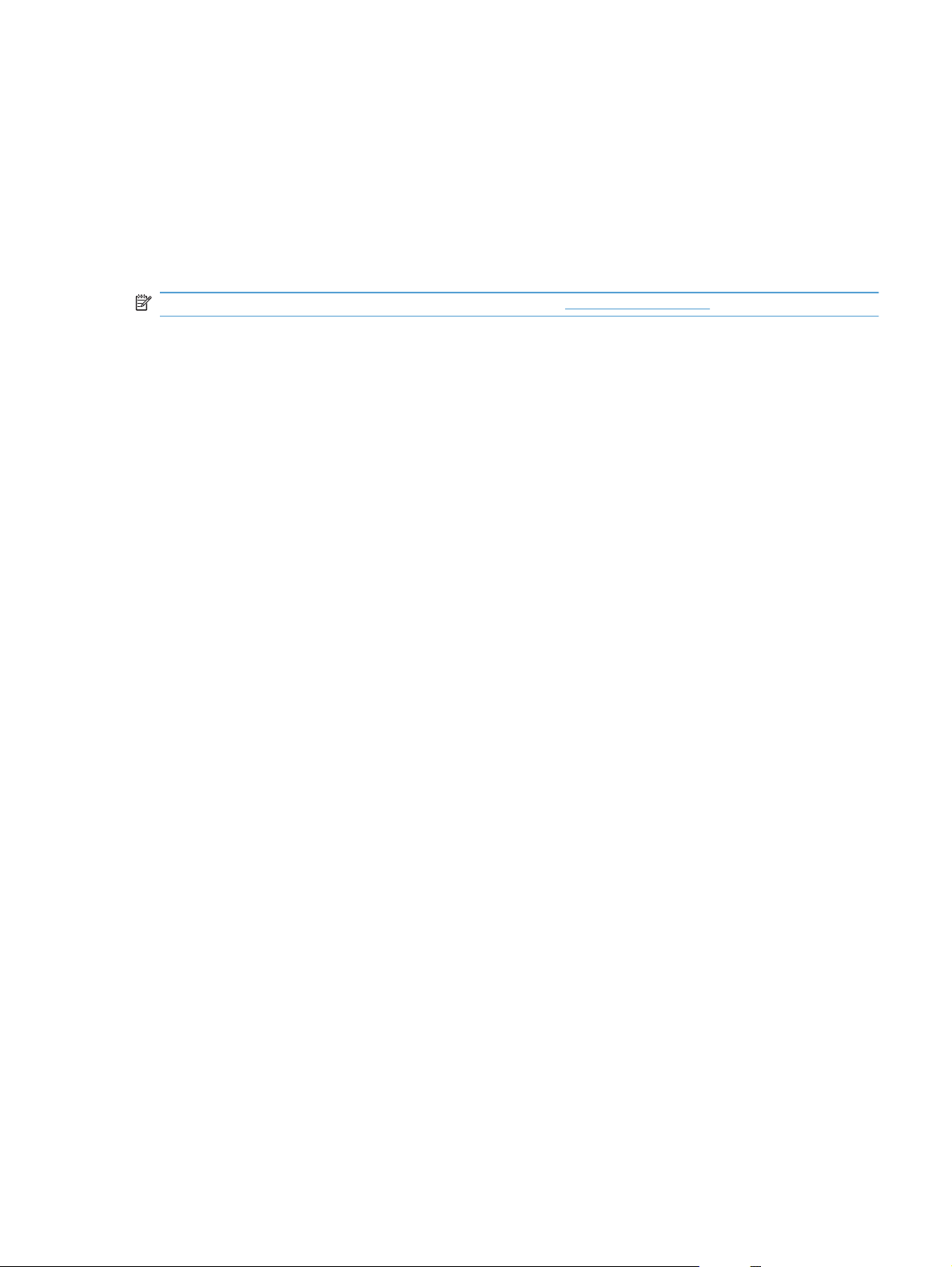
Podprti gonilniki tiskalnika za OS Windows
HP PCL 6 (to je privzeti gonilnik tiskalnika)
●
HP-jev univerzalni gonilnik tiskalnika za Windows Postscript
●
● HP-jev univerzalni gonilnik tiskalnika za PCL 5
Gonilniki za tiskalnike vključujejo spletno pomoč z navodili za pogosta tiskalna opravila. Pomoč pa
tudi opisuje gumbe, potrditvena polja in spustne sezname v gonilniku tiskalnika.
OPOMBA: Za več informacij o gonilniku UPD si oglejte www.hp.com/go/upd.
SLWW Podprti gonilniki tiskalnika za OS Windows 25
Page 40

Izbira ustreznega gonilnika tiskalnika za OS Windows
Gonilniki tiskalnika omogočajo dostop do funkcij naprave in računalnikom dovoljujejo komunikacijo z
napravo (z uporabo jezika tiskalnika). Za dodatno programsko opremo in jezike si oglejte opombe za
namestitev in datoteke Readme (Berime) na CD-ju naprave.
Opis gonilnika HP PCL 6
Namesti se s čarovnikom Dodaj tiskalnik
●
Priložen kot privzeti gonilnik
●
Priporočamo za tiskanje v vseh okoljih, ki podpirajo operacijski sistem Windows
●
● Večini uporabnikov omogoča najboljšo hitrost, kakovost tiskanja in podporo za funkcije naprave
● Ustvarjen za poravnavo z Windows GDI (Graphic Device Interface) za najboljšo hitrost v okoljih
Windows
● Morda ne bo povsem združljiv s programi drugih proizvajalcev ali programi po meri, ki temeljijo
na PCL 5
Opis gonilnika HP UPD PS
● Na voljo za prenos iz spleta na
●
Priporočen za tiskanje s programsko opremo Adobe
zahtevni
● Omogoča podporo za tiskanje iz emulacije Postscript ali za podporo hitrim pisavam Postscript
Opis gonilnika HP UPD PCL 5
● Na voljo za prenos iz spleta na
● Združljiv s prejšnjimi različicami PCL in starejšimi napravami HP LaserJet
● Najboljša izbira za tiskanje s programi drugih proizvajalcev ali programi po meri
● Oblikovan za uporabo v poslovnih okoljih Windows in nudi en gonilnik za uporabo z več modeli
tiskalnikov
● Zaželen pri tiskanju z več modeli tiskalnikov iz prenosnih računalnikov s programom Windows
www.hp.com/go/ljm1530series_software
®
ali drugimi programi, ki so grafično zelo
www.hp.com/go/ljm1530series_software
26 Poglavje 3 Programska oprema za program Windows SLWW
Page 41
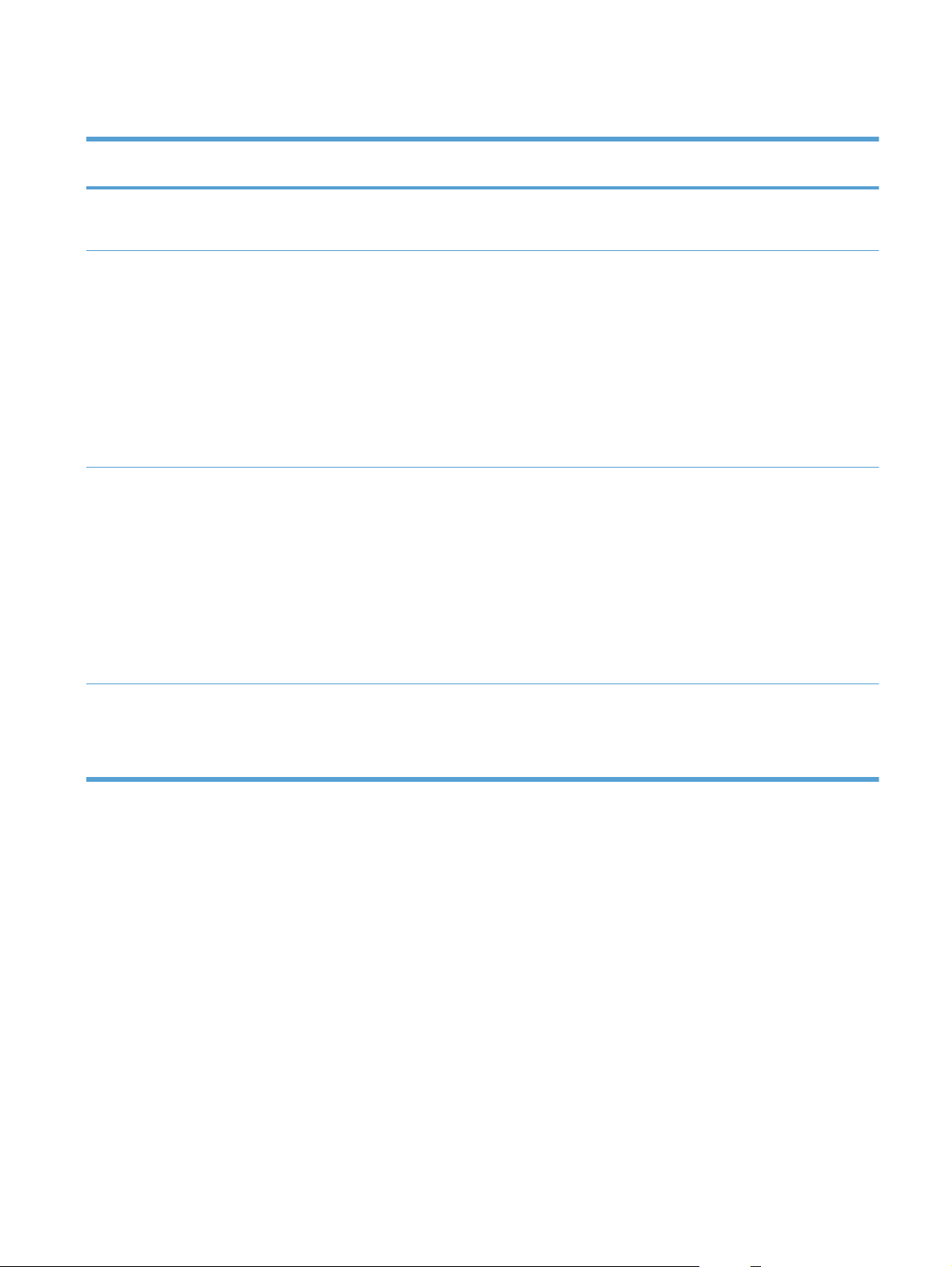
Spreminjanje nastavitev opravila tiskanja
Orodje za spreminjanje
nastavitev
Nastavitve programske opreme V meniju Datoteka v programski
Lastnosti tiskalnika v programski
opremi
Privzete nastavitve gonilnika
tiskalnika
Način spreminjanja nastavitev Trajanje sprememb Hierarhija sprememb
opremi kliknite Priprava strani ali
podoben ukaz.
Koraki se razlikujejo glede na
programsko opremo. Ta
postopek je najpogostejši.
1. V meniju Datoteka v
programski opremi kliknite
Natisni.
2. Izberite napravo in kliknite
Lastnosti ali Nastavitve.
3. Spremenite nastavitve na
želenem zavihku.
1. V računalniku odprite
seznam tiskalnikov in
izberite izdelek.
OPOMBA: Ta korak se
razlikuje glede na
operacijski sistem.
2. Kliknite Tiskalnik in nato
Nastavitve tiskanja.
Te nastavitve veljajo samo za
trenutno opravilo tiskanja.
Te nastavitve veljajo za trenutno
sejo programske opreme.
Te nastavitve veljajo, dokler jih
znova ne spremenite.
OPOMBA: S tem načinom
spremenite privzete nastavitve
gonilnika tiskalnika za vso
programsko opremo.
Tukaj spremenjene nastavitve
preglasijo nastavitve na drugih
mestih.
Tukaj spremenjene nastavitve
preglasijo privzete nastavitve
gonilnika tiskalnika in privzete
nastavitve izdelka.
Te nastavitve lahko preglasite
tako, da spremenite nastavitve v
programski opremi.
3. Spremenite nastavitve na
želenem zavihku.
Privzete nastavitve izdelka Nastavitve izdelka spreminjajte
na nadzorni plošči ali v
programski opremi za
upravljanje izdelka, ki je bila
priložena izdelku.
Te nastavitve veljajo, dokler jih
znova ne spremenite.
Te nastavitve lahko preglasite
tako, da spremenite nastavitve s
katerim koli drugim orodjem.
SLWW Spreminjanje nastavitev opravila tiskanja 27
Page 42

Sprememba nastavitev gonilnika tiskalnika za OS Windows
Spreminjanje nastavitev za vsa tiskalna opravila, dokler je programska oprema zaprta
1. V meniju Datoteka v programski opremi kliknite Natisni.
2. Izberite gonilnik in nato kliknite Lastnosti ali Nastavitve.
Koraki se lahko razlikujejo; ta postopek je najpogostejši.
Spreminjanje privzetih nastavitev za vsa tiskalna opravila
1. Windows XP, Windows Server 2003 in Windows Server 2008 (v privzetem pogledu menija
Start): Kliknite Start in nato Tiskalniki in faksi.
Windows XP, Windows Server 2003 in Windows Server 2008 (v klasičnem pogledu menija
Start): Kliknite Start, Nastavitve in nato Tiskalniki.
Windows Vista: Kliknite Start, Nadzorna plošča in nato v kategoriji za Strojna oprema in
zvok kliknite Tiskalnik.
Windows 7: Kliknite Start in nato kliknite Naprave in tiskalniki.
2. Z desnim miškinim gumbom kliknite ikono gonilnika in izberite Nastavitve tiskanja.
Spreminjanje nastavitev konfiguracije naprave
1. Windows XP, Windows Server 2003 in Windows Server 2008 (v privzetem pogledu menija
Start): Kliknite Start in nato Tiskalniki in faksi.
Windows XP, Windows Server 2003 in Windows Server 2008 (v klasičnem pogledu menija
Start): Kliknite Start, Nastavitve in nato Tiskalniki.
Windows Vista: Kliknite Start, Nadzorna plošča in nato v kategoriji za Strojna oprema in
zvok kliknite Tiskalnik.
Windows 7: Kliknite Start in nato kliknite Naprave in tiskalniki.
2. Z desno tipko miške kliknite ikono gonilnika in nato izberite Lastnosti ali Lastnosti tiskalnika.
3. Kliknite zavihek Nastavitve naprave.
28 Poglavje 3 Programska oprema za program Windows SLWW
Page 43
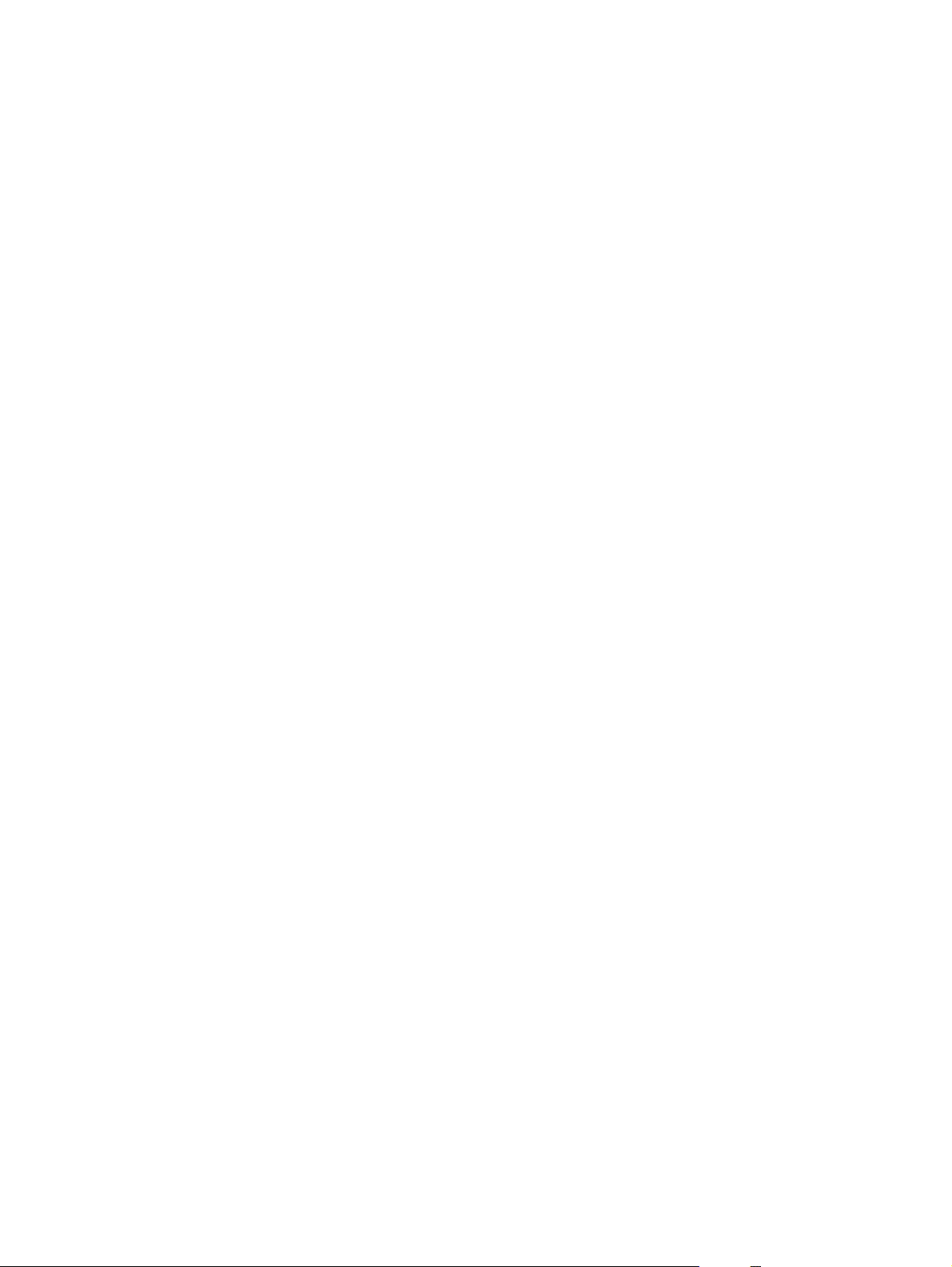
Odstranitev programske opreme za Windows
Windows XP
1. Kliknite Start in nato Programi.
2. Kliknite HP in nato ime naprave.
3. Kliknite Odstrani in sledite navodilom na zaslonu za odstranitev programske opreme.
Windows Vista in Windows 7
1. Kliknite Start in nato Vsi programi.
2. Kliknite HP in nato ime naprave.
3. Kliknite Odstrani in sledite navodilom na zaslonu za odstranitev programske opreme.
SLWW Odstranitev programske opreme za Windows 29
Page 44

Podprti pripomočki za program Windows
HP Web Jetadmin
●
HP-jev vgrajeni spletni strežnik
●
● HP ToolboxFX
Druge komponente in pripomočki za OS Windows
Program za namestitev - samodejno opravi namestitev tiskalnega sistema
●
Spletna registracija
●
HP LaserJet Scan
●
Pošiljanje faksov iz računalnika
●
30 Poglavje 3 Programska oprema za program Windows SLWW
Page 45

Programska oprema za druge operacijske sisteme
OS Programska oprema
UNIX Za omrežji HP-UX in Solaris pojdite na
namestitvenega programa tiskalnika HP Jetdirect za OS UNIX.
Linux Za informacije pojdite na
www.hp.com/go/linuxprinting.
www.hp.com/support/net_printing za prenos
SLWW Programska oprema za druge operacijske sisteme 31
Page 46

32 Poglavje 3 Programska oprema za program Windows SLWW
Page 47

4 Uporaba naprave z računalnikom Mac
● Programaka oprema za računalnik Mac
Tiskanje z računalnikom Mac
●
Pošiljanje faksov z računalnikom Mac
●
Optično branje z računalnikom Mac
●
SLWW 33
Page 48
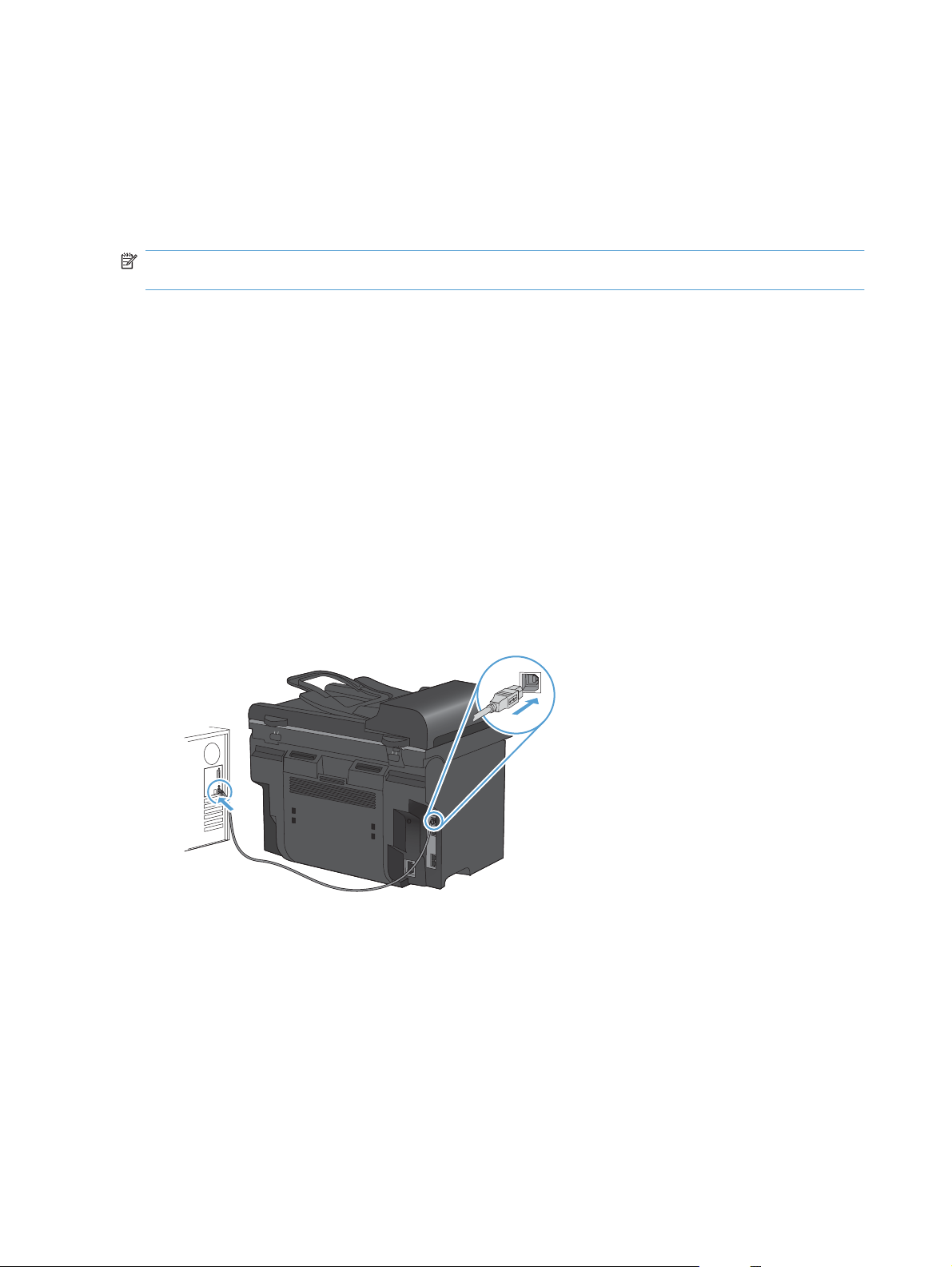
Programaka oprema za računalnik Mac
Podprti operacijski sistemi za računalnike Mac
Izdelek podpira te operacijske sisteme Mac:
Mac OS X 10.5, 10.6 in novejše različice
●
OPOMBA: Za Mac OS X 10.5 in novejše različice so podprti računalniki Mac s procesorjem PPC ali
Intel® Core™. Za Mac OS X 10.6 so podprti računalniki Mac s procesorjem Intel Core.
Podprti gonilniki tiskalnika za računalnike Mac
Program za namestitev programske opreme HP LaserJet nudi datoteke opisa tiskalnika PostScript
(PPD) in razširitve pogovornih oken tiskalnika (PDE) za računalnike z operacijskim sistemom Mac
OS X. Datoteke PPD in PDE HP-jevega tiskalnika skupaj z vgrajenimi gonilniki tiskalnika Apple
Postscript omogočajo polno funkcionalnost tiskanja in dostop do določenih funkcij HP-jevega
tiskalnika.
Nameščanje programske opreme v operacijskih sistemih Mac
Namestitev programske opreme za računalnike Mac, ki so neposredno povezani z izdelkom
Izdelek podpira povezavo USB 2.0. Uporabite kabel USB vrste A–B. HP priporoča uporabo kabla, ki
ni daljši od 2 m.
1. Priključite kabel USB na izdelek in računalnik.
®
2. Namestite programsko opremo s CD-ja.
3. Kliknite ikono programa HP Installer in sledite navodilom na zaslonu.
4. Na zaslonu Congratulations (Čestitamo) kliknite gumb Close (Zapri).
5. Natisnite stran v katerem koli programu, da preverite, ali je programska oprema za tiskanje
pravilno nameščena.
34 Poglavje 4 Uporaba naprave z računalnikom Mac SLWW
Page 49

Namestitev programske opreme za računalnike Mac v ožičenem omrežju
Konfiguracija naslova IP
IP-naslov je mogoče nastaviti ročno ali samodejno konfigurirati prek DHCP, BootP ali AutoIP.
Ročna konfiguracija
Samo protokol IPv4 je mogoče nastaviti ročno.
1. Na nadzorni plošči pritisnite gumb Nastavitev
2. S puščičnima gumboma izberite možnost Nastavitev omrežja in nato pritisnite gumb OK.
3. S puščičnima gumboma izberite možnost TCP/IP Config (Konfiguracija TCP/IP) in nato
pritisnite gumb OK.
4. S puščičnima gumboma izberite možnost Manual (Ročno) in nato pritisnite gumb OK.
5. Z alfanumeričnimi gumbi vnesite naslov IP in nato pritisnite gumb OK.
6. Če naslov IP ni pravilen, s puščičnima gumboma izberite možnost No (Ne) in nato pritisnite
gumb OK. Ponovite 5. korak s pravilnim IP-naslovom, nato pa še za nastavitve maske
podomrežja in privzetega prehoda.
Samodejna konfiguracija
1. Na nadzorni plošči pritisnite gumb Nastavitev
2. S puščičnima gumboma izberite možnost Nastavitev omrežja in nato pritisnite gumb OK.
3. S puščičnima gumboma izberite možnost TCP/IP Config (Konfiguracija TCP/IP) in nato
pritisnite gumb OK.
4. S puščičnima gumboma izberite možnost Automatic (Samodejno) in nato pritisnite gumb OK.
Lahko traja nekaj minut, preden je samodejni IP-naslov pripravljen na uporabo.
.
.
OPOMBA: Če želite onemogočiti ali omogočiti določene samodejne načine IP-ja (kot so BOOTP,
DHCP in AutoIP (Samodejna dodelitev IP-ja), lahko te nastavitve spremenite le z uporabo vdelanega
spletnega strežnika ali programa HP ToolboxFX.
Namestitev programske opreme
1. Zaprite vse programe v računalniku.
2. Namestite programsko opremo s CD-ja.
3. Kliknite ikono programa HP Installer in sledite navodilom na zaslonu.
4. Na zaslonu Congratulations (Čestitamo) kliknite gumb Close (Zapri).
5. Natisnite stran v katerem koli programu, da preverite, ali je programska oprema za tiskanje
pravilno nameščena.
SLWW Programaka oprema za računalnik Mac 35
Page 50

Odstranjevanje programske opreme v operacijskih sistemih Mac
Da lahko odstranite programsko opremo, morate imeti skrbniške pravice.
1. Izdelek izključite iz računalnika.
2. Odprite Applications (Aplikacije).
3. Izberite Hewlett Packard.
4. Izberite HP Uninstaller.
5. Na seznamu naprav izberite izdelek in kliknite gumb Uninstall (Odstrani).
6. Ko je programska oprema odstranjena, znova zaženite računalnik in izpraznite Koš.
Spreminjanje nastavitev gonilnika tiskalnika za računalnike Mac
Spreminjanje nastavitev za vsa
tiskalna opravila, dokler je
programska oprema zaprta
1. V meniju Datoteka kliknite gumb
Natisni.
2. V različnih menijih spremenite
želene nastavitve.
Spreminjanje privzetih nastavitev za
vsa tiskalna opravila
1. V meniju Datoteka kliknite gumb
Natisni.
2. V različnih menijih spremenite
želene nastavitve.
3. V meniju Presets (Vnaprejšnje
nastavitve) kliknite možnost Save
As... (Shrani kot ...) in vnesite ime
za prednastavitev.
Te nastavitve se shranijo v meniju
Presets (Vnaprejšnje nastavitve). Za
uporabo novih nastavitev izberite
shranjeno prednastavljeno možnost ob
vsakem zagonu programa in tiskanju.
Programska oprema za računalnike Mac
HP Utility za računalnike Mac
S pripomočkom HP Utility nastavite funkcije izdelka, ki niso na voljo v gonilniku tiskalnika.
Spreminjanje nastavitev
konfiguracije naprave
Mac OS X 10.5 in 10.6
1.
V meniju Apple
System Preferences (Sistemske
nastavitve) in nato ikono Print &
Fax (Tiskanje in faksiranje).
2. Izberite izdelek na levi strani okna.
3. Kliknite gumb Options &
Supplies (Možnosti in dodatna
oprema).
4. Kliknite zavihek Driver (Gonilnik).
5. Konfigurirajte nameščene
možnosti.
kliknite meni
HP Utility lahko uporabljate, če izdelek uporablja kabel USB ali je povezana v omrežje TCP/IP.
Odpiranje pripomočka HP Utility
V orodni vrstici kliknite HP Utility.
▲
-ali-
V možnosti Applications (Aplikacije) kliknite Hewlett Packard in nato HP Utility.
36 Poglavje 4 Uporaba naprave z računalnikom Mac SLWW
Page 51

Funkcije pripomočka HP Utility
S programsko opremo HP Utility lahko izvajate naslednja opravila:
Pridobitev informacij o stanju potrošnega materiala.
●
Pridobitev informacij o izdelku, kot sta različica vdelane programske opreme in serijska številka.
●
Natisnite konfiguracijsko stran.
●
Pri izdelkih v omrežju IP lahko pridobite informacije o omrežju in odprete HP-jev HP vgrajeni
●
spletni strežnik.
Konfiguriranje vrste in velikosti papirja za pladenj.
●
Prenos datotek in pisav iz računalnika v izdelek.
●
Posodobitev vdelane programske opreme izdelka.
●
Konfigurirajte osnovne nastavitve faksa.
●
Podprti pripomočki za računalnike Mac
HP-jev vgrajeni spletni strežnik
Izdelek je opremljen z vgrajenim spletnim strežnikom, ki omogoča dostop do informacij o izdelku in
spletnih dejavnostih.
SLWW Programaka oprema za računalnik Mac 37
Page 52

Tiskanje z računalnikom Mac
Preklic tiskalnega opravila z računalnikom Mac
Če se opravilo tiskanja že izvaja, ga prekličete tako, da pritisnete gumb Prekliči na nadzorni plošči
izdelka.
OPOMBA: Če pritisnete gumb Prekliči , izbrišete opravilo, ki ga izdelek trenutno obdeluje. Če se
izvaja več postopkov (izdelek na primer tiska dokument in prejema faks), s pritiskom gumba
Prekliči
Tiskalno opravilo lahko prekličete tudi v programski opremi ali tiskalni vrsti.
Če želite tiskalno opravilo zaustaviti takoj, iz naprave odstranite preostale tiskalne medije. Ko se
tiskanje zaustavi, uporabite eno od teh možnosti:
● Nadzorna plošča naprave: Če želite preklicati tiskalno opravilo, na nadzorni plošči izdelka na
● Programska oprema: Ponavadi se na računalniškem zaslonu za kratek čas prikaže pogovorno
●
Spreminjanje velikosti in vrste papirja v operacijskem sistemu Mac
izbrišete postopek, ki je trenutno prikazan na nadzorni plošči izdelka.
kratko pritisnite gumb Prekliči
okno, ki omogoča, da prekličete tiskalno opravilo.
Tiskalna vrsta v računalnikih Mac: Odprite tiskalno vrsto tako, da dvokliknete ikono naprave v
orodni vrstici. Označite tiskalno opravilo in kliknite Delete (Izbriši).
.
1. V meniju Datoteka v programski opremi kliknite možnost Natisni.
2. V meniju Copies & Pages (Kopije in strani) kliknite gumb Page Setup (Priprava strani).
3. Na spustnem seznamu Paper Size (Velikost papirja) izberite velikost in nato kliknite gumb OK
(V redu).
4. Odprite meni Finishing (Zaključna obdelava).
5. Na spustnem seznamu Media-type (Vrsta medijev) izberite vrsto.
6. Kliknite gumb Natisni.
Ustvarjanje in uporaba prednastavitev za tiskanje v računalnikih Mac
Prednastavitve za tiskanje uporabite za shranjevanje trenutnih nastavitev gonilnika tiskalnika za
ponovno uporabo.
Ustvarjanje prednastavitve za tiskanje
1. V meniju Datoteka kliknite možnost Natisni.
2. Izberite gonilnik.
3. Izberite nastavitve tiskanja, ki jih želite shraniti za ponovno uporabo.
4. V meniju Presets (Vnaprejšnje nastavitve) kliknite možnost Save As... (Shrani kot ...) in
vnesite ime za prednastavitev.
5. Kliknite gumb OK (V redu).
38 Poglavje 4 Uporaba naprave z računalnikom Mac SLWW
Page 53

Uporaba prednastavitev za tiskanje
1. V meniju Datoteka kliknite možnost Natisni.
2. Izberite gonilnik.
3. V meniju Presets (Vnaprejšnje nastavitve) izberite prednastavitev za tiskanje.
OPOMBA: Za uporabo privzetih nastavitev gonilnika tiskalnika izberite možnost Standard
(Standardno).
Spreminjanje velikosti dokumentov ali tiskanje na običajno velikost
papirja v računalnikih Mac
Mac OS X 10.5 in 10.6
Uporabite enega od teh načinov.
1. V meniju Datoteka kliknite možnost Natisni.
2. Kliknite gumb Page Setup (Priprava strani).
3. Izberite izdelek in nato ustrezni nastavitvi za možnosti Paper Size (Velikost
1. V meniju Datoteka kliknite možnost Natisni.
2. Odprite meni Paper Handling (Ravnanje s papirjem).
3. Na območju Destination Paper Size (Velikost ciljnega papirja) kliknite
Tiskanje platnic z računalniki Mac
1. V meniju Datoteka kliknite možnost Natisni.
2. Izberite gonilnik.
3. Odprite meni Cover Page (Platnica) in nato izberite, kje naj se natisne platnica. Kliknite gumb
Before Document (Pred dokumentom) ali After Document (Za dokumentom).
4. V meniju Cover Page Type (Vrsta platnice) izberite sporočilo, ki ga želite natisniti na platnico.
OPOMBA: Za tiskanje prazne platnice izberite možnost Standard (Standardno) v meniju
Cover Page Type (Vrsta platnice).
papirja) in Orientation (Usmerjenost).
polje Scale to fit paper size (Prilagodi velikosti papirja) in nato izberite
velikost na spustnem seznamu.
Uporaba vodnih žigov v računalnikih Mac
1. V meniju Datoteka kliknite možnost Natisni.
2. Odprite meni Watermarks (Vodni žigi).
3. V meniju Mode (Način) izberite vrsto vodnega žiga za uporabo. Izberite Watermark (Vodni
žig), da natisnete polprosojno sporočilo. Izberite Overlay (Prekrivanje), da natisnete
neprosojno sporočilo.
4. V meniju Pages (Strani) izberite, ali naj se vodni žig natisne na vseh straneh ali samo na prvi.
SLWW Tiskanje z računalnikom Mac 39
Page 54

5. V meniju Text (Besedilo) izberite eno izmed standardnih sporočil ali izberite možnost Po meri
in v okno vnesite novo sporočilo.
6. Za preostale nastavitve izberite možnosti.
Tiskanje več strani na en list papirja z računalnikom Mac
1. V meniju Datoteka kliknite možnost Natisni.
2. Izberite gonilnik.
3. Odprite meni Layout Direction (Postavitev).
4. V meniju Pages per Sheet (Strani na list) izberite število strani, ki jih želite natisniti na
posamezen list (1, 2, 4, 6, 9 ali 16).
5. Na območju Layout Direction (Usmerjenost postavitve)izberite vrstni red in postavitev strani
na listu.
6. V meniju Borders (Robovi) izberite vrsto roba, ki naj se natisne okrog posamezne strani na
listu.
Tiskanje na obe strani lista (obojestransko) z računalniki Mac
Uporaba samodejnega dvostranskega tiskanja
1. Na enega izmed pladnjev naložite dovolj papirja za opravilo tiskanja.
2. V meniju Datoteka kliknite možnost Natisni.
3. Odprite meni Layout Direction (Postavitev).
4. V meniju Two-Sided (Obojestransko) izberite možnost vezave.
Ročno obojestransko tiskanje
1. Na enega izmed pladnjev naložite dovolj papirja za opravilo tiskanja.
2. V meniju Datoteka kliknite možnost Natisni.
3. Odprite meni Finishing (Zaključna obdelava) in kliknite zavihek Manual Duplex (Ročno
obojestransko tiskanje) ali pa odprite meni Manual Duplex (Ročno obojestransko tiskanje).
4. Kliknite polje Manual Duplex (Ročno obojestransko tiskanje) in izberite možnost vezave.
5. Kliknite gumb Natisni. Sledite navodilom v pojavnem oknu, ki se prikaže na zaslonu
računalnika, preden ponovno vstavite izhodni sveženj na pladenj 1 za tiskanje druge polovice.
40 Poglavje 4 Uporaba naprave z računalnikom Mac SLWW
Page 55

6. Stopite do naprave in odstranite prazen papir s pladnja 1.
7. Natisnjeni sveženj naložite na pladenj 1 s potiskano stranjo navzgor in s spodnjo stranjo naprej.
Drugo stran je treba natisniti s pladnja 1.
8. Ob pozivu za nadaljevanje pritisnite ustrezni gumb na nadzorni plošči.
Uporaba menija Services (Storitve) v računalnikih Mac
Če je naprava povezana v omrežje, uporabite meni Services (Storitve) za pridobitev informacij o
napravi in stanju potrošnega materiala.
1. V meniju Datoteka kliknite možnost Natisni.
2. Odprite meni Services (Soritve).
3. Če želite odpreti vgrajeni spletni strežni in izvesti vzdrževalno opravilo, naredite to:
a. Izberite zavihek Device Maintenance (Vzdrževanje naprave).
b. Na spustnem seznamu izberite opravilo.
c. Kliknite gumb Launch (Zaženi).
4. Če želite obiskati različna spletna mesta s podporo za to napravo, naredite to:
a. Izberite zavihek Services on the Web (Storitve v spletu).
b. Izberite eno od možnosti v meniju.
c. Kliknite gumb Go! (Pojdi!).
SLWW Tiskanje z računalnikom Mac 41
Page 56

Pošiljanje faksov z računalnikom Mac
Za pošiljanje faksov s tiskanjem v gonilnik faksa sledite naslednjim korakom.
1. Odprite dokument, ki ga želite faksirati.
2. Kliknite File (Datoteka) in nato Print (Natisni).
3. V pojavnem meniju Printer (Tiskalnik) izberite tiskalno vrsto faksov, ki jo želite uporabiti.
4. V polju Copies (Kopije) po potrebi prilagodite število kopij.
5. V pojavnem meniju Paper Size (Velikost papirja) po potrebi prilagodite velikost papirja.
6. Na območju Fax Information vnesite številko faksa enega ali več prejemnikov.
OPOMBA: Če morate vnesti izhodno kodo, jo vnesite v polje Dialing Prefix.
7. Kliknite Fax (Faks).
42 Poglavje 4 Uporaba naprave z računalnikom Mac SLWW
Page 57
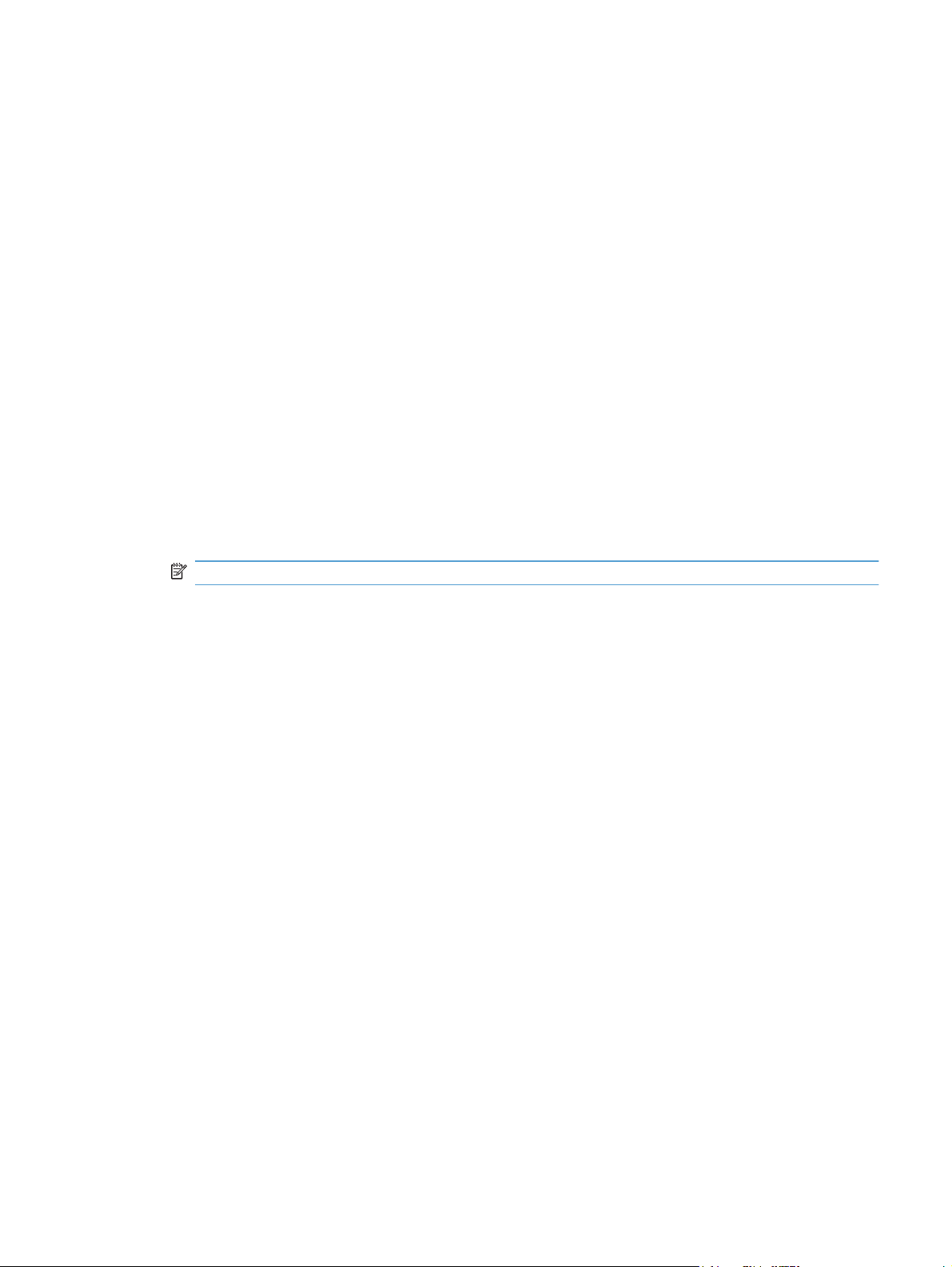
Optično branje z računalnikom Mac
Za optično branje slik v računalnik Mac uporabite programsko opremo HP Scan.
1. Položite dokument na steklo optičnega bralnika ali v podajalnik dokumentov.
2. Odprite mapo Applications (Aplikacije) in nato kliknite Hewlett-Packard. Dvokliknite HP Scan.
3. Odprite meni HP Scan in kliknite Preferences (Nastavitve). V pojavnem meniju Scanner
(Optični bralnik) izberite ta izdelek na seznamu in kliknite Continue (Nadaljuj).
4. Za uporabo standardnih prednastavitev, ki omogočajo sprejemljive rezultate za slike in besedilo,
kliknite gumb Scan (Optično branje).
Če želite uporabiti prednastavitve, ki so optimizirane za slike ali besedilne dokumente, izberite
prednastavitev v pojavnem meniju Scanning Presets (Prednastavitve optičnega branja). Za
prilagoditev nastavitev kliknite gumb Edit (Uredi). Ko ste pripravljeni za optično branje, kliknite
gumb Scan (Optično branje).
5. Če želite optično brati več strani, naložite naslednjo stran in kliknite Scan (Optično branje).
Kliknite Append to List (Pripni na seznam), da trenutnemu seznamu dodate nove strani.
Ponovite postopek, dokler ne boste optično prebrali vseh strani.
6. Kliknite gumb Save (Shrani) in prebrskajte do mape v računalniku, kamor želite shraniti
datoteko.
OPOMBA: Če želite optično prebrane slike zdaj natisniti, pritisnite gumb Print (Natisni).
SLWW Optično branje z računalnikom Mac 43
Page 58
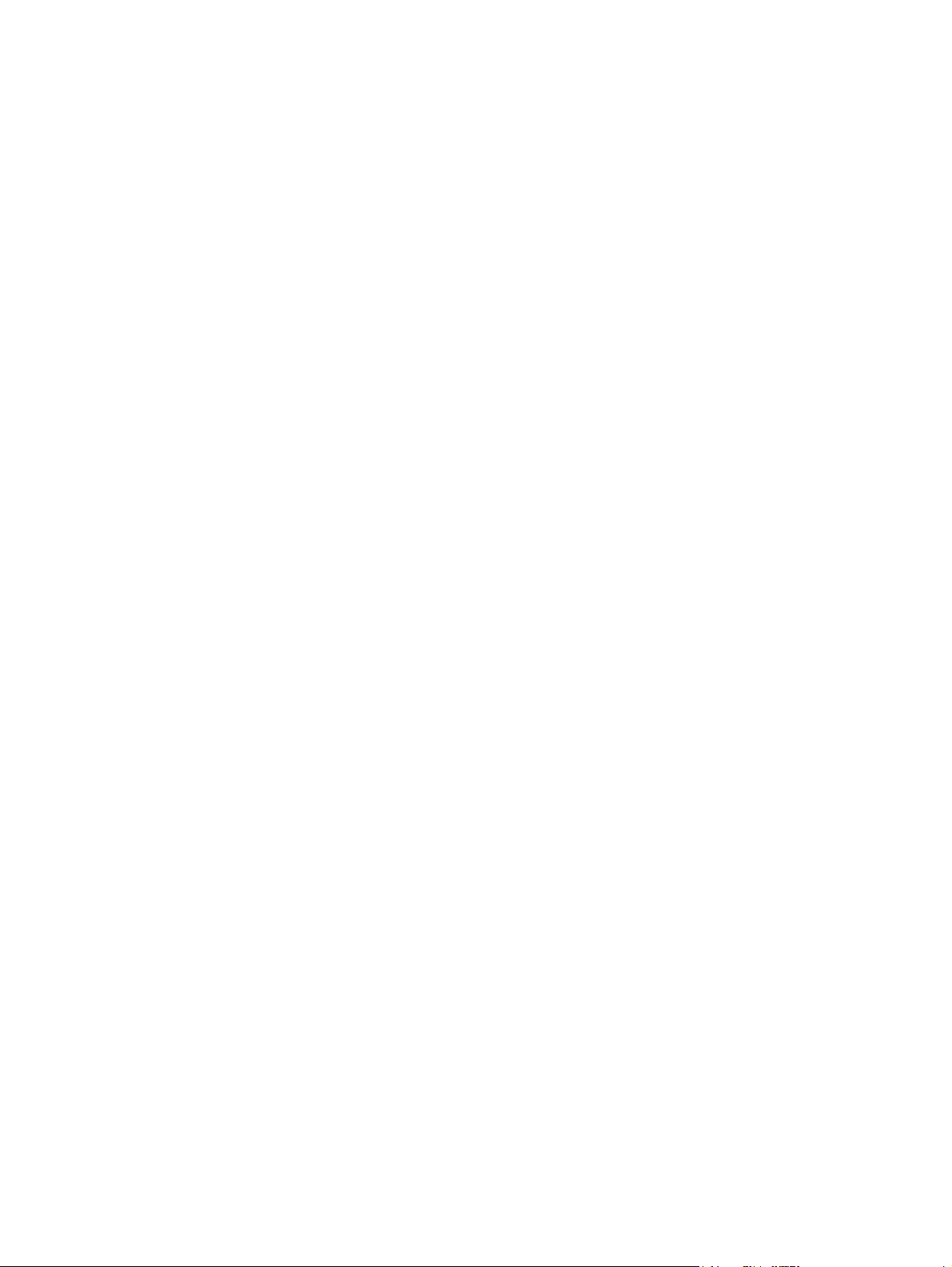
44 Poglavje 4 Uporaba naprave z računalnikom Mac SLWW
Page 59
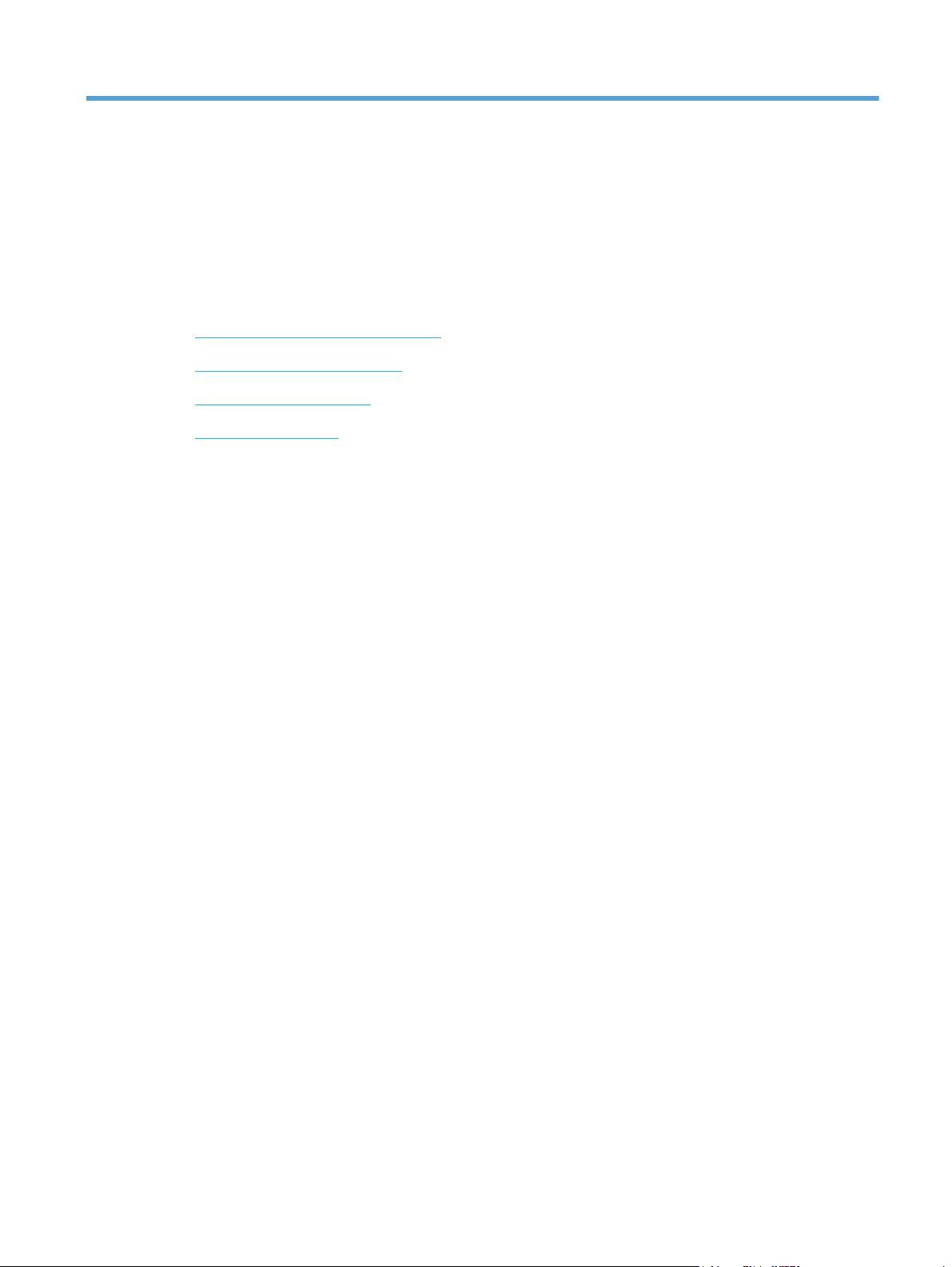
5 Povezava izdelka
● Podprti omrežni operacijski sistemi
Izjava o skupni rabi tiskalnika
●
Povezava s kablom USB
●
Povezava v omrežje
●
SLWW 45
Page 60

Podprti omrežni operacijski sistemi
Omrežno tiskanje podpirajo ti operacijski sistemi:
Priporočena namestitev
programske opreme
● Windows XP (32-bitni, Service
Pack 2)
● Windows Vista (32-bitni in 64-
bitni)
● Windows 7 (32- in 64-bitna
različica)
Gonilnik tiskalnika in
skenerja
● Windows Server 2003 (32-bitni,
Service Pack 3)
● Windows Server 2008
Samo gonilnik tiskalnika
● Linux (samo spletno)
● Skript modela za UNIX (samo
spletno)
46 Poglavje 5 Povezava izdelka SLWW
Page 61

Izjava o skupni rabi tiskalnika
HP ne podpira povezovanja iz enakovrednih računalnikov, saj je to funkcija operacijskih sistemov
Microsoft, ne pa gonilnikov tiskalnikov HP. Obiščite spletno stran podjetja Microsoft na naslovu
www.microsoft.com.
SLWW Izjava o skupni rabi tiskalnika 47
Page 62

Povezava s kablom USB
OPOMBA: Naprave in računalnika ne povezujte z USB-kablom, dokler vas k temu ne pozove
namestitveni program.
1. V računalnik vstavite CD-ROM-ploščo naprave. Če se program za namestitev ne zažene sam,
poiščite datoteko setup.exe na CD-ju in jo dvokliknite.
2. Sledite navodilom programa za namestitev.
3. Počakajte, da se postopek namestitve zaključi, in nato ponovno zaženite računalnik.
48 Poglavje 5 Povezava izdelka SLWW
Page 63
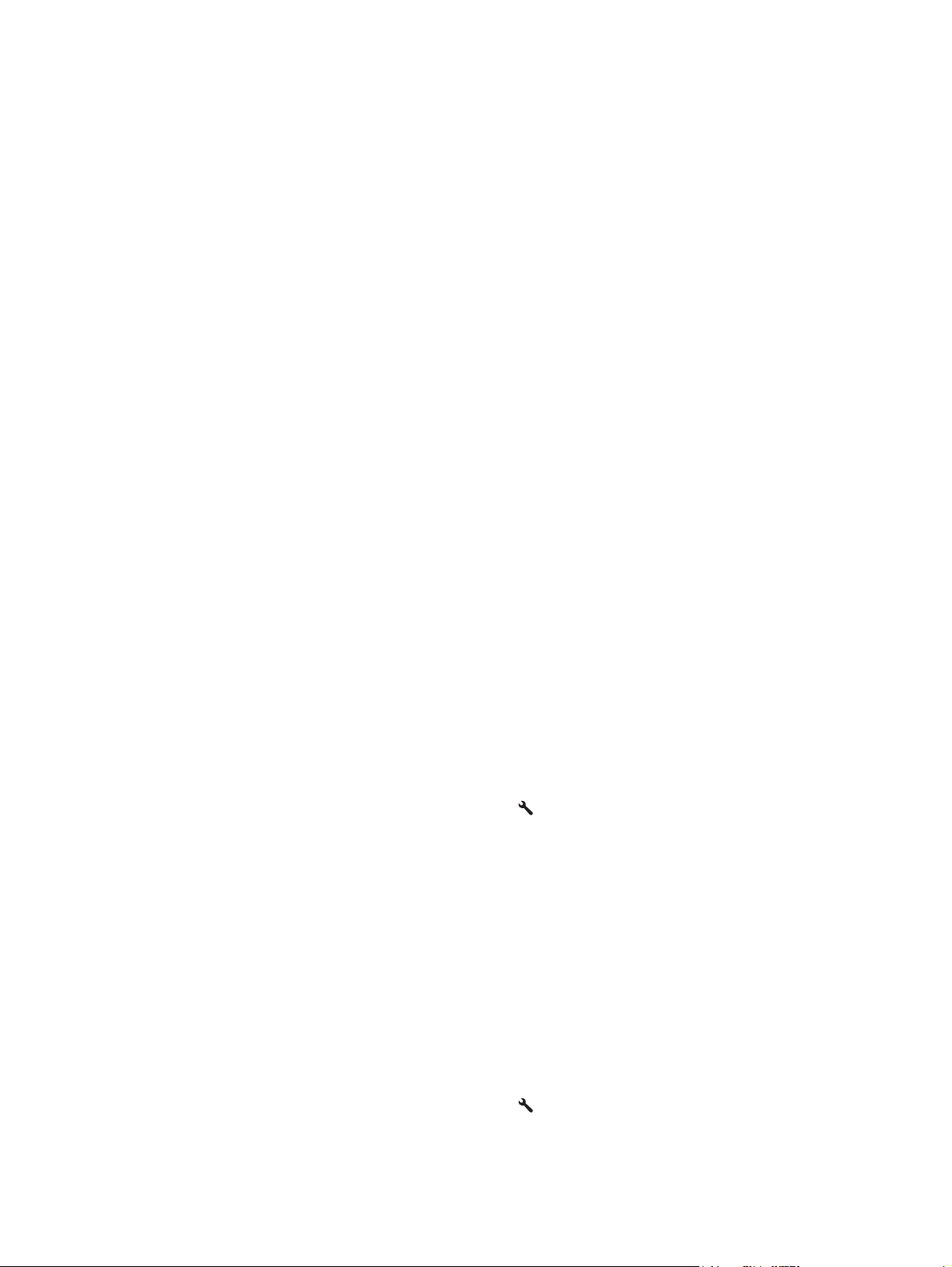
Povezava v omrežje
Podprti omrežni protokoli
Za povezavo izdelka z možnostjo omrežne povezave v omrežje je potrebno omrežje, ki uporablja
enega od naslednjih protokolov.
TCP/IP (IPv4 ali IPv6)
●
Vrata 9100
●
LPR
●
Protokol DHCP
●
AutoIP
●
SNMP
●
Bonjour
●
SLP
●
Programski vmesnik WSD
●
NBNS
●
LLMNR
●
Namestitev izdelka v ožičeno omrežje
Konfiguracija naslova IP
IP-naslov je mogoče nastaviti ročno ali samodejno konfigurirati prek DHCP, BootP ali AutoIP.
Ročna konfiguracija
Samo protokol IPv4 je mogoče nastaviti ročno.
1. Na nadzorni plošči pritisnite gumb Nastavitev
2. S puščičnima gumboma izberite možnost Nastavitev omrežja in nato pritisnite gumb OK.
3. S puščičnima gumboma izberite možnost TCP/IP Config (Konfiguracija TCP/IP) in nato
pritisnite gumb OK.
4. S puščičnima gumboma izberite možnost Manual (Ročno) in nato pritisnite gumb OK.
5. Z alfanumeričnimi gumbi vnesite naslov IP in nato pritisnite gumb OK.
6. Če naslov IP ni pravilen, s puščičnima gumboma izberite možnost No (Ne) in nato pritisnite
gumb OK. Ponovite 5. korak s pravilnim IP-naslovom, nato pa še za nastavitve maske
podomrežja in privzetega prehoda.
.
Samodejna konfiguracija
1. Na nadzorni plošči pritisnite gumb Nastavitev
2. S puščičnima gumboma izberite možnost Nastavitev omrežja in nato pritisnite gumb OK.
SLWW Povezava v omrežje 49
.
Page 64

3. S puščičnima gumboma izberite možnost TCP/IP Config (Konfiguracija TCP/IP) in nato
pritisnite gumb OK.
4. S puščičnima gumboma izberite možnost Automatic (Samodejno) in nato pritisnite gumb OK.
Lahko traja nekaj minut, preden je samodejni IP-naslov pripravljen na uporabo.
OPOMBA: Če želite onemogočiti ali omogočiti določene samodejne načine IP-ja (kot so BOOTP,
DHCP in AutoIP (Samodejna dodelitev IP-ja), lahko te nastavitve spremenite le z uporabo vdelanega
spletnega strežnika ali programa HP ToolboxFX.
Namestitev programske opreme
1. Zaprite vse programe v računalniku.
2. Namestite programsko opremo s CD-ja.
3. Sledite navodilom na zaslonu.
4. Ob pozivu izberite možnost Vzpostavi povezavo prek ožičenega omrežja in nato kliknite
gumb Naprej.
5. Na seznamu razpoložljivih tiskalnikov izberite tiskalnik z ustreznim naslovom IP.
6. Kliknite gumb Finish (Končaj).
7. Na zaslonu Več možnosti lahko namestite dodatno programsko opremo. Ali pa kliknite gumb
Končaj.
8. Natisnite stran v katerem koli programu, da preverite, ali je programska oprema za tiskanje
pravilno nameščena.
Konfiguriranje omrežnih nastavitev
Ogled in spreminjanje omrežnih nastavitev
Nastavitve konfiguracije naslova IP si lahko ogledate ali jih spremenite z vgrajenim spletnim
strežnikom.
1. Natisnite konfiguracijsko stran in poiščite IP-naslov.
● Če uporabljate IPv4, naslov IP vsebuje samo števke. Ima naslednjo obliko zapisa:
xxx.xxx.xxx.xxx
● Če uporabljate IPv6, je naslov IP šestnajstiška kombinacija znakov in števk. Oblika je
podobna tej:
xxxx::xxxx:xxxx:xxxx:xxxx
2. HP-jev vgrajeni spletni strežnik odprite tako, da vnesete naslov IP (IPv4) v vrstico naslova
spletnega brskalnika. Za IPv6 uporabite protokol spletnega brskalnika za vnašanje naslovov
IPv6.
3. Kliknite zavihek Networking (Omrežje), da pridobite informacije o omrežju. Nastavitve lahko po
potrebi spremenite.
50 Poglavje 5 Povezava izdelka SLWW
Page 65

Nastavitev ali spreminjanje gesla izdelka
Geslo izdelka v omrežju lahko nastavite in spreminjate s HP-jevim vgrajenim spletnim strežnikom.
1. Vnesite naslov IP izdelka v vrstico naslova spletnega brskalnika. Kliknite zavihek Networking
(Omrežje) in nato povezavo Security (Varnost).
OPOMBA: Če je geslo za tiskalnik že nastavljeno, boste pozvani, da ga vnesete. Vnesite
geslo in kliknite gumb Apply (Uporabi).
2. V polji New Password (Novo geslo) in Verify Password (Potrditev gesla) vnesite novo geslo.
3. Na dnu okna kliknite gumb Apply (Uporabi), da shranite geslo.
Nastavitev hitrosti povezave
OPOMBA: Napačne spremembe nastavitev hitrosti povezave lahko napravi preprečijo komunikacijo
z drugimi omrežnimi napravami. V večini primerov je priporočljivo, da naprava ostane v samodejnem
načinu. Zaradi sprememb se lahko naprava ponovno zažene. Spremembe izvajajte samo, ko je
naprava v stanju mirovanja.
1. Na nadzorni plošči pritisnite gumb Nastavitev .
2. S puščičnima gumboma izberite možnost Nastavitev omrežja in nato pritisnite gumb OK.
3. S puščičnima gumboma izberite možnost Link Speed (Hitrost povezave) in nato pritisnite
gumb OK.
4. S puščičnimi gumbi izberite eno od teh nastavitev.
Automatic (Samodejno)
●
10T Full (10T polno)
●
10T Half (10T polovično)
●
● 100TX Full (100TX polno)
● 100TX Half (100TX polovično)
OPOMBA: Nastavitev se mora ujemati z omrežno napravo, s katero se povezujete (omrežno
zvezdišče, stikalo, prehod, usmerjevalnik ali računalnik).
5. Pritisnite gumb OK. Izdelek se izklopi in znova vklopi.
SLWW Povezava v omrežje 51
Page 66

52 Poglavje 5 Povezava izdelka SLWW
Page 67

6 Papir in tiskalni mediji
● Razumevanje uporabe papirja
Spreminjanje gonilnika tiskalnika tako, da se ujema z vrsto in velikostjo papirja
●
Podprte velikosti papirja
●
Podprte vrste papirja in zmogljivost pladnja
●
Nalaganje na pladnje za papir
●
Nalaganje v podajalnik dokumentov
●
Konfiguracija pladnjev
●
SLWW 53
Page 68

Razumevanje uporabe papirja
Izdelek podpira različne papirje in druge tiskalne medije, ki ustrezajo priporočilom v tem
uporabniškem priročniku. Papir ali tiskalni mediji, ki ne ustrezajo priporočilom, lahko povzročijo slabo
kakovost tiskanja, večje število zastojev in prehitro obrabo izdelka.
Za najboljše rezultate uporabljajte HP-jev papir in tiskalne medije, zasnovane za laserske tiskalnike
ali večnamensko uporabo. Ne uporabljajte papirja in tiskalnih medijev za brizgalne tiskalnike. Podjetje
Hewlett-Packard ne more priporočati uporabe medijev drugih znamk, ker nima nadzora nad njihovo
kakovostjo.
Utegne se zgoditi, da določen papir ustreza vsem priporočilom v tem uporabniškem priročniku, kljub
temu pa ne da zadovoljivih rezultatov. To je lahko posledica nepravilnega ravnanja, nesprejemljivih
ravni temperature in/ali vlažnosti ozračja ali drugih spremenljivk, ki so zunaj Hewlett-Packardovega
nadzora.
POZOR: Zaradi uporabe papirja ali tiskalnih medijev, ki ne ustrezajo Hewlett-Packardovim
tehničnim podatkom, imate lahko težave z izdelkom, zaradi katerih bo potrebno popravilo. HewlettPackardova garancija in pogodbe o servisiranju ne krijejo takih popravil.
Smernice za posebni papir
Izdelek podpira tiskanje na posebne medije. Če želite dobiti zadovoljive rezultate, upoštevajte
naslednja priporočila. Kadar uporabljate poseben papir ali tiskalne medije, v gonilniku tiskalnika
nastavite vrsto in velikost, da boste dobili najboljše rezultate.
POZOR: Izdelki HP LaserJet uporabljajo fiksirne enote, s katerim na papirju povežejo suhe dele
črnila v zelo natančne pike. Papir za laserske tiskalnike je oblikovan tako, da prenese izjemno
vročino. Papir za brizgalne tiskalnike lahko poškoduje izdelek.
Vrsta medija Lahko Ne smete
Ovojnice ● Ovojnice hranite na ravnem.
Uporabljate ovojnice, pri katerih
●
šiv sega vse do vogala ovojnice.
Uporabljate samolepilne trakove
●
za laserske tiskalnike.
Nalepke ● Uporabljajte samo nalepke, med
Prosojnice ● Uporabljajte samo prosojnice za
katerimi ni izpostavljene nosilne
površine.
● Uporabljajte nalepke, ki so
zravnane.
● Uporabljajte samo liste, na katerih
so vse nalepke.
barvne laserske tiskalnike.
● Ne uporabljajte ovojnic, ki so
zgubane, prepognjene, sprijete ali
drugače poškodovane.
● Ne uporabljajte ovojnic s
sponkami, vrvicami, okenci ali
premazano površino.
● Ne uporabljajte samolepilnih
lističev ali drugih sintetičnih
materialov.
● Ne uporabljajte nalepk z gubami
ali mehurčki ali poškodovanih
nalepk.
● Ne tiskajte listov, na katerih niso
vse nalepke.
● Ne uporabljajte prosojnic, ki niso
za laserske tiskalnike.
● Ko prosojnice vzamete iz
tiskalnika, jih položite na ravno.
54 Poglavje 6 Papir in tiskalni mediji SLWW
Page 69

Vrsta medija Lahko Ne smete
Pisemski papir z glavo ali vnaprej
natisnjeni obrazci
Težek papir
Sijajni ali premazani papir ● Uporabljajte samo sijajni ali
Uporabljajte samo pisemski papir
●
z glavo ali obrazce za laserske
tiskalnike.
Uporabljajte samo težek papir, ki
●
je namenjen za laserske tiskalnike
in ustreza priporočilom glede teže
za ta izdelek.
premazani papir za laserske
tiskalnike.
Ne uporabljajte pisemskega
●
papirja z dvignjeno ali kovinsko
glavo.
Ne uporabljajte papirja, ki je težji
●
od priporočenega medija za ta
izdelek, razen če gre za HP-jev
papir, ki ga lahko uporabite v tem
izdelku.
● Ne uporabljajte sijajnega ali
premazanega papirja za
brizgalnike.
SLWW Razumevanje uporabe papirja 55
Page 70

Spreminjanje gonilnika tiskalnika tako, da se ujema z vrsto in velikostjo papirja
OPOMBA: Če nastavitve strani spremenite v programski opremi, bodo preglasile nastavitve
v gonilniku tiskalnika.
1. V meniju Datoteka v programu kliknite Natisni.
2. Izberite izdelek in nato kliknite gumb Lastnosti ali Možnosti.
3. Kliknite zavihek Papir/kakovost.
4. Na spustnem seznamu Velikost papirja izberite velikost.
5. Na spustnem seznamu Vrsta papirja izberite vrsto papirja.
6. Kliknite gumb V redu.
56 Poglavje 6 Papir in tiskalni mediji SLWW
Page 71

Podprte velikosti papirja
OPOMBA: Za najboljše rezultate pred tiskanjem izberite ustrezno velikost in vrsto papirja v
gonilniku tiskalnika.
Gonilnik tiskalnika podpira samo določene velikosti medijev za samodejno obojestransko tiskanje. Za
velikosti medijev, ki v gonilniku tiskalnika niso na voljo, uporabite ročno obojestransko tiskanje.
Tabela 6-1 Podprte velikosti papirja in tiskalnih medijev
Velikost Mere Pladenj 1 Podajalna odprtina za
Letter 216 x 279 mm
Legal 216 x 356 mm
A4 210 x 297 mm
Executive 184 x 267 mm
8,5 x 13 216 x 330 mm
A5 148 x 210 mm
A6 105 x 148 mm
B5 (JIS) 182 x 257 mm
16k 184 x 260 mm
195 x 270 mm
197 x 273 mm
Po meri Najmanjša: 76 x 127 mm
prednostni medij
Največja: 216 x 356 mm
Tabela 6-2 Podprte ovojnice in razglednice
Velikost Mere Pladenj 1 Podajalna odprtina za
prednostni medij
Ovojnica št. 10 105 x 241 mm
Ovojnica DL 110 x 220 mm
Ovojnica C5 162 x 229 mm
Ovojnica B5 176 x 250 mm
Ovojnica
Monarch
98 x 191 mm
SLWW Podprte velikosti papirja 57
Page 72

Tabela 6-2 Podprte ovojnice in razglednice (Se nadaljuje)
Velikost Mere Pladenj 1 Podajalna odprtina za
Japonske
dopisnice
Obrnjene
japonske
prepognjene
dopisnice
100 x 148 mm
148 x 200 mm
prednostni medij
58 Poglavje 6 Papir in tiskalni mediji SLWW
Page 73

Podprte vrste papirja in zmogljivost pladnja
Za popoln seznam papirja znamke HP, ki ga podpira naprava, obiščite www.hp.com/support/
ljm1530series.
Vrsta papirja (gonilnik tiskalnika) Pladenj 1 Podajalna odprtina za prednostni medij
Navaden
Recikliran
Pergament
Svetlo
Srednje težek
Težji
Zelo težek
S pisemsko glavo
Vnaprej natisnjen
Naluknjan
Barven
Pisemski
Grob
Ovojnice
Nalepke
Lepenka
Prosojnice
Razglednice
Pladenj Vrsta papirja Specifikacije Količina
Pladenj 1 Papir razpon:
Kopirni papir od 60 g/m
163 g/m
Ovojnice
Kopirni papir, manj kot 60 g/m
do 90 g/m
2
2
2
do
250 listov kopirnega papirja 75
2
g/m
2
Do 10 ovojnic
Prosojnice Najmanj 0,13 mm debel papir Do 125 prosojnic
SLWW Podprte vrste papirja in zmogljivost pladnja 59
Page 74
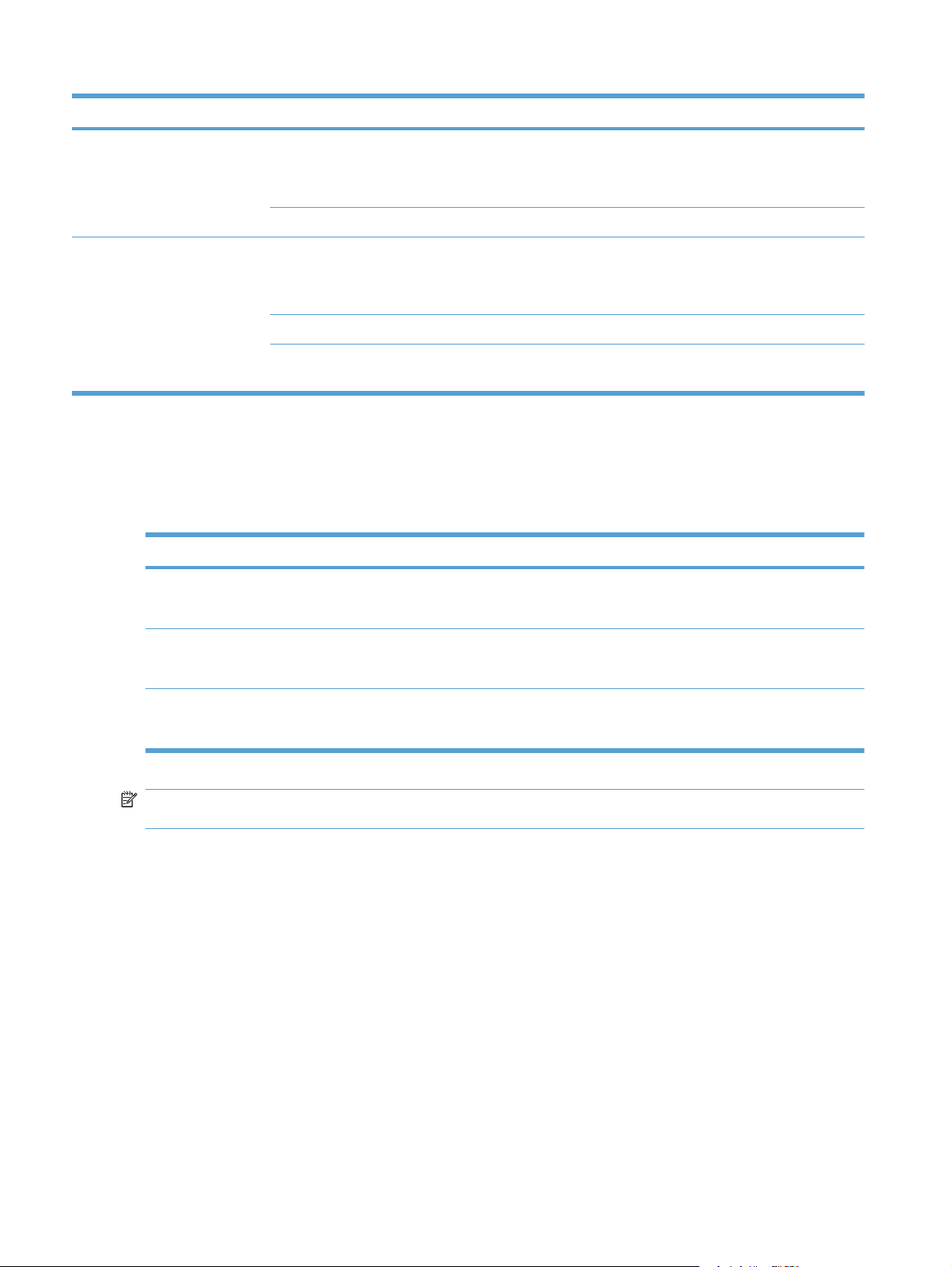
Pladenj Vrsta papirja Specifikacije Količina
Podajalna odprtina za
Papir Razpon:
prednostni medij
Kopirni papir od 60 g/m
2
163 g/m
Prosojnice Najmanj 0,13 mm debel papir Največja višina svežnja: 1 mm
Izhodni pladenj Papir Obseg:
Kopirni papir od 60 g/m
2
163 g/m
Prosojnice Najmanj 0,13 mm debel papir Do 75 prosojnic
Ovojnice
Kopirni papir, manj kot 60 g/m
do 90 g/m
2
Usmerjenost papirja pri nalaganju na pladnje
Uporabljajte samo papir, ki je namenjen tiskanju z laserskimi tiskalniki.
Če tiskate na papir, ki mora biti usmerjen v določeni smeri, ga naložite v skladu z navodili v tej tabeli.
Vrsta papirja Nalaganje papirja
Vnaprej potiskan papir ali
pisemski papir z glavo
● Stran za tiskanje je obrnjena navzgor
Z zgornjo stranjo najprej
●
2
2
do
do
Enakovredno 10 listom
kopirnega papirja 75 g/m
Do 125 listov kopirnega papirja
2
75 g/m
2
Do 10 ovojnic
2
Vnaprej naluknjan ● Stran za tiskanje je obrnjena navzgor
● Luknje proti levi strani izdelka
Ovojnice ● Stran za tiskanje je obrnjena navzgor
Levi krajši rob najprej
●
OPOMBA: Pri tiskanju na eno ovojnico ali druge posebne medije uporabljajte prednostno vhodno
režo. Za več ovojnic ali druge posebne medije uporabite pladenj 1.
60 Poglavje 6 Papir in tiskalni mediji SLWW
Page 75
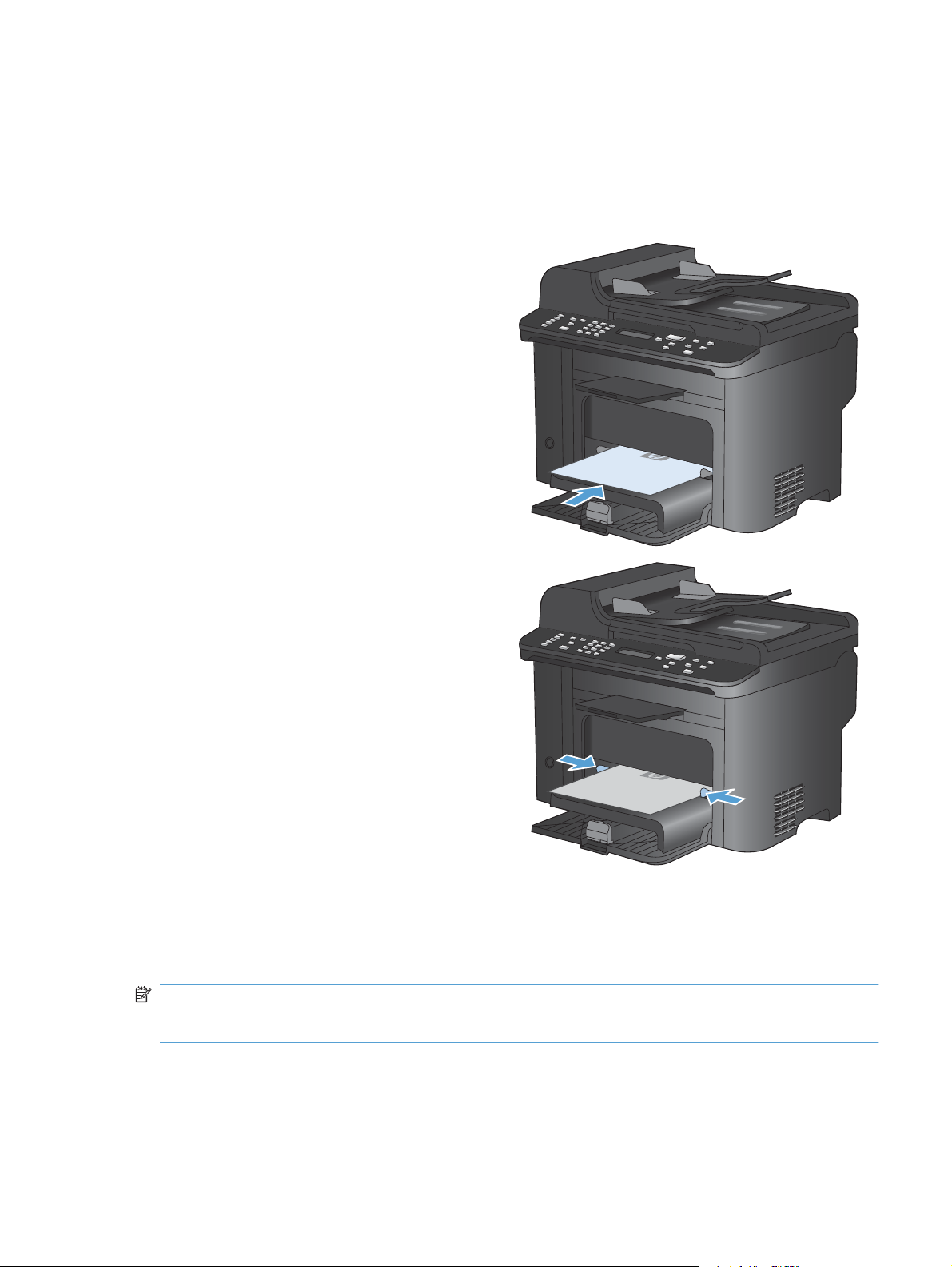
Nalaganje na pladnje za papir
Nalaganje v prednostno vhodno režo
V prednostna vhodna reža lahko vstavite do deset listov ali eno ovojnico, prosojnico, list z nalepkami
ali list debelejšega papirja (npr. voščilnico).
1. Papir vstavite z zgornjim robom naprej, stran,
na katero želite tiskati, pa naj bo obrnjena
navzgor.
2. Vedno poravnajte stranski vodili za papir, da
preprečite zagozdenje in poševni izpis.
Nalaganje na pladenj 1
Pladenj 1 sprejme do 250 listov papirja 60–90 g/m2 .
OPOMBA: Preden dodate nov papir, odstranite ves papir z vhodnega pladnja in poravnajte sveženj
novega papirja. Papirja ne razpihujte. Tako izdelek ne bo zagrabil več listov hkrati in papir se ne bo
zagozdil.
SLWW Nalaganje na pladnje za papir 61
Page 76

1. Na vhodni pladenj položite papir z licem
navzgor in zgornjim delom naprej.
2. Vodila za papir nastavite tesno ob papir.
62 Poglavje 6 Papir in tiskalni mediji SLWW
Page 77
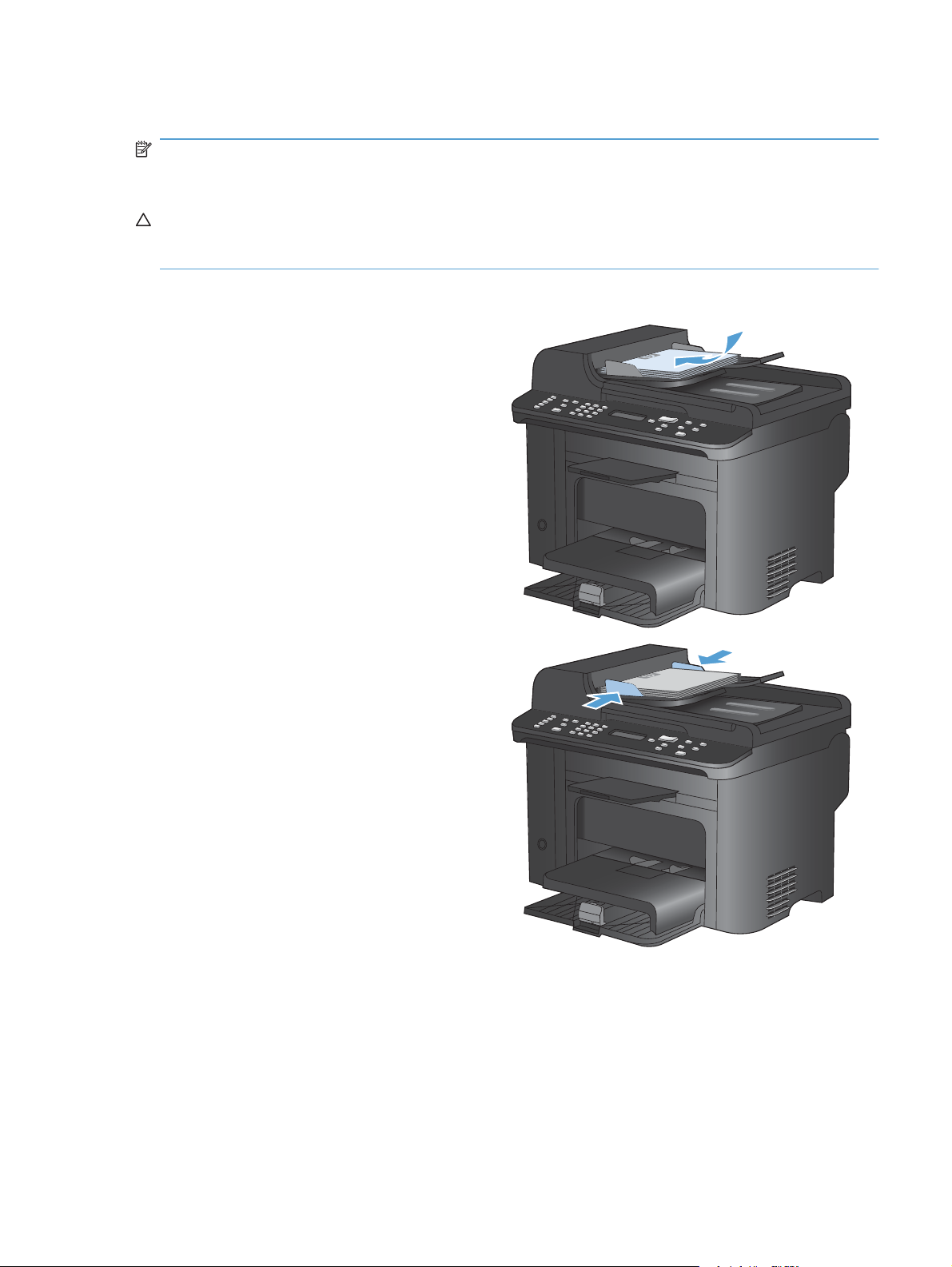
Nalaganje v podajalnik dokumentov
OPOMBA: Preden dodate nov papir, odstranite ves papir z vhodnega pladnja in poravnajte sveženj
novega papirja. Medija ne razpihujte. Tako izdelek ne bo zagrabil več listov hkrati in papir se ne bo
zagozdil.
POZOR: Da preprečite poškodovanje izdelka, ne nalagajte izvirnikov s korekturnim trakom,
korekturnim sredstvom ali sponkami za papir. V podajalnik dokumentov tudi ne nalagajte fotografij ter
majhnih ali občutljivih izvirnikov.
Podajalnik dokumentov sprejme do 35 listov papirja 60–90 g/m2 .
1. Vstavite izvirnike v podajalnik dokumentov z
licem navzgor.
2. Vodila za papir nastavite tesno ob papir.
SLWW Nalaganje v podajalnik dokumentov 63
Page 78
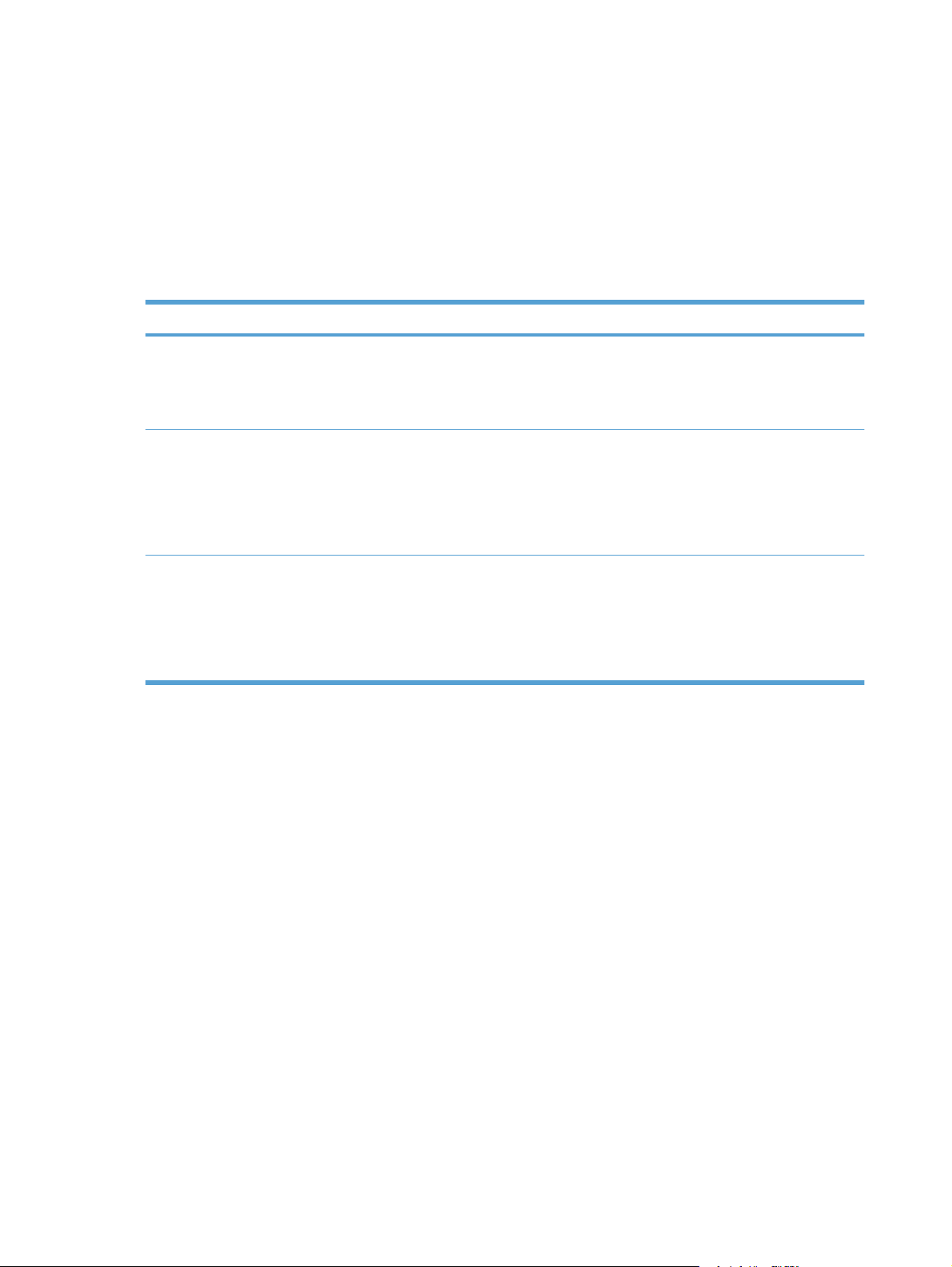
Konfiguracija pladnjev
Izdelek privzeto vleče papir iz prednostne vhodne reže. Če je prednostna vhodna reža prazna,
izdelek povleče papir s pladnja 1. Ko konfigurirate pladenj 1 izdelka, se spremenijo nastavitve
temperature in hitrosti, da se zagotovi najboljša kakovost tiskanja za uporabljeno vrsto papirja. Če za
vsa ali večino opravil tiskanja uporabljate posebni papir, spremenite omenjeno privzeto nastavitev
izdelka.
V naslednji tabeli je navedeno, kako lahko nastavitve pladnjev prilagodite svojim potrebam glede
tiskanja.
Poraba papirja Konfiguriranje izdelka Natisni
Na oba pladnja naložite enak papir,
tako da bo, če bo en pladenj prazen,
izdelek vlekel papir z drugega.
Občasno na pladnju, na katerem je
običajno navadni papir, uporabite
posebni papir, na primer težkega ali
pisemskega z glavo.
Z enega pladnja pogosto tiskajte na
posebni papir, na primer težki ali
pisemski z glavo.
Konfiguriranje pladnja
1. Poskrbite, da bo izdelek vklopljen.
2. Naredite nekaj od naslednjega:
Naložite papir v prednostni vhodni
●
pladenj ali pladenj 1. Če privzetih
nastavitev za vrsto in velikost
papirja niste spremenili,
konfiguriranje ni potrebno.
● Naložite posebni papir na pladenj1.Preden pošljete opravilo tiskanja, v
● Naložite posebni papir na pladenj
1 in konfigurirajte pladenj za to
vrsto papirja.
Opravilo natisnite iz programske
opreme.
pogovornem oknu za tiskanje v
programski opremi izberite vrsto
papirja, ki ustreza posebnemu papirju,
naloženemu na pladnju in izberite
pladenj 1 za vir papirja. Zagotovite, da v
prednostni vhodni reži ni papirja.
Preden pošljete opravilo tiskanja, v
pogovornem oknu za tiskanje v
programski opremi izberite vrsto
papirja, ki ustreza posebnemu papirju,
naloženemu na pladnju in izberite
pladenj 1 za vir papirja. Zagotovite, da v
prednostni vhodni reži ni papirja.
● Nadzorna plošča: Odprite meni Nastavitev sistema in nato meni Nastavitev papirja.
Izberite pladenj, ki ga želite konfigurirati.
● Vgrajeni spletni strežnik: Kliknite zavihek Settings (Nastavitve) in nato v levem podoknu
kliknite Ravnanje s papirjem.
3. Spremenite želeno nastavitev pladnja in nato pritisnite gumb OK (V redu) ali kliknite gumb Apply
(Uporabi).
64 Poglavje 6 Papir in tiskalni mediji SLWW
Page 79
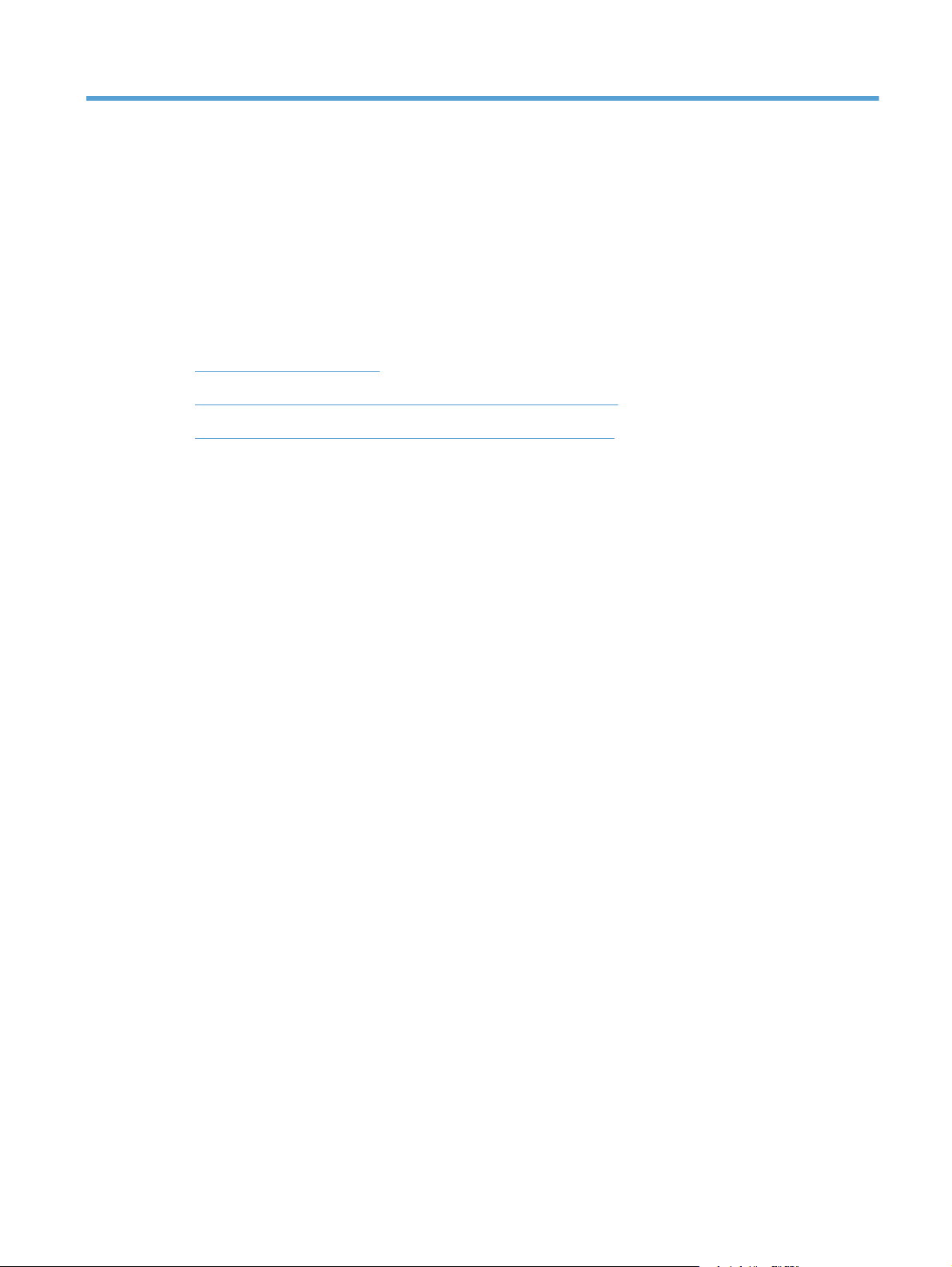
7 Tiskalna opravila
V tem poglavju boste našli informacije o splošnih opravilih tiskanja.
Preklic tiskalnega opravila
●
Osnovna opravila tiskanja v operacijskem sistemu Windows
●
Dodatna opravila tiskanja v operacijskem sistemu Windows
●
SLWW 65
Page 80

Preklic tiskalnega opravila
Če se opravilo tiskanja že izvaja, ga prekličete tako, da pritisnete gumb Prekliči na nadzorni plošči
izdelka.
OPOMBA: Če pritisnete gumb Prekliči , izbrišete opravilo, ki ga izdelek trenutno obdeluje. Če se
izvaja več postopkov (izdelek na primer tiska dokument in prejema faks), s pritiskom gumba
Prekliči
Tiskalno opravilo lahko prekličete tudi v programski opremi ali tiskalni vrsti.
Če želite tiskalno opravilo zaustaviti takoj, iz naprave odstranite preostale tiskalne medije. Ko se
tiskanje zaustavi, uporabite eno od teh možnosti:
●
●
●
izbrišite postopek, ki je trenutno prikazan na nadzorni plošči izdelka.
Nadzorna plošča naprave: Če želite preklicati tiskalno opravilo, na nadzorni plošči naprave na
kratko pritisnite gumb Prekliči
Programska oprema: Ponavadi se na računalniškem zaslonu za kratek čas prikaže pogovorno
okno, ki omogoča, da prekličete tiskalno opravilo.
Tiskalna vrsta programa Windows: Če tiskalno opravilo čaka v tiskalni vrsti (pomnilnik
računalnika) ali ozadju, ga izbrišite tam.
Windows XP: Kliknite Start, Settings (Nastavitve) in nato še Printers and Faxes
◦
(Tiskalniki in faksi). Dvokliknite ikono naprave, da odprete okno, z desno miškino tipko
kliknite tiskalno opravilo, ki ga želite preklicati in kliknite Cancel (Prekliči).
.
Windows Vista: Kliknite Start, Control Panel (Nadzorna plošča), nato pa pod Hardware
◦
and Sound (Strojna oprema in zvok) kliknite še Printer (Tiskalnik). Dvokliknite ikono
naprave, da odprete okno, z desno miškino tipko kliknite tiskalno opravilo, ki ga želite
preklicati in kliknite Cancel (Prekliči).
Windows 7: Kliknite Start in nato kliknite Naprave in tiskalniki. Dvokliknite ikono naprave,
◦
da odprete okno, z desno miškino tipko kliknite tiskalno opravilo, ki ga želite preklicati in
kliknite Cancel (Prekliči).
66 Poglavje 7 Tiskalna opravila SLWW
Page 81

Osnovna opravila tiskanja v operacijskem sistemu Windows
V različnih programskih opremah se okno za tiskanje odpira na različne načine. Spodnji postopki
predstavljajo običajni način. V nekaterih programskih opremah ni menija Datoteka. Za informacije o
tem, kako odpreti okno za tiskanje, si oglejte dokumentacijo programske opreme.
Odpiranje gonilnika tiskalnika v operacijskem sistemu Windows
1. V meniju Datoteka v programu kliknite
Natisni.
2. Izberite izdelek in nato kliknite gumb
Lastnosti ali Možnosti.
Kje poiskati pomoč za vse možnosti tiskanja v operacijskem sistemu Windows
1. Kliknite gumb Pomoč, da odprete spletno
pomoč.
SLWW Osnovna opravila tiskanja v operacijskem sistemu Windows 67
Page 82

Spreminjanje števila kopij natisov v operacijskem sistemu Windows
1. V meniju Datoteka v programu kliknite Natisni.
2. Izberite izdelek in nato število kopij.
Shranjevanje nastavitev tiskanja po meri za vnovično uporabo v operacijskem sistemu Windows
Uporaba tiskalne bližnjice v operacijskem sistemu Windows
1. V meniju Datoteka v programu kliknite
Natisni.
2. Izberite izdelek in nato kliknite gumb
Lastnosti ali Možnosti.
68 Poglavje 7 Tiskalna opravila SLWW
Page 83

3. Kliknite zavihek Tiskalne bližnjice.
4. Izberite eno od bližnjic in kliknite gumb V
redu.
OPOMBA: Ko izberete bližnjico, se
spremenijo z njo povezane nastavitve na
drugih zavihkih v gonilniku tiskalnika.
Ustvarjanje tiskalnih bližnjic
1. V meniju Datoteka v programu kliknite
Natisni.
SLWW Osnovna opravila tiskanja v operacijskem sistemu Windows 69
Page 84

2. Izberite izdelek in nato kliknite gumb
Lastnosti ali Možnosti.
3. Kliknite zavihek Tiskalne bližnjice.
4. Izberite obstoječo bližnjico kot osnovo.
OPOMBA: Pred prilagajanjem katerih koli
nastavitev na desni strani zaslona izberite
bližnjico. Če prilagodite nastavitve in nato
izberete bližnjico ali če izberete drugo
bližnjico, boste izgubili vse nastavitve.
70 Poglavje 7 Tiskalna opravila SLWW
Page 85

5. Izberite možnosti tiskanja za novo bližnjico.
OPOMBA: Na tem ali vseh drugih zavihkih
v gonilniku tiskalnika lahko izberete možnosti
tiskanja. Ko izberete možnosti na drugih
zavihkih, se vrnite na zavihek Tiskalne
bližnjice, preden nadaljujete z naslednjim
korakom.
6. Kliknite gumb Shrani kot.
7. Vnesite ime za bližnjico in kliknite gumb V
redu.
Izboljšanje kakovosti tiskanja v operacijskem sistemu Windows
Izbira velikosti strani v operacijskem sistemu Windows
1. V meniju Datoteka v programu kliknite Natisni.
2. Izberite izdelek in nato kliknite gumb Lastnosti ali Možnosti.
SLWW Osnovna opravila tiskanja v operacijskem sistemu Windows 71
Page 86

3. Kliknite zavihek Papir/kakovost.
4. Na spustnem seznamu Velikost papirja izberite velikost.
Izbira velikosti strani po meri v operacijskem sistemu Windows
1. V meniju Datoteka v programu kliknite Natisni.
2. Izberite izdelek in nato kliknite gumb Lastnosti ali Možnosti.
3. Kliknite zavihek Papir/kakovost.
4. Kliknite gumb Po meri.
5. Vnesite ime za velikost po meri in določite mere.
● Širina je krajši rob papirja.
● Dolžina je daljši rob papirja.
OPOMBA: Papir nalagajte s krajšim robom naprej.
6. Kliknite gumb V redu in nato gumb V redu na zavihku Papir/kakovost. Strani velikosti po meri
bo ob naslednjem vklopu gonilnika tiskalnika prikazana na seznamu velikosti papirja.
Izbira vrste papirja v operacijskem sistemu Windows
1. V meniju Datoteka v programu kliknite Natisni.
2. Izberite izdelek in nato kliknite gumb Lastnosti ali Možnosti.
3. Kliknite zavihek Papir/kakovost.
4. Na spustnem seznamu Vrsta papirja kliknite možnost Več ....
5. Razširite seznam možnosti Vrsta je.
6. Razširite kategorijo vrst papirja, ki se najbolj ujema z vašim papirjem, in kliknite vrsto papirja, ki
ga uporabljate.
Izbira pladnja za papir v operacijskem sistemu Windows
1. V meniju Datoteka v programu kliknite Natisni.
2. Izberite izdelek in nato kliknite gumb Lastnosti ali Možnosti.
3. Kliknite zavihek Papir/kakovost.
4. Na spustnem seznamu Vir papirja izberite pladenj.
Tiskanje na obe strani (obojestransko) v operacijskem sistemu Windows
Za samodejno obojestransko tiskanje izdelek podpira uporabo naslednjih vrst papirja:
● Navaden papir
● Lahki
● Pisemski papir z glavo
72 Poglavje 7 Tiskalna opravila SLWW
Page 87

● Predhodno potiskan papir
● Obarvani
Kopirni
●
Grobi
●
Za samodejno obojestransko tiskanje izdelek podpira uporabo naslednjih velikosti papirja:
● Letter
● Legal
● A4
216 x 330 mm
●
Papir, ki ne ustreza vrstam in velikostim papirja, ki ga izdelek podpira za samodejno obojestransko
tiskanje, se lahko ročno obojestransko tiska.
Samodejno tiskanje na obe strani v operacijskem sistemu Windows
1. V meniju Datoteka v programu kliknite
Natisni.
2. Izberite izdelek in nato kliknite gumb
Lastnosti ali Možnosti.
SLWW Osnovna opravila tiskanja v operacijskem sistemu Windows 73
Page 88

3. Kliknite zavihek Zaključna obdelava.
4. Izberite potrditveno polje Natisni na obe
strani. Kliknite gumb V redu, da natisnete
opravilo.
Ročno tiskanje na obe strani v operacijskem sistemu Windows
1. V meniju Datoteka v programu kliknite
Natisni.
74 Poglavje 7 Tiskalna opravila SLWW
Page 89

2. Izberite izdelek in nato kliknite gumb
Lastnosti ali Možnosti.
3. Kliknite zavihek Zaključna obdelava.
4. Izberite potrditveno polje Obojestransko
tiskanje (ročno). Kliknite gumb V redu, da
natisnete prvo stran opravila.
SLWW Osnovna opravila tiskanja v operacijskem sistemu Windows 75
Page 90
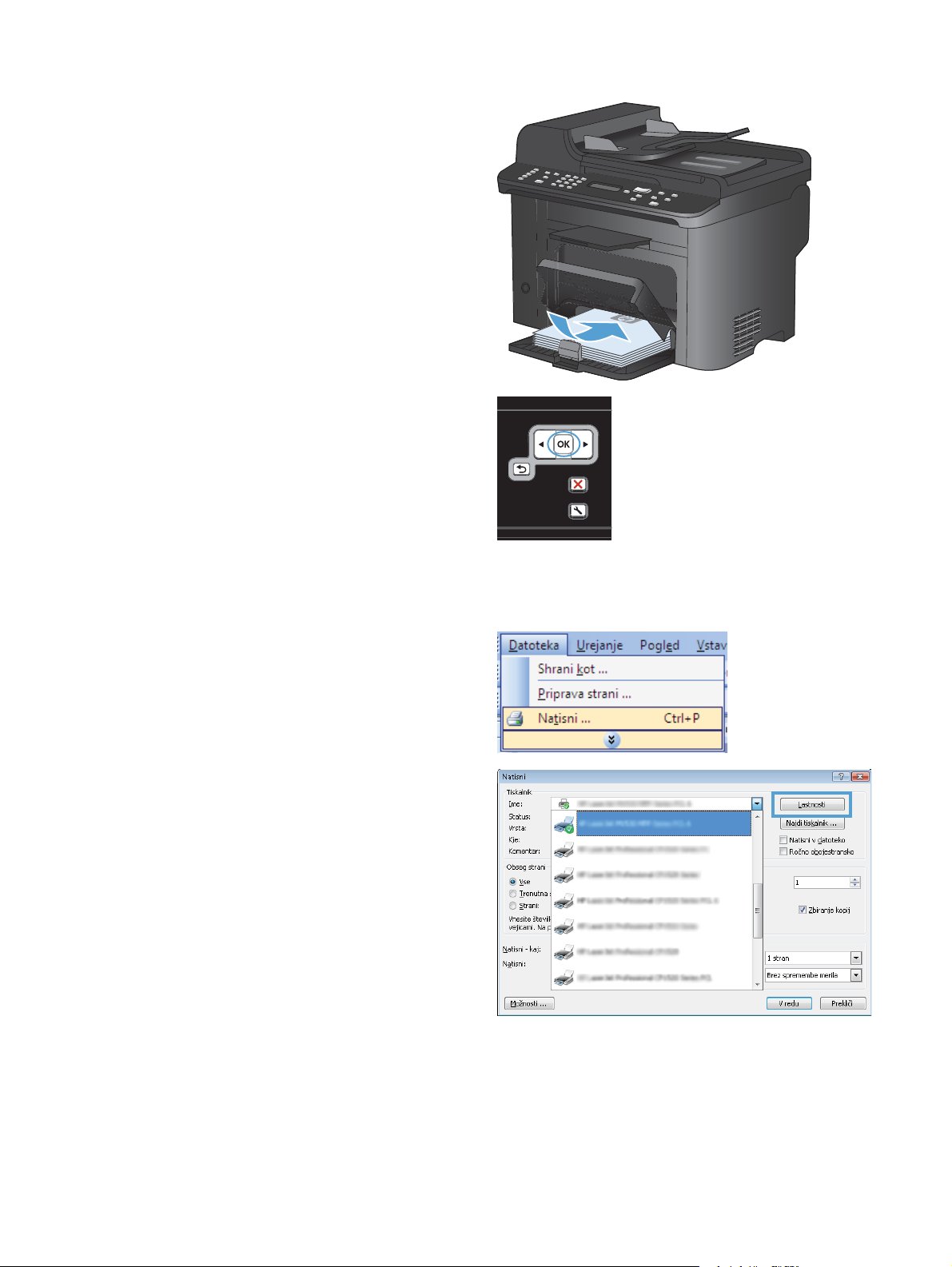
5. Ob pozivu na zaslonu vzemite natisnjeni
sveženj iz izhodnega pladnja in pri tem ne
spremenite usmerjenosti svežnja ter ga
položite v pladenj 1.
6. Pritisnite gumb OK (V redu) na nadzorni
plošči, da natisnete drugo stran opravila.
Tiskanje več strani na en list v operacijskem sistemu Windows
1. V meniju Datoteka v programu kliknite
Natisni.
2. Izberite izdelek in nato kliknite gumb
Lastnosti ali Možnosti.
76 Poglavje 7 Tiskalna opravila SLWW
Page 91

3. Kliknite zavihek Zaključna obdelava.
4. Na spustnem seznamu Strani na list izberite
število strani na list.
5. Izberite ustrezne možnosti Natisni robove
strani, Vrstni red strani in Usmerjenost.
SLWW Osnovna opravila tiskanja v operacijskem sistemu Windows 77
Page 92

Izbira usmerjenosti strani v operacijskem sistemu Windows
1. V meniju Datoteka v programu kliknite
Natisni.
2. Izberite izdelek in nato kliknite gumb
Lastnosti ali Možnosti.
78 Poglavje 7 Tiskalna opravila SLWW
Page 93
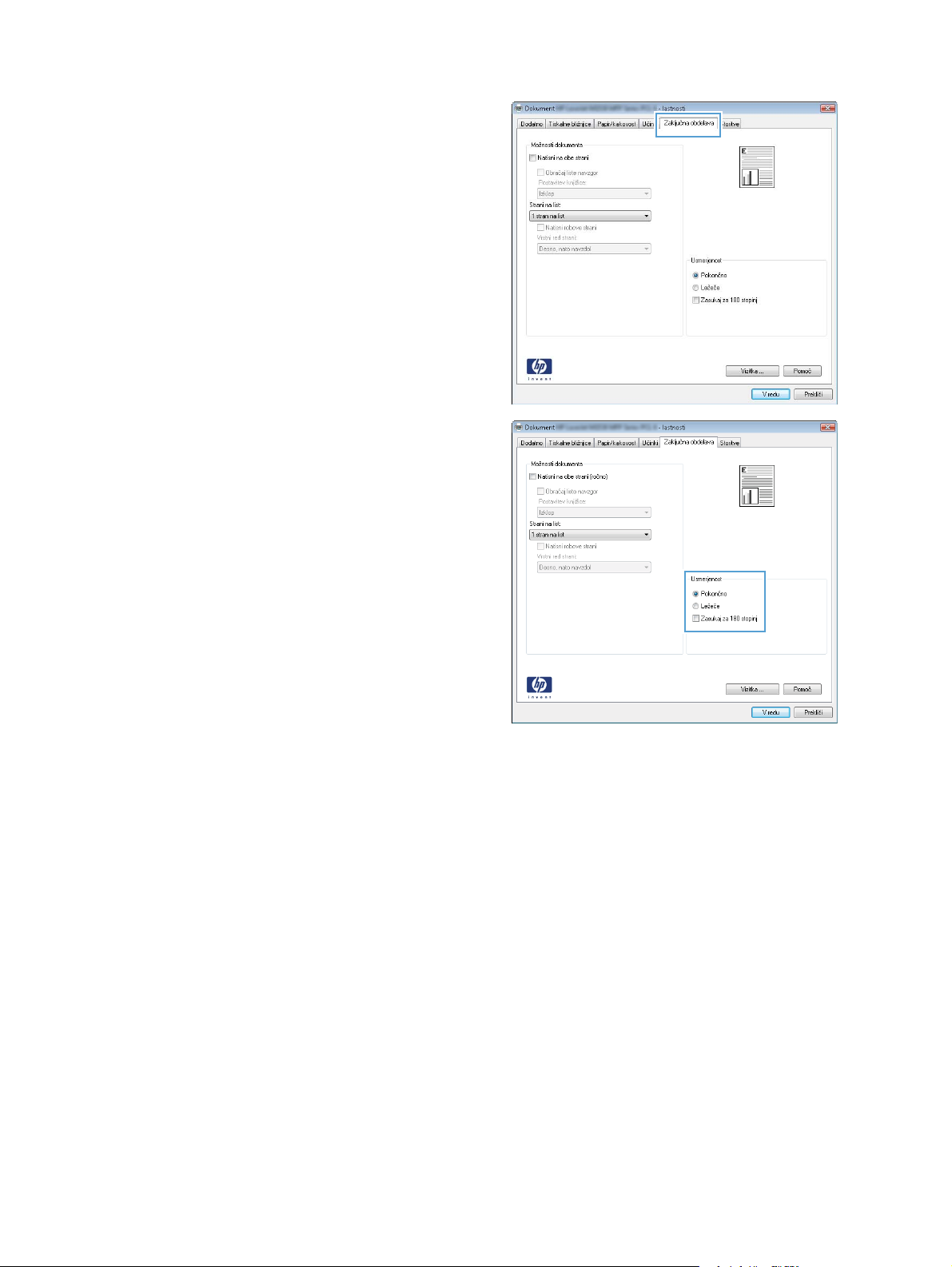
3. Kliknite zavihek Zaključna obdelava.
4. Na območju Usmerjenost izberite možnost
Pokončno ali Ležeče.
Če želite sliko strani natisniti obrnjeno
navzdol, izberite možnost Zasukaj za 180
stopinj.
SLWW Osnovna opravila tiskanja v operacijskem sistemu Windows 79
Page 94
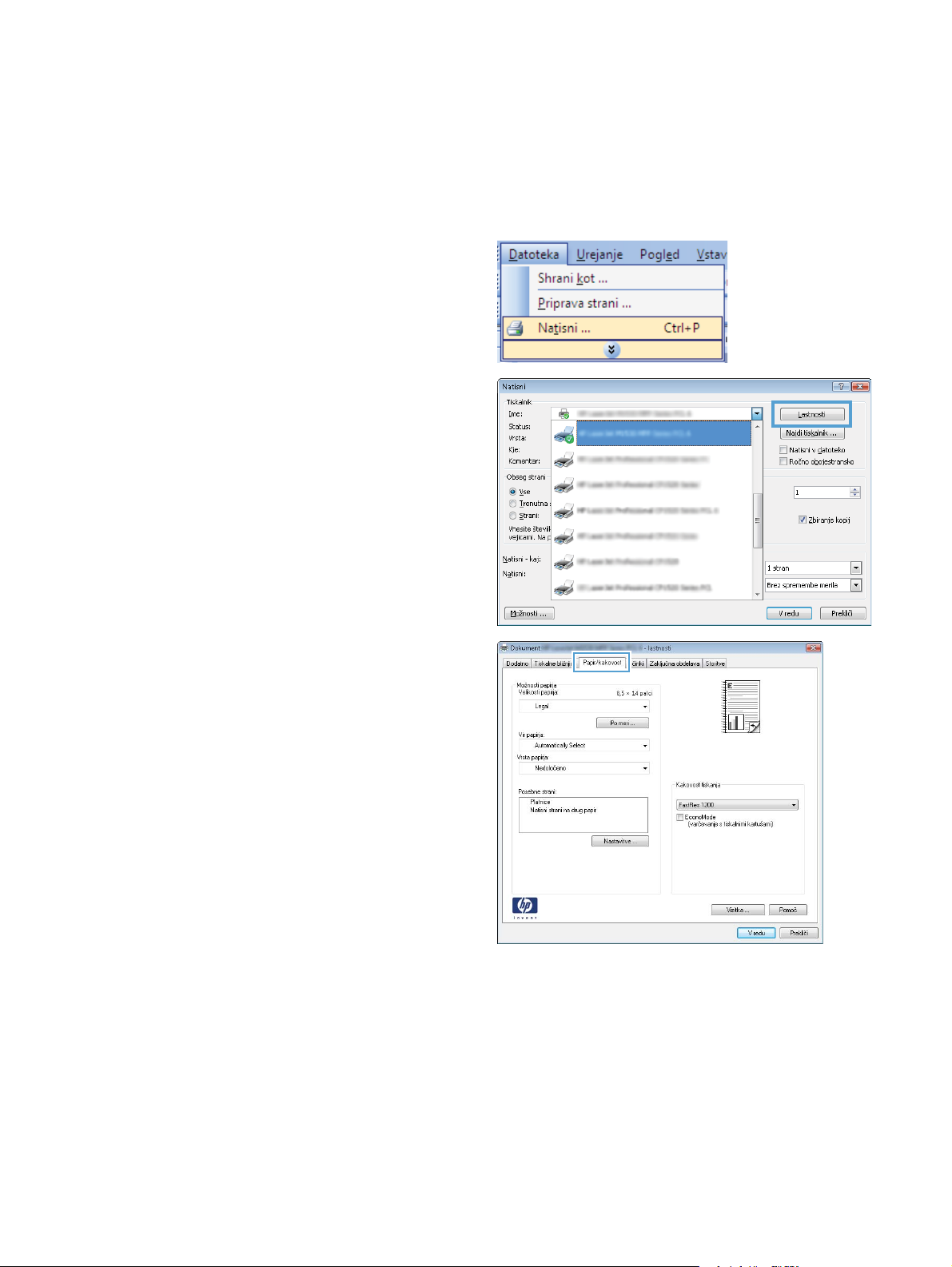
Dodatna opravila tiskanja v operacijskem sistemu Windows
Tiskanje na predhodno potiskan pisemski papir z glavo ali obrazce v
operacijskem sistemu Windows
1. V meniju Datoteka v programu kliknite
Natisni.
2. Izberite izdelek in nato kliknite gumb
Lastnosti ali Možnosti.
3. Kliknite zavihek Papir/kakovost.
80 Poglavje 7 Tiskalna opravila SLWW
Page 95

4. Na spustnem seznamu Vrsta papirja kliknite
možnost Več ....
5. Razširite seznam možnosti Vrsta je.
SLWW Dodatna opravila tiskanja v operacijskem sistemu Windows 81
Page 96

6. Razširite seznam možnosti Ostalo.
7. Izberite možnost za vrsto papirja, ki ga
uporabljate, in kliknite gumb V redu.
Tiskanje na posebni papir, nalepke ali prosojnice
1. V meniju Datoteka v programu kliknite
Natisni.
82 Poglavje 7 Tiskalna opravila SLWW
Page 97

2. Izberite izdelek in nato kliknite gumb
Lastnosti ali Možnosti.
3. Kliknite zavihek Papir/kakovost.
4. Na spustnem seznamu Vrsta papirja kliknite
možnost Več ....
SLWW Dodatna opravila tiskanja v operacijskem sistemu Windows 83
Page 98

5. Razširite seznam možnosti Vrsta je.
84 Poglavje 7 Tiskalna opravila SLWW
Page 99

6. Razširite kategorijo vrst papirja, ki se najbolj
ujema z vašim papirjem.
OPOMBA: Nalepke in prosojnice so na
seznamu možnosti Ostalo.
7. Izberite možnost za vrsto papirja, ki ga
uporabljate, in kliknite gumb V redu.
Tiskanje prve ali zadnje strani na drugačen papir v operacijskem sistemu Windows
1. V meniju Datoteka v programu kliknite
Natisni.
SLWW Dodatna opravila tiskanja v operacijskem sistemu Windows 85
Page 100

2. Izberite izdelek in nato kliknite gumb
Lastnosti ali Možnosti.
3. Kliknite zavihek Papir/kakovost.
4. Na območju Posebne strani kliknite možnost
Natisni strani na drug papir in nato gumb
Nastavitve.
86 Poglavje 7 Tiskalna opravila SLWW
